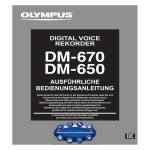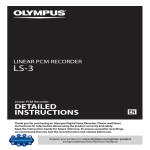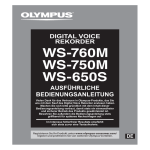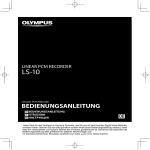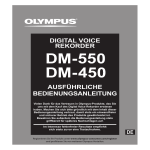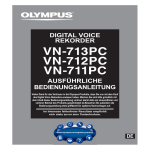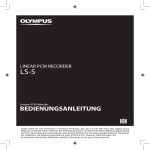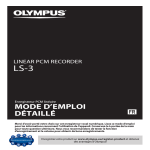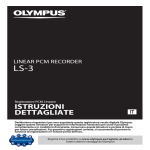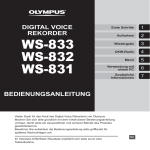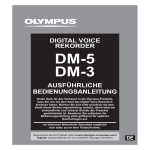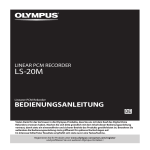Download AUSFÜHRLICHE BEDIENUNGSANLEITUNG
Transcript
LINEAR PCM RECORDER
LS-3
Linearer PCM Rekorder
AUSFÜHRLICHE
BEDIENUNGSANLEITUNG
DE
Vielen Dank für das Vertrauen in die Olympus-Produkte, dass Sie uns mit dem Kauf des Digital Voice
Rekorders erwiesen haben. Machen Sie sich bitte gründlich mit dem Inhalt dieser
Bedienungsanleitung vertraut, damit stets ein einwandfreier und sicherer Betrieb des Produkts
gewährleistet ist. Bewahren Sie außerdem die Bedienungsanleitung stets griffbereit für späteres
Nachschlagen auf. Im Interesse fehlerfreier Resultate empfiehlt sich stets zuvor eine Testaufnahme.
Registrieren Sie Ihr Produkt unter www.olympus.eu/register-product und
profitieren Sie von weiteren Olympus Vorteilen!
Einführung
• Inhaltliche Änderungen dieser Bedienungsanleitung sind vorbehalten. Kontaktieren Sie
bitte unseren Kundendienst, wenn Sie das Neueste über Produktbezeichnungen und
Modellnummern wissen möchten.
• Die Bildschirm- und Rekorderabbildungen in diesem Handbuch wurden während des
Herstellungsprozesses erstellt, und können vom aktuellen Produkt abweichen. Um die
Richtigkeit des Inhalts dieser Bedienungsanleitung zu garantieren, wurde mit größter Sorgfalt
vorgegangen. Sollten dennoch fragliche Angaben, Fehler oder Auslassungen existieren,
wenden Sie sich bitte an unseren Kundendienst.
• Vom Garantieanspruch ausgeschlossen sind passive oder sonstige Schäden aufgrund von
Datenverlusten durch einen Defekt des Produktes, eine von Olympus oder einer OlympusKundendienststelle unterschiedlichen Dritten vorgenommenen Reparatur oder aus jeglichen
sonstigen Gründen.
Warenzeichen und eingetragene Warenzeichen
• IBM und PC/AT sind Warenzeichen oder eingetragene Warenzeichen von International
Business Machines Corporation.
• Microsoft, Windows und Windows Media sind eingetragene Warenzeichen von Microsoft
Corporation.
• Macintosh und iTunes sind eingetragene Warenzeichen von Apple Inc.
• microSD und microSDHC sind die Warenzeichen von SD Card Association.
• MPEG Layer-3 Audio-Coding-Technologie lizensiert durch Fraunhofer IIS und Thomson
Multimedia.
• EUPHONY MOBILE™ und DVM™ sind die Warenzeichen von DiMAGIC Corporation.
• Das Produkt wurde auf der Grundlage der Rauschreduzierungstechnologie unter Lizenz der
NEC Corporation entwickelt.
• Voice Activity Detection Technologie lizenziert von NTT Electronics Corporation.
Andere hier genannte Produkt- und Markennamen sind u.U. Warenzeichen oder eingetragene
Warenzeichen der jeweiligen Urheberrechtsinhaber.
DE
2
Inhaltsverzeichnis
Einführung
Sicherheitshinweise .......................................... 4
1 Allgemeines
Hauptmerkmale ................................................ 8
Überprüfen des Verpackungsinhalts .................10
Bezeichnung der Teile ......................................11
Display (LCD-Anzeige) .............................................12
Stromversorgung .............................................15
Einlegen der Akkus/Batterien .................................15
Batterieeinstellungen .............................................16
Aufladen durch Anschluss eines
Computers per USB............................................17
Schließen Sie den USB-Netzadapter (optional) zum
Aufladen an .......................................................18
Ein-/Ausschalten des Rekorders..............................20
Tastensperre [HOLD] .........................................21
Einstellung von Uhrzeit und Datum
[Time & Date] ..............................................22
Ändern von Uhrzeit und Datum ..............................23
Einsetzen und Entnehmen der microSD-Karte ...24
Einsetzen der microSD-Karte ..................................24
Entnehmen der microSD-Karte ...............................25
[Home] Anzeigebetrieb ....................................26
Hinweise zu den Ordnern ..................................27
Informationen zu Ordnern für
Sprachaufnahmen.............................................27
Informationen zum Ordner für
Musikwiedergabe .............................................28
Wählen von Ordnern und Dateien .....................29
2 Über das Aufnehmen
Aufnahme ........................................................30
Änderung der Aufnahmesituation [Rec Scene] ......33
Empfohlene Einstellungen je nach
Aufnahmebedingung........................................34
Aufnahmen von einem externen Mikrofon oder
anderen Audiogeräten ......................................35
4 Menüeinstellung
Menüeinstellungsmethode ............................. 48
+ Dateimenü [File Menu] ......................................50
, Aufnahmemenü [Rec Menu]..............................50
- Wiedergabemenü [Play Menu]..........................57
. DisplayTonmenü [LCD/Sound Menu] .................60
/ Gerätemenü [Device Menu] ...............................61
Ändern der Dateireihenfolge [Replace] ..................63
Dateien Verschieben/Kopieren [File Move/Copy]...64
Dateien teilen [File Divide] ......................................66
Timer-Aufnahme [Timer Rec] .................................67
Alarm-Wiedergabefunktion [Alarm] ......................69
Sprachausgabe [Voice Guide]..................................72
Ändern der USB Klasse [USB Settings] ....................73
Formatierung des Rekorders [Format] ...................74
5 Verwenden des Rekorders mit
Ihrem PC
PC Anforderungen ............................................77
Verwenden der Olympus Sonority .....................79
In der Olympus Sonority Software verfügbare
Funktionen ........................................................79
Installieren der Software ........................................80
Deinstallieren der Software ....................................82
Kopieren der Daten für die Sprachführung .............83
Upgrade Funktion ...................................................84
Verwenden der Online-Hilfe ...................................86
Anschliessen des Rekorders an Ihren PC ............87
Trennen der Verbindung zum PC.............................88
Überspielen Sie die Audiodateien auf Ihren PC...89
Verwendung als externer Speicher eines PC ......90
1
2
3
4
5
6
6 Zusätzliche Informationen
Verzeichnis der Warnmeldungen ......................91
Fehlersuche......................................................93
Sonderzubehör (optional) ................................96
Technische Daten .............................................97
Technische Hilfe und Support .........................102
3 Über die Wiedergabe
Wiedergabe .....................................................37
Änderung der Wiedergabegeschwindigkeit ..........41
Setzen von Index- oder Zeitmarken ........................42
Wiederholung von bestimmten Passagen .............43
Ändern der Wiedergabesituation [Play Scene].......44
Löschfunktionen ..............................................45
Löschen von Dateien ...............................................45
Löschen eines Ordners ............................................45
Teilweises Löschen einer Datei................................46
DE
3
Sicherheitshinweise
Damit stets ein sicherer und korrekter
Betrieb gewährleistet ist, machen Sie
sich bitte vor der Inbetriebnahme des
Rekorders gründlich mit dem Inhalt dieser
Bedienungsanleitung vertraut. Bewahren
Sie außerdem die Bedienungsanleitung
stets griffbereit für späteres Nachschlagen
auf.
• Die nachstehend aufgeführten Warn- und
Hinweissymbole bezeichnen wichtige
Sicherheitsinformationen. Zum Schutz
der eigenen Person und anderer vor
Verletzungen und Sachschäden ist es
ausschlaggebend, dass Sie stets die
Warnhinweise und Vorsichtsmaßnahmen
beachten.
f Gefahr
Die Nichtbeachtung der zu
diesem Warnsymbol gehörigen
Informationen kann schwere
Verletzungen mit Todesgefahr zur
Folge haben!
f Achtung
Die Nichtbeachtung der zu
diesem Warnsymbol gehörigen
Informationen kann Verletzungen
mit Todesgefahr zur Folge haben!
f Vorsicht
Die Nichtbeachtung der zu
diesem Warnsymbol gehörigen
Informationen kann leichte
Verletzungen, Sachschäden sowie
den Verlust von gespeicherten
Daten zur Folge haben!
DE
4
Vermeidung von schädlichen
Umwelteinwirkungen
• Dieser Rekorder enthält
Hochpräzisionstechnologie und
sollte daher weder bei Gebrauch
noch bei Aufbewahrung für längere
Zeit den nachfolgend genannten
Umwelteinwirkungen ausgesetzt
werden. Vermeiden Sie:
• Ort mit hohen/er Temperaturen/
Luftfeuchtigkeit oder extremen
Temperaturschwankungen. Direktes
Sonnenlicht, Strände, verschlossene
Autos oder in der Nähe einer
Wärmequelle (Ofen, Radiator usw.) oder
Luftbefeuchtern.
• Orte, die starker Schmutz- oder
Staubeinwirkung ausgesetzt sind.
• Orte, an denen sich Sprengkörper
sowie leicht entflammbare Materialien,
Flüssigkeiten oder Gase befinden.
• Orte, die hoher Feuchtigkeit oder Nässe
ausgesetzt sind (Badezimmer, vor
Witterung ungeschützte Orte usw.).
Beim Gebrauch von spritzwasserfesten
Produkten bitte stets das zugehörige
Referenzhandbuch lesen.
• Orte, die starken Vibrationen ausgesetzt
sind.
• Den Rekorder niemals fallen
lassen oder sonstigen heftigen
Erschütterungen aussetzen.
• Bei Verwendung des Rekorder
an Orten, an denen sie
einem magnetischen oder
elektromagnetischen Feld,
Funkwellen oder einer hohen
Spannung ausgesetzt ist, z. B. in
der Nähe von Fernsehgeräten,
Mikrowellenherden,
Videospielkonsolen, Lautsprechern,
großen Monitoren, Fernseh- bzw.
Rundfunk-Sendemasten oder
Übertragungsmasten kann eine
Funktionsstörung des Rekorders
auftreten. In einem solchen Fall
Sicherheitshinweise
schalten Sie den Rekorder einmal
aus und dann wieder ein, bevor Sie
den Betrieb fortsetzen.
• Vermeiden Sie die Aufnahme
oder Wiedergabe in der Nähe von
elektronischen Geräten wie etwa
Handys, da sonst Störungen oder
Rauschen möglich ist. Bei Rauschen
wechseln Sie den Ort oder stellen
des Rekorders weiter entfernt von
solchen Geräten auf.
• Reinigen Sie den Rekorder
keinesfalls mit organischen
Lösungsmitteln wie Alkohol oder
Farbverdünner.
• Wenn Sie diesen Rekorder an
einem Stativ befestigen, dürfen
Sie nur die Stativschraube in den
Stativanschluss des Rekorders
drehen. Drehen Sie auf keinen Fall
den Rekorder.
Warnung vor Datenverlust:
• Durch Bedienfehler, Gerätestörungen oder
Reparaturmaßnahmen werden u.U. die
gespeicherten Aufzeichnungen zerstört
oder gelöscht.
Daher empfiehlt es sich für wichtige
Inhalte in jedem Fall die Erstellung einer
Sicherungskopie auf PC-Festplatte.
• Von Olympus vom Garantieanspruch
ausgeschlossen sind passive oder sonstige
Schäden aufgrund von Datenverlusten
durch einen Defekt des Produktes,
einen von Olympus oder einer OlympusKundendienststelle unterschiedlichen
Dritten vorgenommene Reparaturen oder
aus jeglichen sonstigen Gründen.
Sicherheitshinweise bei der
Rekorderhandhabung
f Achtung:
• Den Rekorder niemals in der
Nähe von entflammbaren oder
explosiven Gasen verwenden.
• Kinder und Kleinkinder von dem
Rekorder fernhalten.
Den Rekorder stets so verwenden
und aufbewahren, dass Kinder keinen
Zugriff haben können. In den folgenden
Fällen besteht die Gefahr von schweren
Verletzungen:
1 Strangulierungs- und Erstickungsgefahr
durch den Trageriemen des Rekorders.
2 Versehentliches Verschlucken von
Akkus, Speicherkarten oder sonstigen
kleinen Teilen.
3 Verletzungen durch bewegliche Teile
des Rekorders.
• Den Rekorder niemals an
Orten verwenden, die starker
Staubeinwirkung oder hoher
Feuchtigkeit ausgesetzt sind.
• Versuchen Sie keinesfalls, selbst
das Gerät zu zerlegen, zu reparieren
oder zu modifizieren.
• Verwenden Sie nur microSD/
microSDHC-Speicherkarten.
Verwenden Sie niemals andere
Kartensorten.
Wenn Sie versehentlich eine andere
Kartensorte in den Rekorders einsetzen,
kontaktieren Sie einen autorisierten
Händler oder ein Servicezentrum.
Versuchen Sie nicht, die Karte mit Gewalt
zu entfernen.
• Benutzen Sie den Rekorder nicht
beim Steuern eines Fahrzeugs (z.B.
Fahrrad, Motorrad oder Auto).
f Vorsicht:
• Den Rekorder niemals verwenden,
wenn an ihr ungewöhnliche
Geräusche bzw. Geruchs- oder
Rauchentwicklung festgestellt
werden.
Die Akkus niemals mit bloßen
Händen entfernen. Andernfalls
besteht Feuergefahr und Sie können
Brandverletzungen davontragen.
DE
5
Sicherheitshinweise
• Den Trageriemen vorsichtig
handhaben.
Handhaben Sie den Trageriemen
vorsichtig, wenn Sie den Rekorders
tragen. Er kann sich an hervorstehenden
Gegenständen verfangen und dadurch
schwere Schäden verursachen.
• Den Rekorder niemals an Orten
aufbewahren, an denen hohe
Temperaturen auftreten können.
Andernfalls kann es zu ernsthaften
Schäden an dem Rekorder kommen
und der Rekorder kann in Einzelfällen
Feuer fangen. Niemals ein Ladegerät
oder Netzteil betreiben, wenn dieses
abgedeckt ist (z. B. durch eine Stoffdecke
usw.). Andernfalls kann Überhitzung mit
Feuergefahr auftreten.
• Den Rekorder stets vorsichtig
handhaben, um leichte
Hautverbrennungen zu vermeiden.
• Falls der Rekorder Metallteile enthält,
kann es bei Überhitzung zu leichten
Hautverbrennungen kommen. Achten
Sie bitte auf die folgenden Punkte:
• Den Rekorder erwärmt sich bei
längerem Gebrauch. Wenn Sie den
Rekorder in diesem Zustand berühren,
kann es zu leichten Hautverbrennungen
kommen.
• Bei der Einwirkung extrem niedriger
Temperaturen kann die Temperatur
des Rekordergehäuses unterhalb
der Umgebungstemperatur
liegen. Bei extrem niedrigen
Umgebungstemperaturen sollten daher
Handschuhe getragen werden, wenn
der Rekorder gehandhabt wird.
DE
6
Sicherheitshinweise bei der Akku
und Batteriehandhabung
Bitte beachten Sie diese wichtigen
Richtlinien, um das Auslaufen von
Batterieflüssigkeit sowie das Überhitzen,
Entzünden oder Platzen des Akkus und/
oder Stromschläge und Verletzungen zu
vermeiden.
f Gefahr:
• Versuchen Sie keinesfalls
Trockenzellen wie Alkali- oder
Lithium-Batterien aufzuladen.
• Batterien dürfen niemals offenen
Flammen ausgesetzt, erhitzt,
kurzgeschlossen oder zerlegt
werden.
• Akkus niemals stark erwärmen oder
verbrennen.
• Akkus stets so transportieren
oder aufbewahren, dass sie nicht
in Berührung mit metallischen
Gegenständen (wie Schmuck,
Büroklammern, Nägel usw.)
kommen.
• Akkus niemals an Orten
aufbewahren, die direkter
Sonneneinstrahlung oder
hoher Aufheizung durch
Sonneneinstrahlung (z. B. im
Inneren eines Fahrzeugs) oder
durch eine Heizquelle usw.
ausgesetzt sind.
• Sorgfältig alle Vorschriften zur
Batteriehandhabung beachten.
Andernfalls kann es zum Auslaufen
von Batterieflüssigkeit oder zu
Schäden an den Batteriepolen
kommen. Niemals Batterien
zerlegen, umbauen oder die
Batteriepole verlöten.
Sicherheitshinweise
• Niemals die Batterien direkt
an eine Steckdose oder den
Zigarettenanzünder eines Autos
anschließen.
• Falls Batterieflüssigkeit mit Ihren
Augen in Berührung kommt, die
Augen sofort mit klarem Wasser
spülen und sofort einen Augenarzt
aufsuchen.
f Achtung:
• Akkus stets trocken halten.
• Falls die Akkus nicht innerhalb der
zulässigen Zeitspanne aufgeladen
werden können, den Ladevorgang
abbrechen und diese Akkus nicht
verwenden.
• Niemals einen Akku verwenden,
der Risse aufweist oder anderweitig
beschädigt ist.
• Akkus niemals heftigen
Erschütterungen oder lang
dauernden Vibrationen aussetzen.
• Falls während des Gebrauchs an
Akkus Farb-, Form- oder sonstige
Veränderungen festgestellt
werden, den Rekorder nicht weiter
verwenden.
• Falls Batterieflüssigkeit an der
Haut oder Kleidung haften bleibt,
die Kleidung entfernen und die
betroffenen Stellen sofort mit
klarem Wasser reinigen. Falls
Hautverbrennungen auftreten,
sofort einen Arzt aufsuchen.
• Bewahren Sie Batterien für Kinder
unzugänglich auf.
• Wenn beim Betrieb des Produkts
ungewöhnliche Geräusche, Wärme,
Rauch oder durchdringender
Geruch entstehen, gehen Sie wie
folgt vor:
1 Entnehmen Sie sofort vorsichtig
die Batterien, damit Sie sich nicht
verbrennen.
2 Geben Sie den Rekorder bei Ihrem
Händler oder der Olympus-Vertretung
vor Ort zur Reparatur.
f Vorsicht:
• Bitte achten Sie auf eine
ordnungsgemäße RecyclingEntsorgung von Akkus. Ehe Sie
verbrauchte Akkus entsorgen,
decken Sie die Akkukontakte bitte
mit Klebeband ab. Beachten Sie
stets die jeweils gültigen Gesetze
und Verordnungen zur Entsorgung
von Akkus.
• Akkus müssen vor dem ersten
Gebrauch oder nach längerer
Lagerung vollständig aufgeladen
werden.
• Wiederaufladbare Akkus haben
eine feste Lebensdauer. Sollte die
Betriebszeit immer kürzer werden,
obwohl die wiederaufladbaren
Akkus unter den vorgesehenen
Bedingungen vollständig
aufgeladen wurden, ersetzen Sie sie
durch Neue.
DE
7
Allgemeines
Hauptmerkmale
1
Hauptmerkmale
DE
8
s Integriertes System mit 3 Mikrofonen
(hochempfindliche Stereomikrofone
und Center-Mikrofon).
Eine Kombination aus den
hochempfindlichen Stereomikrofonen
und dem Center-Mikrofon ermöglicht
ausgewogene Breitbandaufnahmen von
hohen bis hin zu niedrigen Frequenzen.
s Nutzt ein hochempfindliches,
rauscharmes Stereomikrofon für
eine klanggetreue Wiedergabe des
Originalklangs.
Wenn Sie die Stereomikrofone in einem
Winkel von 90° feststellen, können Sie
Aufnahmen mit einem natürlichen und
erweiterten Stereosound erzeugen.
s Unterstützt das lineare PCM Format
für hochwertige Klangaufnahmen in
CD-Qualität oder besser.
Realistische Tonaufnahmen
unterschiedlicher Klangquellen.
Hochauflösende Klangaufnahmen bei
hohen Abtastfrequenzen und Bitzahlen,
die gleich- oder sogar höherwertig sind
als CD-Qualität (Abtastfrequenz 44,1 kHz,
Bitzahl 16 Bit) (☞ S.51).
s Unterstützt ein breites Spektrum
an Aufnahmeformaten. Unterstützt
das MP3 (MPEG-1 Audio Layer 3) und
Windows Media Audioformat (WMA).
Dieses Gerät kann Dateien hoch
komprimiert speichern, wodurch längere
Aufnahmezeiten möglich sind (☞ S. 51).
Zusätzlich kann der Rekorder bei Anschluss
an ein externes Gerät eingehende
Audiosignale auch ohne PC enkodieren
(☞ S. 35).
s Zusätzlich zu den eigenen Aufnahmen
können auch von einem Computer
gesendete WAV, WMA und MP3Dateien abgespielt werden.
Sie können den Rekorder somit auch als
Musikwiedergabegerät verwenden.
s Unterstützt Aufnahmemedien mit
hoher Speicherkapazität. Außer auf
den integrierten Speicher können
Aufnahmen auch auf eine microSDKarte erfolgen (☞ S.24).
s Ausgestattet mit einer
Voraufnahmefunktion, mittels derer
die Aufnahme bis zu 2 Sekunden* vor
Drücken der Aufnahmetaste gestartet
werden kann.
Mit dieser Funktion können Sie
beispielsweise die Aufnahme von
Vogelgesang bis zu 2 Sekunden* vor
Beginn des Gesangs starten, wenn Sie
die Aufnahmetaste genau zu Beginn des
Gesangs drücken (☞ S.56).
* Der Zeitpunkt des Aufnahmebeginns
variiert je nach den Einstellungen für
[Rec Mode].
s Ausgestattet mit einer Reihe an
Funktionen zur Unterstützung von
Audioaufnahmen.
Mit diesem Rekorder können Sie
eine Reihe von Aufnahmefunktionen
wie Aufnahmepegel und
Mikrofonempfindlichkeit einstellen, und
damit die Aufnahmebedingungen an
Ihren persönlichen Geschmack anpassen
(☞ S.50).
s Verfügt über die eingebaute Variable
Control Voice Actuator (VCVA)
Funktion (☞ S.53).
s Der Low Cut-Filter minimiert die
Aufnahme des Betriebsgeräusches
von Klimaanlagen und vergleichbare
unerwünschte Geräusche während der
Aufnahme (☞ S.52).
s Eine Rauschunterdrückungs-Funktion
(☞ S.57) und eine SprachfilterFunktion (☞ S.57) reduzieren
Rauschen und ermöglichen eine klare
Audiowiedergabe.
s Besitzt Einstellfunktionen
für Aufnahme- und
Wiedergabesituationen, um die
besten Einstellungen gemäß den
verschiedenen Nutzungsarten
aufzuzeichnen (☞ S.33, S.44, S.55,
S.59).
s Der Rekorder verfügt über
verschiedene Wiederholfunktionen
(☞ S.43, S.58).
Hauptmerkmale
s Es ist die „Olympus Sonority“ Software
für Windows und Macintosh enthalten
(☞ S.77).
• Wenn Sie die mit dem Rekorder
aufgenommenen Dateien auf einen
PC übertragen, können Sie diese
leicht wiedergeben, verwalten und
bearbeiten.
• Sie können Wellenform-Bearbeitungen
ausführen, Dateien verbinden und
Dateien aufspalten.
s Die „Olympus Sonority“ kann zum
„Olympus Sonority Plus“ nachgerüstet
werden, welche mit erweiterten
Funktionen ausgestattet ist
(kostenpflichtige Option) (☞ S.84).
Zusätzlich zu den Funktionen der
„Olympus Sonority“ Software können
MP3-Dateien bearbeitet und Musik-CDs
erstellt werden.
s Dieser Rekorder ist mit USB 2.0
kompatibel und ermöglicht so eine
schnelle Datenübertragung zum PC.
s Es ist eine USB-Ladefunktion
vorhanden (☞ S.17).
s Der Rekorder verfügt über einen
hochauflösenden Bildschirm mit
Hintergrundbeleuchtung
(LCD-Anzeige).
1
Hauptmerkmale
s Ebenfalls wurde EUPHONY
MOBILE neu aufgenommen, um
ein natürliches, realistisches
Klangerlebnis ohne
Qualitätseinbußen zu erzielen
(☞ S.57).
s Sie können Dateien zwischen dem
integrierten Speicher und der
microSD-Karte sowie innerhalb der
Ordner im Speicher verschieben oder
kopieren (☞ S.64).
s Sie können einen Teil einer mit diesem
Rekorder aufgenommenen PCM-Datei
löschen (☞ S.46).
s Sie können eine mit diesem Rekorder
aufgenommene Datei (PCM, MP3) in
zwei Dateien teilen (☞ S.66).
s Mithilfe von Index- und Zeitmarken
lassen sich gewünschte Stellen schnell
auffinden (☞ S.42).
s Die Wiedergabegeschwindigkeit
kann nach Belieben reguliert werden
(☞ S.41).
s Die Sprachausgabe gibt (auf
Englisch und in anderen Sprachen)
gesprochene Auskunft über den
Betriebszustand des Geräts.
Verschiedene Funktionen können einfach
mit Unterstützung der Sprachausgabe
ausgeführt werden (☞ S.72).
s Den einzelnen Ordnern lassen sich
Namen zuweisen (☞ S.61).
s Timer-Aufnahme (☞ S. 67) und AlarmWiedergabe (☞ S. 69) ermöglichen
die automatische Aufnahme und
Wiedergabe zu einer voreingestellten
Zeit.
s Außerdem wurde eine neue
Anspielautomatik eingeführt, mit der
man schneller die Datei suchen kann,
die man hören möchte (☞ S.60).
DE
9
Überprüfen des Verpackungsinhalts
Der Lieferumfang des Rekorders umfasst folgende Teile.
Falls etwas fehlen oder beschädigt sein sollte, wenden Sie sich bitte umgehend an den Händler, bei
dem Sie den Rekorder gekauft haben.
1
Überprüfen des Verpackungsinhalts
Voice Rekorder
USB-Kabel
Trageriemen
• Wiederaufladbare Ni-MHBatterien (2)
• Olympus Sonority CD-ROM
• BEDIENUNGSANLEITUNG
• Garantiekarte
Windschutz
Tasche
• Die Inhalte können je nach Land, in dem Sie den Voice Rekorder gekauft haben, variieren.
• Je nach Kaufort gelten unterschiedliche Garantien. Möglicherweise ist keine Garantiekarte
beinhaltet.
4 Anbringen des Trageriemens:
DE
10
4 Anbringen des Windschutzes:
• Beginnen Sie die Aufnahme nach dem
Anbringen des Windschutzes (mitgeliefert)
am Mikrofon. Dieser kann die Aufnahme
bei starkem Wind vor Rauschen schützen.
Bezeichnung der Teile
1
2
3
9
0
1
*
@
)
-
#
$
%
^
&
1 Eingebautes Stereomikrofon (L/R)
2 Eingebautes Center-Mikrofon
3 PEAK-Kontrollleuchte (LED)
LED-Kontrollleuchte (LED)
4 Display (LCD-Anzeige)
5 F1-Taste
MENU/SCENE-Taste
F2-Taste
6 STOP ( 4)-Taste
7 +-Taste
8 0 -Taste
9 ERASE-Taste
0 −-Taste
! MIC (Mikrofon)-Buchse
@ Kartenfachabdeckung
# REC ( s) (Aufnahme)-Taste
Aufnahmekontrollleuchte (LED)
=
q
Bezeichnung der Teile
5
6
7
8
(
!
4
w
$ `OK-Taste
% 9 -Taste
^ Befestigung für Trageriemen
& LIST-Taste
* Stativgewinde
( Integrierter Lautsprecher
) EAR (Kopfhörer)-Buchse
- REMOTE-Buchse
Schließen Sie den Empfänger für die
Fernbedienung RS30W an (optional).
Dadurch wird der Betrieb der
Aufnahmestart- und -stoppfunktionen
über die Fernbedienung ermöglicht.
= POWER/HOLD -Schalter
q Batteriefachdeckel
w USB-Anschluss
DE
11
Bezeichnung der Teile
Display (LCD-Anzeige)
4 [Recorder]-Modusanzeige:
Ordnerlistenanzeige
1
2
Dateianzeige
3
4
Bezeichnung der Teile
4
7
5
8
9
0
!
@
1 Aufnahme-Medien-Anzeige
[ l ]: Eingebauter Flash-Speicher
[ m ]: microSD-Karte
Dateilistenanzeige
1
2
3
4
5
12
2
5
6
2 Name des aktuellen Ordners
3 Batterieanzeige
4 Name der Ordner
5 Navigationsanzeige
DE
1
3
1
1 Aufnahme-Medien-Anzeige
2 Name des aktuellen Ordners
3 Batterieanzeige
4 Name der Datei
5 Navigationsanzeige
1 Aufnahme-Medien-Anzeige
2 Name der aktuellen Datei
3 Aktuelle Dateinummer/
Gesamtzahl der aufgenommenen
Dateien im Ordner
4 Batterieanzeige
5 Ordneranzeige, DateisperreAnzeige, Aufnahmemodusanzeige
6 Statusanzeige des Rekorders
[ K ]: Aufnahme-Anzeige
[ ≠ ]: Pause-Anzeige
[ L ]: Stopp-Anzeige
[ • ]: Wiedergabe-Anzeige
[ ß ]: Vorwärts-Anzeige
[ ™ ]: Zurückspulen-Anzeige
[ N ]: F. Play-Anzeige
[ M ]: S. Play-Anzeige
7 Symbolanzeige (☞ S.14)
8 Verbleibende Aufnahmezeit,
Dateilänge
9 Vergangene Aufnahmezeit,
Vergangene Wiedergabezeit
0 Balkenanzeige Restspeicherplatz,
Balkenanzeige Wiedergabe-Position
! Pegelanzeige,
Aufnahmedatum und -zeit
@ Navigationsanzeige
Bezeichnung der Teile
4 [Music]-Modusanzeige:
Listenanzeige 1
1
Dateianzeige
2
1
3
2
3
4
4
!
@
#
$
0
5
Wenn es Dateien und Ordner im
Ordner gibt
1 Aufnahme-Medien-Anzeige
[ l ]: Eingebauter Flash-Speicher
[ m ]: microSD-Karte
2 Name des aktuellen Ordners
3 Batterieanzeige
4 Name der Ordner, Name der Datei
5 Navigationsanzeige
Listenanzeige 2
1
2
3
4
5
Wenn es nur Dateien im
Ordner gibt
1 Aufnahme-Medien-Anzeige
2 Name des aktuellen Ordners
3 Batterieanzeige
4 Name der Datei
5 Navigationsanzeige
1 Aufnahme-Medien-Anzeige
2 Name der aktuellen Datei
3 Aktuelle Dateinummer/
Gesamtzahl der aufgenommenen
Dateien im Ordner
4 Batterieanzeige
5 Dateiformat
6 Statusanzeige des Rekorders
1
Bezeichnung der Teile
5
6
7
8
9
[ • ]: Wiedergabe-Anzeige
[ L ]: Stopp-Anzeige
[ ß ]: Vorwärts-Anzeige
[ ™ ]: Zurückspulen-Anzeige
[ N ]: F. Play-Anzeige
[ M ]: S. Play-Anzeige
7 Titelname
8 Interpretenname
9 Albumname
0 Navigationsanzeige
! Dateilänge
@ Vergangene Wiedergabezeit
# Balkenanzeige WiedergabePosition
$ Symbolanzeige (☞ S.14)
DE
13
Bezeichnung der Teile
Symbolanzeige (Für alle Modi)
1
[«]: Timer
[A]: Alarm
[ ? ]: Mikrofonempfindlichkeit
[û]: Variable Control Voice Actuator
[ Æ ]: Voice sync
[ ü ]: Voraufnahme
[ù]: Aufnahmepegel
Bezeichnung der Teile
• Ziehen Sie die Schutzfolie vom Display ab.
DE
14
[ 0 ]: Low Cut Filter
[ ≤]: Zoom Mic
[ % ]: Rauschunterdrückung
[ $ ]: Sprachfilter
[ Ü ] [á] [ ]: Wiedergabemodus
[ ∞] EUPHONY
[ ≥]: Hall
Stromversorgung
Einlegen der Akkus/Batterien
Dieser Rekorder kann sowohl mit
wiederaufladbaren NI-MH-Batterien als auch
mit AAA Alkali-Batterien betrieben werden.
2 Legen Sie die Batterien unter
korrekter Ausrichtung der Pole =
und - ein.
• Verwenden Sie zum Laden mit
dem Rekorder unbedingt die
mitgelieferten Ni-MH-Batterien
(BR404).
• Die mitgelieferten Batterien
sind noch nicht vollständig
aufgeladen. Es wird empfohlen,
sie vor dem Gebrauch des
Rekorders oder nach längerem
Nichtgebrauch desselben
vollständig aufzuladen (☞ S.17).
Stromversorgung
1 Drücken Sie leicht auf den
Pfeil und schieben Sie den
Batteriefachdeckel vom Rekorder.
1
3 Schließen Sie den
Batteriefachdeckel vollständig,
indem Sie ihn in Richtung A
drücken, und ihn dann in Richtung
B schieben.
DE
15
Stromversorgung
1
Stromversorgung
Hinweise
• Verwenden Sie keine Manganbatterien in
diesem Rekorder.
• Beim Batterieaustausch empfiehlt sich der
Einsatz von Alkalibatterien des Formats
AAA oder Olympus Wiederaufladbare
Ni-MH-Batterien.
• Stoppen Sie den Rekorder unbedingt,
bevor Sie die Batterien auswechseln. Das
Entnehmen der Batterien während der
Rekorder in Gebrauch ist kann zu einer
Fehlfunktion wie dem Beschädigen der
Datei etc. führen. Wenn Sie die Batterien
während der Aufnahme entnehmen, geht
die soeben aufgenommene Datei verloren,
da der Datei-Header nicht geschlossen
werden kann.
• Falls der Batteriewechsel länger als 15
Minuten dauert oder Sie die Batterien
wiederholt in kurzen Zeitabständen
einlegen und herausnehmen, müssen
Sie eventuell die Batterie und die
Uhrzeit neu einstellen. In diesem Fall
erscheint der [Battery] Bildschirm.
Weitere Einzelheiten finden Sie auf unter
„Batterieeinstellungen”.
• Entnehmen Sie die Batterien, wenn der
Rekorder länger nicht gebraucht wird.
• Verwenden Sie zum Auswechseln der
wiederaufladbaren Batterien unbedingt
die wiederaufladbaren Ni-MH-Batterien
(optional). Die Verwendung von Produkten
anderer Hersteller kann den Rekorder
beschädigen und sollte daher vermieden
werden.
Batterieeinstellungen
Wählen Sie die passende Einstellung für die
Batterie aus, die Sie verwenden.
1 Ersetzen Sie die Batterien und
schalten Sie den Rekorder ein
(☞ S.15).
2 Drücken Sie die +-oder −-Taste, um
die Einstellung zu ändern.
Batterietyp
[Ni-MH] (õ): Wählen Sie diese
Einstellung, wenn Sie die OlympusNi-MH-Batterien verwenden (BR404).
[Alkaline] (ú): Wählen Sie diese
Einstellung, wenn Sie Alkalibatterien
verwenden.
3 Drücken Sie die `OK-Taste, um die
Einstellung zu bestätigen.
• Blinkt die „Stunde“ -Anzeige auf
dem Display, so gehen Sie gemäß
„Einstellung von Uhrzeit und Datum
[Time & Date]“ vor (☞ S.22).
Batterieanzeige
Die Batterieanzeige auf dem
Display wechselt mit abnehmender
Batterieleistung.
DE
16
• Erscheint [æ] auf dem Display,
so tauschen Sie die Batterien
baldmöglichst aus. Sobald die Batterien
zu schwach sind, erscheinen [s] und
[Battery Low] auf dem Display und der
Rekorder schaltet sich aus.
Stromversorgung
Hinweis
• Bei Wiedergabe einer Sprach/Musikdatei kann sich der Rekorder
abhängig von der Lautstärke aufgrund
der Ausgangsspannung der Batterien
zurücksetzen, selbst wenn [º] auf der
Batteriekapazitätsanzeige angezeigt wird.
Drehen Sie in diesem Fall die Lautstärke
herunter.
3 Schließen Sie das USB-Kabel an
den Anschluss an der Unterseite
des Rekorders an, während
der Rekorder angehalten oder
ausgeschaltet ist.
1
Stromversorgung
Aufladen durch Anschluss eines
Computers per USB
Sie können die Batterien durch Anschluss an
einen USB-Anschluss an einem Computer
laden. Legen Sie die (mitgelieferten)
wiederaufladbaren Batterien beim Laden
unbedingt in korrekter Ausrichtung in den
Rekorder ein (☞ S.15).
4 Drücken Sie die `OK-Taste, um das
Aufladen zu starten.
Beenden Sie den HOLD-Modus,
bevor Sie das USB-Kabel anschließen
(☞ S.21).
Laden Sie keine Primärbatterien
wie Alkali- oder Lithiumbatterien
auf. Dies kann zum Auslaufen oder
Erhitzen der Batterien und in Folge zu
Fehlfunktionen des Rekorders führen.
1 Starten Sie den PC.
2 Schließen Sie das USB-Kabel an den
USB-Anschluss des PCs an.
• [Press OK to start charging] erscheint
in der Anzeige, während Sie die `OKTaste drücken.
5 Der Ladevorgang ist beendet, wenn
die Batterieanzeige auf [¿] springt.
Ladezeit: ca. 3 Stunden *
* Zeigt die ungefähre Dauer
des vollständigen Ladens der
wiederaufladbaren Batterien bei
Zimmertemperatur, nachdem diese
leer war. Die Aufladezeit ist je nach
Restlademenge und Zustand der
Batterien unterschiedlich.
DE
17
Stromversorgung
Schließen Sie den USB-Netzadapter
(optional) zum Aufladen an
Es kann aufgeladen werden, indem eine
Verbindung mit dem USB-Netzadapter (A514)
(optional) hergestellt wird.
1
Stromversorgung
• Setzen Sie die USBVerbindungseinstellung auf
[AC Adapter], bevor Sie den
Netzadapter anschließen (☞ S.73).
• Beenden Sie den HOLD-Modus,
bevor Sie das USB-Kabel
anschließen (☞ S.21).
1 Schließen Sie das USB-Kabel des
Rekorders an den AC-Adapter an.
3 Schließen Sie das USB-Kabel an
den Anschluss an der Unterseite
des Rekorders an, während
der Rekorder angehalten oder
ausgeschaltet ist.
Zum USBAnschluss
4 Drücken Sie die `OK-Taste, um das
Aufladen zu starten.
Den USB schließen
Sie an den USBAnschluss des ACAdapters (A514) an
• [Press OK to start charging] erscheint
in der Anzeige, während Sie die `OKTaste drücken.
2 Stecken Sie den Netzadapter in eine
Netzsteckdose.
5 Der Ladevorgang ist abgeschlossen,
wenn [Battery Full] angezeigt wird.
Zur
Netzsteckdose
DE
18
Hinweise
• Der Rekorder kann nicht aufgeladen
werden, wenn der PC nicht eingeschaltet
ist. Außerdem kann u.U. kein Aufladen
erfolgen, wenn der PC sich im Standby-,
Tiefschlaf- oder Ruhemodus befindet.
Stromversorgung
Vorsichtshinweise zu wiederaufladbaren
Batterien
Lesen Sie die folgenden Beschreibungen
aufmerksam durch, wenn Sie die
wiederaufladbaren Ni-MH-Batterien
verwenden.
Entladung:
Wiederaufladbare Batterien entladen sich,
wenn sie nicht benutzt werden. Regelmäßig
vor Gebrauch laden.
Arbeitstemperatur:
Wiederaufladbare Batterien sind chemische
Produkte. Die Leistung von wiederaufladbaren
Batterien kann auch dann schwanken,
wenn sie nur innerhalb des empfohlenen
Temperaturbereichs verwendet werden. Das ist
bei solchen Produkten normal.
Empfohlener Temperaturbereich:
Beim Betrieb:
0°C - 42°C
Laden:
5°C - 35°C
Bei längerer Lagerung:
−20°C - 30°C
Die Verwendung des Batteriepakets außerhalb
des angegebenen Temperaturbereichs setzt
die Leistungsfähigkeit und die Lebensdauer
der Batterien herab. Um die wiederaufladbaren
Batterien vor Auslaufen und Rost zu schützen,
sollten sie aus dem Gerät herausgenommen
und getrennt gelagert werden, wenn sie
längere Zeit nicht benutzt werden.
Hinweise
• Mit diesem Rekorder können die Batterien
ungeachtet ihres Stromstands wieder
vollständig aufgeladen werden. Zur
Erzielung einer optimalen Ladung für neu
gekaufte oder lange (über einen Monat)
nicht benutzte, wiederaufladbare Batterien
wird empfohlen, die wiederaufladbaren
Batterien wiederholt (zwei bis drei Mal)
vollständig zu laden und zu entladen.
• Beachten Sie bei der Entsorgung
verbrauchter wiederaufladbarer Batterien
bitte unbedingt die örtlich geltenden
1
Stromversorgung
• Laden Sie den Rekorder nicht auf, wenn er
an einen USB-Hub angeschlossen ist.
• Legen Sie die wiederaufladbare Batterie
ein und stellen Sie die [Battery] auf
[Ni-MH]. Wenn [Battery] auf [Alkaline]
gestellt wurde, können Sie nicht aufladen
(☞ S.16, S.61).
• Es kann nicht geladen werden, wenn
[ ø ]*1 oder [√ ]*2 blinkt. Laden Sie die
Batterien bei einer Temperatur im Bereich
von 5 °C bis 35 °C.
*1 [ ø ]: Wenn die Umgebungstemperatur
niedrig ist.
*2 [ √ ]: Wenn die Umgebungstemperatur
hoch ist.
• Sollte die Betriebszeit merklich kürzer
werden, obwohl die Batterien voll
aufgeladen sind, müssen die Batterien
durch neue Batterien ersetzt werden.
• Vergewissern Sie sich, dass der USBAnschluss vollständig eingesteckt ist.
Andernfalls funktioniert der Rekorder
möglicherweise nicht richtig.
• Als USB-Kabel sollten Sie stets das
beigefügte, dafür vorgesehene Kabel
verwenden. Die Benutzung eines
firmenfremden Kabels kann zu Problemen
führen. Im Gegenzug sollten Sie das
mitgelieferte Kabel auch nicht an Geräte
anderer Marken anschließen.
• Wenn Sie [Composite] in den
Einstellungen für die USB-Verbindung
wählen, wird das Aufladen des Rekorders
über USB unterdrückt. Wählen Sie
[Storage class] in den Einstellungen für
die USB-Verbindung, wenn der Rekorder
aufgeladen werden soll (☞ S.73).
• Wenn das Laden mit der Einstellung
[Composite] erfolgen soll, wählen Sie
[Optional] in den Einstellungen für die
USB-Verbindung und schließen Sie dann
das USB-Kabel an den Rekorder an. Die
Auswahl von [AC Adapter] in der Anzeige
[USB connect] ermöglicht Ihnen das
Aufladen (☞ S.73).
DE
19
Stromversorgung
1
Stromversorgung
Abfall- und Umweltvorschriften. Wenden
Sie sich zwecks ordnungsgemäßer
Entsorgung an Ihren örtlichen Baustoffhof
oder Ihre Gemeinde.
• Wiederaufladbare Ni-MH-Batterien
entladen sich nicht vollständig. Sorgen Sie
vor der Entsorgung für einen Schutz gegen
Kurzschlüsse (z. B. durch Abkleben der
Kontakte).
Für Deutschland:
Für eine umweltfreundliche Entsorgung hat
Olympus in Deutschland einen Vertrag mit
GRS (Gemeinsames Rücknahmesystem für
Batterien) geschlossen.
Ein-/Ausschalten des Rekorders
Wird der Rekorder nicht gebraucht, so ist die
Stromversorgung auszuschalten, damit die
Batterien weitestgehend geschont werden.
Auch bei ausgeschalteter Stromversorgung
bleiben die vorhandenen Daten sowie Modusund Uhrzeiteinstellungen erhalten.
Einschalten des Rekorders
Schieben Sie den POWER/HOLD Schalter bei ausgeschaltetem
Rekorder in Pfeilrichtung.
DE
20
• Das Display wird aktiviert und die
Stromversorgung wird eingeschaltet.
Ausschalten des Rekorders
Schieben Sie den POWER/HOLDSchalter mindestens 0,5 Sekunden
lang in Pfeilrichtung.
• Daraufhin werden das Display und die
Stromversorgung ausgeschaltet.
• Die Fortsetzungsfunktion registriert die
Stoppposition vor dem Ausschalten der
Stromversorgung.
Energiesparbetrieb
Ist der Rekorder 10 Minuten oder länger
(Vorgabe) im Stoppzustand, so wird das
Display ausgeschaltet und es schaltet auf
Energiesparbetrieb um (☞ S.61).
• Durch Drücken einer beliebigen
Taste wird der Energiesparbetrieb
deaktiviert.
Tastensperre [HOLD]
Wenn Sie den Rekorder in den HOLD-Modus schalten, werden alle laufenden Vorgänge
weitergeführt und die Tastensperre aktiviert. Diese Funktion deaktiviert alle Bedientasten und
verhindert so eine versehentliche Betätigung, wenn der Rekorder in einer Tasche transportiert wird.
Mit diesem Modus verhindern Sie das versehentliche Stoppen einer Aufzeichnung oder Aufnahme.
Aktivieren der Tastensperre
Schieben Sie den POWER/HOLD Schalter in die [HOLD]-Position.
Deaktivieren der Tastensperre
Schieben Sie den POWER/HOLD Schalter in die Position A.
1
Tastensperre [HOLD]
• Sobald [Hold] auf dem Display erscheint,
ist der Rekorder auf Tastensperre (HOLDModus) geschaltet.
Hinweise
• Beim Drücken einer Taste im HOLD-Modus leuchtet zwar die Uhrzeitanzeige 2 Sekunden
lang, aber der Rekorder bleibt funktionslos.
• Wird HOLD während der Wiedergabe oder Aufnahme angewendet, kann dieser Status
solange nicht per Tastendruck verändert werden, bis HOLD wieder freigegeben wird (Wenn
die Wiedergabe ended oder die Aufnahme mangels Speicherplatz endet, dann schaltet der
Rekorder automatisch auf Stopp).
• Der Rekorder kann über die Fernbedienung RS30W (optional) betrieben werden, auch wenn
der Rekorder sich im HOLD-Modus befindet.
DE
21
Einstellung von Uhrzeit und Datum [Time & Date]
Nach der Einstellung von Uhrzeit und Datum
werden mit der Aufnahme jeder Audiodatei
automatisch die entsprechenden Zeitdaten
abgespeichert. Durch die Einstellung von
Uhrzeit und Datum wird die Verwaltung der
Audiodateien vereinfacht.
1
Einstellung von Uhrzeit und Datum
Wenn Sie den Rekorder zum ersten
Mal benutzen, oder wenn die
Batterien nach einer langen Zeit ohne
Gebrauch wieder eingesetzt werden,
erscheint die Eingabeaufforderung
[Set Time & Date]. Wenn „Stunde“
blinkt, führen Sie Schritt 1 durch.
2 Drücken Sie die +-oder −-Taste um
eine Einstellung vorzunehmen.
• Um die nächste Zeiteinheit
auszuwählen drücken Sie ebenfalls die
9 - oder 0 -Taste und nehmen die
Einstellung mit der +-oder −-Taste vor.
• Durch Drücken der F1-Taste während
der Stunden-und Minuteneinstellung
können Sie zwischen 12 und 24
Stundenanzeige wählen.
Beispiel: 10:38 P.M
10:38 PM
(Werkseitige
Einstellung)
22:38
• Sie können die Reihenfolge von
„Monat “, „Tag“ und „ Jahr “ durch
Drücken der F1-Taste während der
Einstellung ändern.
Beispiel: März 24, 2011
3M 24D 2011Y
(Werkseitige
Einstellung)
24D 3M 2011Y
2011Y 3M 24D
+−-Taste
9 0-Taste
`OK-Taste
3 Drücken Sie auf die `OK-Taste, um
die Einstellung zu bestätigen.
1 Drücken Sie die 9-oder
0-Taste um die einzustellende
Zeiteinheiten zu wählen.
• Wählen Sie die aufblinkende
Zeiteinheit aus „Stunde“, „Minute“,
„ Jahr “, „Monat “ und „Tag“.
DE
22
• Die Uhr beginnt von dem eingestellten
Datum und der eingestellten Zeit
an zu laufen. Stellen Sie die Zeit
entsprechend ein und drücken Sie die
`OK-Taste.
Hinweise
• Wird die `OK -Taste während der
Einstellung gedrückt, so gelten die bis zu
diesem Zeitpunkt eingestellten Parameter.
Einstellung von Uhrzeit und Datum [Time & Date]
• Nach der Einstellung ertönt eine Meldung,
die besagt, dass bei Nichtgebrauch
der Sprachausgabe [Off ] zu wählen ist,
woraufhin das Display auf Einstellung
der [Voice Guide] umschaltet (☞ S. 72).
Wird keine Sprachausgabe gewünscht, so
wählen Sie [Off ].
• Die Menüanzeige kann durch
Verschieben des Einstellmenü-Cursors
geändert werden.
Ändern von Uhrzeit und Datum
3 Drücken Sie die `OK-Taste, um den
Cursor auf den einzustellenden
Punkt zu schieben.
• [Device Menu] erscheint im Display.
4 Drücken Sie die +-oder −-Taste zur
Wahl des [Time & Date].
MENU/SCENE-Taste
F2-Taste
+ −-Taste
`OK-Taste
Einstellung von Uhrzeit und Datum
Während der Rekorder im Stoppmodus
ist, drücken und halten Sie die STOP (4)Taste, um [Time & Date] und [Remain]
anzuzeigen. Sind das aktuelle Datum und
die Uhrzeit nicht korrekt, so stellen Sie sie
folgendermaßen ein.
1
5 Drücken Sie die `OK-Taste.
• [Time & Date] erscheint im Display.
• „Stunde“ blinkt im Display, und zeigt
damit den Beginn des Uhrzeit/DatumEinstellungsprozesses.
1 Drücken Sie im Stoppmodus des
Rekorders auf die MENU/SCENETaste.
• Das Menü erscheint im Display
(☞ S.48).
2 Drücken Sie die +-oder −-Taste, um
die Registerkarte [Device Menu] zu
wählen.
Die folgenden Schritte sind mit Schritt 1
bis 3 unter „Einstellung von Uhrzeit und
Datum [Time & Date]“ (☞ S.22).
6 Drücken Sie die F2 (EXIT)-Taste zum
Schließen des Menüs.
DE
23
Einsetzen und Entnehmen der microSD-Karte
Das in der Bedienungsanleitung angezeigte
„microSD“ bezieht sich sowohl auf microSD
als auch auf microSDHC. Dieser Rekorder
ermöglicht Ihnen das Speichern von Daten
nicht nur im integrierten Speicher, sondern
auch auf handelsüblichen microSD-Karten.
Einsetzen der microSD-Karte
1
Einsetzen und Entnehmen der microSD-Karte
1 Öffnen Sie das Kartenfach,
während sich der Rekorder im
Stoppmodus befindet.
• Wenn Sie die microSD-Karte falsch
herum oder schräg einführen,
kann sich diese verkanten, oder der
Kontaktbereich der microSD-Karte
wird dadurch beschädigt.
• Wenn die microSD-Karte nicht
vollständig eingeschoben ist, können
keine Daten auf die microSD-Karte
gespeichert werden.
3 Schließen Sie den
Kartenfachdeckel.
• Wenn Sie die microSD-Karte
einlegen, erscheint der Wechsel der
Aufnahmemedien im Display.
2 Führen Sie die microSD-Karte
richtig herum in das Kartenfach ein,
wie in der Abbildung gezeigt.
4 Zum Aufnehmen auf eine microSDKarte drücken Sie auf die +- oder
−-Taste und wählen Sie [Yes].
• Halten Sie die microSD-Karte dabei
gerade.
5 Drücken Sie auf die `OK-Taste, um
die Einstellung zu bestätigen.
DE
24
Einsetzen und Entnehmen der microSD-Karte
Hinweise
• Es ist möglich, auf den integrierten
Speicher als Aufnahme-Medium
umzuschalten (☞ S.61).
• In manchen Fällen werden microSD-Karten,
die mit anderen Geräten, beispielsweise
einem Computer, formatiert (initialisiert)
wurden, nicht erkannt. Formatieren Sie
microSD-Karten vor der Verwendung mit
diesem Rekorder (☞ S.74).
1 Öffnen Sie das Kartenfach,
während sich der Rekorder im
Stoppmodus befindet.
2 Drücken Sie die microSD-Karte kurz
in Richtung des Gerätes und lassen
Sie sie herausgleiten.
Hinweise
• Schnelles Wegnehmen Ihres Fingers nach
Einschieben der microSD-Karte kann zu
deren gewaltsamen Heraustreten aus dem
Schlitz führen.
• Informationen über kompatible
microSD-Karten für diesen Rekorder finden
Sie auf der Olympus-Webseite.
• Der Rekorder kann einige mit diesem
Rekorder nicht kompatible microSD-Karten
nicht erkennen.
• Falls die microSD-Karte nicht klar
erkannt werden kann: Entfernen Sie die
microSD-Karte und stecken Sie sie wieder
ein, um zu sehen, ob dieser Rekorder die
microSD-Karte erkennt.
• Die Verarbeitungsleistung vermindert
sich auf einer microSD-Karte, wenn
Sie sie wiederholt beschreiben und
löschen. In diesem Fall formatieren Sie die
microSD-Karte (☞ S.74).
1
Einsetzen und Entnehmen der microSD-Karte
Entnehmen der microSD-Karte
3 Schließen Sie den
Kartenfachdeckel.
• Die microSD-Karte befindet sich
sichtbar außerhalb des Einschubs und
kann sicher entfernt werden.
• Wenn Sie die microSD-Karte auswerfen,
während für [Memory Select] die
Option [microSD Card] eingestellt ist,
wird automatisch auf
[Built-in Memory Selected]
gewechselt.
DE
25
[Home] Anzeigebetrieb
Sie können diesen Rekorder als digitalen Voice
Rekorder sowie als digitalen Musikplayer
verwenden.
3 Drücken Sie die `OK-Taste.
1
[Home] Anzeigebetrieb
+ −-Taste
`OK-Taste
LIST-Taste
1 Drücken Sie wiederholt auf die
LIST-Taste, um die [Home] Anzeige
einzustellen.
Wenn [Recorder] markiert ist:
Der Rekorder geht in den [Recorder]
Modus. Es wird Ihnen möglich
sein Dateien aufzunehmen und
wiederzugeben, die durch den
Rekorder aufgenommen wurden
(☞ S.30, S.37).
• [Home] erscheint im Display.
• Wenn [Home] im Anzeigebereich
der Navigationsanzeige angezeigt
wird, drücken Sie die F1-Taste,
um zum Hauptmenübildschirm
zurückzukehren.
Wenn [Music] markiert ist:
Der Rekorder geht in den [Music]
Modus, und Sie werden in der Lage
sein, Musikdateien wiederzugeben,
die zum Rekorder übertragen wurden
(☞ S.37).
2 Drücken Sie auf die +-oder −-Taste,
um den Modus auszuwählen.
DE
26
Hinweis
• Während der Aufnahme können Sie
nicht den Modus umschalten, ohne den
Rekorder anzuhalten.
Hinweise zu den Ordnern
Der interne Speicher oder die microSD-Karte kann als Aufnahme-Medium verwendet werden.
Sprach- und Musikdateien werden in separate Ordner für Sprachaufnahmen und Musikwiedergabe
getrennt, die in einem Baumdiagramm dargestellt und gespeichert.
Informationen zu Ordnern für Sprachaufnahmen
[Folder A] - [Folder E] innerhalb des Ordners [Recorder] sind die Ordner für Sprachaufnahmen.
Wenn Sie mit dem Rekorder aufnehmen, wählen Sie einen dieser fünf Ordner vor
Aufnahmebeginn.
Sie können den Modus
in der [Home] Anzeige
ändern.
Recorder
Ordner
Datei
Folder A
001
Folder B
002
Folder C
Hinweise zu den Ordnern
Home
1
003
004
Folder D
Folder E
200
In jedem Ordner können bis
zu 200 Dateien gespeichert
werden.
Hinweis
• Dateien oder Ordner im Ordner [Recorder] werden auf dem Rekorder nicht angezeigt.
DE
27
Hinweise zu den Ordnern
Informationen zum Ordner für Musikwiedergabe
Bei der Übertragung von Musikdateien mit dem Windows Media Player auf das Gerät wird
automatisch ein Wiedergabeordner für Musik angelegt, der eine Ebenenstruktur wie im unten
stehenden Diagramm dargestellt besitzt. Musikdateien im selben Ordner können nach Präferenzen
neu arrangiert und wiedergegeben werden (☞ S.63).
1
Home
Hinweise zu den Ordnern
Music
Erste Ebene
Zweite Ebene
Künstler 01
Album 01
Künstler 02
Album 02
001
002
003
Künstler 03
004
Album 03
200
In jedem Ordner
können bis zu 200
Dateien gespeichert
werden.
Im Ordner [Music] können einschließlich [Music] bis zu
200 Ordner erstellt werden.
Ordner
DE
28
Datei
Wählen von Ordnern und Dateien
Ändern Sie die Ordner bei angehaltenem Betrieb oder während der Wiedergabe. Weitere
Informationen zur Ebenenstruktur der Ordner finden Sie in den „Hinweise zu den Ordnern“ (☞ S.27).
[Home] Anzeige
Ordnerbetrieb bei Sprachaufnahmen
1
Dateilistenanzeige
Dateianzeige
Ordnerbetrieb bei der Musikwiedergabe
Ordnerlistenanzeige
(Erste Ebene)
Ordnerlistenanzeige
(Zweite Ebene)
Dateilistenanzeige
Dateianzeige
Wählen von Ordnern und Dateien
Ordnerlistenanzeige
Ebenen-Navigation
} Zurück: LIST-Taste
Mit jedem Tastendruck gelangen Sie eine
Ebene höher. Die 0 -Taste kann bei
Anzeige einer Liste auch als LIST-Taste
verwendet werden.
• Wenn Sie die LIST-Taste gedrückt
halten, während Sie in der
Ordnerhierarchie navigieren, wird zur
Dateianzeige zurückgekehrt.
{ Weiter: `OK-Taste
Mit jedem Tastendruck wählen Sie den
Ordner- oder Dateieintrag in der
Listenanzeige und gelangen eine Ebene
tiefer.
• Die 9 -Taste kann bei Anzeige einer
Liste auch als `OK-Taste verwendet
werden.
+- oder −-Taste
Wählen Sie den Ordner bzw. die Datei.
[Home] Anzeige:
Dies ermöglicht, dass der Modus des
Rekorders geändert werden kann
(☞ S.26).
Dateianzeige:
Informationen zu den gewählten
Ordnern wird angezeigt. Gelangt in den
Wiedergabe-Standby-Modus.
Listenanzeige:
Die in diesem Rekorder aufgezeichneten
Ordner werden angezeigt.
DE
29
Über das Aufnehmen
Aufnahme
Wählen Sie vor dem Aufnahmestart einen
der Ordner [&] bis [*]. Diese Ordner können
Sie nach der Art der Aufzeichnungnen
umbenennen, z.B. Ordner [&] könnte
genutzt werden, um private Informationen
zu speichern, während Ordner ['] für
geschäftliche Informationen vorbehalten sein
könnte.
3 Drücken Sie REC (s)-Taste zum
Starten der Aufnahme.
2
Aufnahme
• Die Aufnahmekontrollleuchte leuchtet
und [ K ] erscheint auf dem Display.
REC (s)-Taste
STOP (4)-Taste
1 Wählen Sie den Aufnahmeordner
(☞ S.27).
2 Drücken Sie REC (s)-Taste und
bereiten Sie die Aufnahme vor.
• Die Aufnahmekontrollleuchte blinkt
und [ ≠ ] erscheint auf dem Display.
• Richten Sie das Mikrofon auf die
aufzuzeichnende Klangquelle.
a
b
c
d
DE
30
• Dieser Rekorder wurde für klare
und saubere Aufnahmen auch bei
deutlichen Lautstärkeschwankungen
der Klangquelle entwickelt. Trotzdem
können Aufnahmen mit noch besserer
Klangqualität durch manuelles
Einstellen der Aufnahmepegel erreicht
werden (☞ S.51).
a Aufnahmemodus
b Verbleibende Aufnahmezeit
c Balkenanzeige Restspeicherplatz
d Pegelanzeige (ändert
sich entsprechend des
Aufnahmepegels und der
Aufnahmefunktionseinstellungen)
e
e Vergangene Aufnahmezeit
• [Rec Mode] kann während der
Aufnahme oder Aufnahmebereitschaft
nicht geändert werden. Stellen Sie
dieses ein, während der Rekorder
angehalten ist (☞ S.51).
• Die korrekte Position für eine
Stereoaufnahme entsteht durch das
Aufrichten des eingebauten Mikrofons
über die Displayanzeige. Wenn es sich
unterhalb der Displayanzeige befindet,
kann keine korrekte Stereoaufnahme
erfolgen, weil die Position der
originalen Klangquelle zu Aufnahmen
mit umgekehrten Phasen führt.
Aufnahme
4 Drücken Sie die STOP (4)-Taste zum
Stoppen der Aufnahme.
• [ L] erscheint im Display.
f
f Dateilänge
Es wird weiter aufgenommen, sogar wenn
das Volumen einer einzelnen Datei 2 GB
bei der linearen Aufnahme im PCMFormat überschreitet.
• Die Datei wird alle 2 GB in separaten
Dateien gespeichert. Sie wird beim
Abspielen wie mehrere Dateien
behandelt.
• Wenn die Aufnahme 2 GB
überschreitet und die Anzahl der
Dateien im Ordner höher als 200
ist, werden die 201. Datei und die
nachfolgenden nicht vom Rekorder
erkannt. Überprüfen Sie dies, indem
Sie den Rekorder an einen PC
anschließen.
2
Aufnahme
Hinweise
• Um sicherzustellen, dass Sie den Anfang der
Aufnahme nicht verlieren, vergewissern Sie
sich anhand der Aufnahmekontrollleuchte
oder der Modusanzeige auf dem Display,
dass die Aufnahme aktiviert ist.
• Wenn die verbleibende Aufnahmezeit
weniger als 60 Sekunden beträgt, blinkt
die LED-Kontrollleuchte gelb. Wenn die
Aufnahmezeit auf 30 oder 10 Sekunden
sinkt, blinkt die Leuchte schneller.
• [Folder Full] erscheint, wenn die Aufnahme
nicht weiter ausgeführt werden kann.
Wählen Sie einen anderen Ordner oder
löschen Sie alle nicht benötigten Dateien,
bevor Sie aufnehmen (☞ S.45).
• [Memory Full] erscheint, wenn der
Speicher voll ist. Löschen Sie nicht benötigte
Dateien, bevor Sie mit der Aufnahme
fortfahren (☞ S.45).
• Wenn eine microSD-Karte in den Rekorder
geschoben wird, vergewissern Sie sich, dass
Sie als Aufnahmemedium entweder [Built-in
Memory] oder [microSD Card] bestätigen,
um Fehler zu vermeiden (☞ S.61).
• Falls die REC ( s)-Taste gedrückt wird,
wenn eine andere Funktion als die
Aufzeichnungsfunktion festgelegt ist, wird
[Cannot record in this folder] angezeigt.
Wählen Sie einen Ordner von [Folder A] bis
[Folder E] und starten Sie die Aufzeichnung
erneut.
• Wir empfehlen, das Aufzeichnungsmedium
vor der Aufzeichnung zu formatieren
(☞ S.74).
Es ist möglich, mehr als 2 GB
aufzunehmen:
DE
31
Aufnahme
Einstellungen in Zusammenhang mit der
Aufzeichnung
2
Aufnahme
DE
32
[Mic Select]
(☞ S.50)
Wählen Sie, ob das eingebaute
Center-Mikrofon ein- oder
ausgeschaltet werden soll.
Mikro-Empfindl
[Mic Sense]
(☞ S.50)
Einstellen der
Aufnahmeempfindlichkeit.
Aufnahmemodus
[Rec Mode]
(☞ S.51)
Einstellen der
Aufzeichnungsrate bei jedem
Aufzeichnungsformat.
Aufnahmepegel
[Rec Level]
(☞ S.51)
Sie können entscheiden, ob Sie
den Aufnahmepegel manuell
oder automatisch einstellen.
[Zoom Mic]
(☞ S.52)
Einstellen der Ausrichtung des
eingebauten Stereo-Mikrofons.
[Low Cut Filter]
(☞ S.52)
Diese Funktion kann die
Betriebsgeräusche von
Klimaanlagen, Projektoren
und anderen vergleichbaren
Rauschquellen reduzieren.
[VCVA]
(☞ S.53)
Einstellen des Schwellenwerts
für durch Sprache ausgelöste
Aufnahmen (VCVA).
[V-Sync. Rec]
(☞ S.54)
Einstellen des Startpegels für
Voice Sync Aufnahmen.
Timer Aufnahme
[Timer Rec]
(☞ S.67)
Einstellen einer
zeitgesteuerten
Aufzeichnung.
Aufnahmesit.
[Rec Scene]
(☞ S.55)
Einstellen der
Aufnahmeeinstellungen, die
zu den Aufnahmesituationen
oder der Umgebung passen.
REC Monitor
[Rec Monitor]
(☞ S.55)
Wählen Sie, ob Sie den Klang
der Aufnahme über die EARBuchse Wiedergeben wollen.
Netzbetrieb
[Plug-inPower]
(☞ S.56)
Wählen Sie, ob Sie die Plugin-Speisung für ein an die
MIC-Buchse angeschlossenes
externes Mikrofon nutzen
wollen.
[Pre-Recording]
(☞ S.56)
Mit der Voraufnahmefunktion
kann die Aufnahme bis zu 2
Sekunden vor Drücken der
Aufnahmetaste gestartet
werden.
Aufnahmepause
Drücken Sie im Aufnahmemodus des
Rekorders auf die REC ( s )-Taste.
• [ ≠ ] erscheint im Display.
• Der Rekorder stoppt, wenn er länger als
120 Minuten auf Pause geschaltet bleibt.
Fortsetzen der Aufnahme:
Drücken Sie erneut die REC ( s )Taste.
• Die Aufnahme wird von der
Unterbrechungsstelle an fortgesetzt.
Inhalt der Aufnahme kurz überprüfen
Drücken Sie im Aufnahmemodus des
Rekorders auf die `OK-Taste.
• [ • ] erscheint im Display.
• Die Aufnahme stoppt und die gerade
aufgenommene Datei wird abgespielt.
Aufnahme
Mithörmöglichkeit bei Aufnahme
Wenn ein Kopfhörer an die EAR-Buchse
angeschlossen ist, können Sie während der
Aufnahme den Ton mithören. Die Lautstärke
kann geregelt werden durch Drücken der
+- oder −-Tasten.
Schließen Sie den Kopfhörer an die
EAR-Buchse am Rekorder an.
Änderung der Aufnahmesituation
[Rec Scene]
Sie können ganz einfach die
Aufnahmeeinstellungen ändern, indem Sie die
Situation auswählen, die am besten zu Ihrem
Verwendungszweck passt (☞ S.55).
• Während der Aufnahme können Sie durch
den Kopfhörer den Ton mithören.
MENU/SCENE-Taste
Hinweise
• Der Aufnahmepegel kann nicht durch die
Lautstärketaste kontrolliert werden.
• Zur Vermeidung einer Reizung der Ohren
sollten die Kopfhörer erst nach dem
Verringern der Lautstärke eingesteckt
werden.
• Wegen möglicher akustischer
Rückkopplung dürfen Kopfhörer nicht
neben einem Mikrofon platziert werden.
• Ist bei der Aufzeichnung der externe
Lautsprecher angeschlossen, könnte
möglicherweise eine Rückkopplung
auftreten. Es wird empfohlen, Kopfhörer
zu benutzen, oder [Rec Monitor] während
der Aufnahme auf [Off ] zu stellen (☞ S.55).
+ −-Taste
`OK-Taste
Aufnahme
Zur EAR-Buchse
2
1 Drücken und halten Sie im
Stoppmodus des Rekorders auf die
MENU/SCENE-Taste.
2 Drücken Sie die +- oder −-Taste zur
Wahl des [Rec Scene].
3 Drücken Sie die `OK-Taste.
4 Drücken Sie die +- oder −-Taste,
um die Aufnahmesituation
auszuwählen.
DE
5 Drücken Sie die `OK-Taste.
33
Aufnahme
Empfohlene Einstellungen je nach Aufnahmebedingung
Der Rekorder steht werkseitig auf dem [PCM 44.1kHz]-Modus, so dass sofort nach
seinem Erwerb hochqualitative Stereoaufnahmen vorgenommen werden können. Die
verschiedenen Aufnahmefunktionen können bis ins Detail konfiguriert werden, um sich
den Aufnahmebedingungen anzupassen. Die folgende Tabelle zeigt die empfohlenen
Aufnahmeeinstellungen mit der Aufnahmeumgebung als Beispiel.
2
Aufnahmebedingung
Aufnahme
Vorträge in großen
Räumen
Empfohlene Einstellungen
Aufnahmemodus
[Rec Mode] (☞ S.51)
[PCM]: [44.1kHz/16bit]
[MP3]: [128kbps]
[WMA]: [128 kbps]
Veranstaltungen mit
vielen Teilnehmern
[MP3]: [128kbps]
[WMA]: [128 kbps]
Geschäftstermine und
Verhandlungen mit
kleiner Teilnehmerzahl
[MP3]: [128kbps]
[WMA]: [128 kbps]
Mikro-Empfindl
[Mic Sense]
(☞ S.50)
[Low Cut Filter]
(☞ S.52)
[Zoom Mic]
(☞ S.52)
[+6]
[High]
[On]
[Middle]
Diktieren bei starken
[WMA]: [64 kbps]
Hintergrundgeräuschen
[Low]
Musikwiedergabe,
Vogelgesang und
vorbeifahrende Züge
Stellen Sie die
Mikrofonempfindlichkeit
gemäß der
Aufnahmelautstärke ein.
[PCM]: [96kHz/24bit]
[Off ]
[Off ]
Den mit diesem Rekorder aufgezeichneten Dateien werden automatisch Namen zugeordnet.
LS_3 0001 .MP3
1
2
3
1 User ID:
Der auf dem Rekorder eingegebene
Benutzername.
2 Dateinummer:
Dateien werden unabhängig vom
jeweiligen Aufnahmemedium
durchnummeriert.
DE
34
3 Erweiterung:
Dateiendungen für das jeweilige
Aufnahmeformat bei Aufnahmen mit
diesem Gerät.
• Lineares PCM-Format .WAV
• MP3-Format .MP3
• WMA-Format .WMA
Aufnahme
Aufnahmen von einem externen
Mikrofon oder anderen
Audiogeräten
Ein externes Mikrofon und andere Audiogeräte
können angeschlossen, und deren Ton
aufgenommen werden. Gehen Sie beim
Anschließen je nach verwendetem Gerät wie
folgt vor.
• Stecken Sie während einer Aufnahme
keine Geräte in die oder aus der
Aufnahmebuchse.
Stecken Sie das externe Mikrofon in
die MIC-Buchse am Rekorder.
Zur MIC-Buchse
Nutzbare externe Mikrofone
(optional) (☞ S.96)
Stereo-Mikrofon: ME51S
Das ME51S Stereomikrofon wird als Set
inklusive einem Verlängerungskabel und
einem Clip geliefert.
2-Kanal-Mikrofon (omnidirektional):
ME30W
Dies sind hochsensible omnidirektionale
Mikrofone mit Plug-in-Speisung, die sehr
geeignet für Musik-Liveaufnahmen sind.
Kompaktes Richtmikrofon
(unidirektional): ME31
Die Richtmikrofone sind für Aufnahmen
von Vogelstimmen im Freien nützlich.
Hoch empfindliches monaurales
Rauschunterdrückungs-Mikrofon
(unidirektional): ME52W
Dieses Mikrofon dient zur
Tonaufzeichnung aus großem
Abstand bei Minimierung der
Umgebungsgeräusche.
Krawattenmikrofon (omnidirektional):
ME15
Kleines, unauffälliges Mikrofon mit
Krawattenhalter.
2
Aufnahme
Aufnahme mit einem externen
Mikrofon:
Kompaktes Zoom-Mikrofon
(unidirektional): ME32
Das Mikrofon ist mit einem Stativ
ausgestattet und eignet sich zur
Aufnahme von Konferenzen oder
Vorlesungen aus einer gewissen
Entfernung.
Telephone-Pick-Up: TP7
Mikrofon in Bauform eines Kopfhörers,
das während des Telefonierens in das
Ohr gesteckt werden kann. Die Stimme
oder die Konversation über das Telefon
kann deutlich aufgezeichnet werden.
Hinweise
• Das eingebaute Mikrofon wird bei
Anschluss eines externen Mikrofons an die
MIC-Buchse ausgeschaltet.
• Es können auch Mikrofone mit Plug-inSpeisung benutzt werden. Wenn die Plugin-Speisung auf [On] gesetzt wird, wird das
Mikrofon über das Gerät gespeist (☞ S.56).
• Schalten Sie die Plug-in-Speisungsfunktion
auf [Off ], wenn ein externes Mikrofon ohne
Plug-in-Speisung angeschlossen wird,
da sonst das Risiko von Störgeräuschen
während der Aufnahme besteht (☞ S.56).
• Wenn ein externes monaurales Mikrofon
verwendet wird, während [Rec Mode] auf
Stereoaufnahme steht, wird der Ton nur
auf dem linken Kanal (L) aufgenommen
(☞ S.51).
DE
35
Aufnahme
• Wenn ein externes Stereo Mikrofon
angeschlossen wird, während [Rec Mode]
auf Monoaufnahme steht, ist nur eine
Aufnahme mit dem linken Kanalmikrofon
(L) möglich (☞ S.51).
Aufnehmen des Tons von anderen
Audiogeräten:
2
Sie können den Ton aufnehmen, indem Sie, mit
Hilfe des Verbindungskabels KA333 (optional),
die Audio OUT-Buchse (Kopfhörerbuchse)
des anderen Gerätes mit der MIC-Buchse des
Rekorders verbinden.
Aufnahme
Zur MIC-Buchse
Aufnehmen des Tons des Rekorders mit
anderen Audiogeräten:
Der Ton des Rekorders kann mit anderen
Geräten aufgenommen werden, wenn
die EAR-Buchse des Rekorders mittels des
Verbindungskabels KA333 (optional) mit
der Audio IN-Buchse (Mikrofonbuchse) des
anderen Gerätes verbunden wird.
Zur EAR-Buchse
Zur Audio OUT
Buchse von
anderen Geräten
Zur Audio IN
Buchse von
anderen Geräten
Hinweis
• Wenn Sie trotz Einstellung des
Aufnahmepegels keine klare Aufnahme
bekommen können (☞ S.51), kann dies
eventuell an zu hohen oder zu niedrigen
Ausgangspegeln der angeschlossenen
Geräte liegen. Führen Sie, wenn externe
Geräte angeschlossen werden, eine
Testaufnahme durch, und stellen Sie dann
die Ausgangpegel für die externen Geräte
ein.
DE
36
Hinweis
• Beim Einstellen der verschiedenen
Wiedergabeeinstellungen des Rekorders
können sich die Ausgangssignale der EARBuchse entsprechend verändern (☞ S.57,
S.59).
Über die Wiedergabe
Wiedergabe
Der Rekorder kann Dateien im Format WAV,
MP3 und WMA wiedergeben. Zur Wiedergabe
von Dateien, die mit anderen Geräten
aufgezeichnet wurden, sind diese von einem
PC aus zu übertragen (kopieren).
3 Drücken Sie die +-oder −-Taste,
um eine angenehme Lautstärke
einzustellen.
STOP (4)-Taste
1 Wählen Sie die abzuspielende Datei
aus dem Ordner, in welchem die
Datei abgelegt ist (☞ S.29).
2 Drücken Sie die `OK-Taste zum
Starten der Wiedergabe.
• [ • ] erscheint im Display.
a
• Dies kann im Bereich von [00] bis [30]
geschehen.
4 Stoppen Sie mit der STOP (4)Taste die Wiedergabe an der
gewünschten Stelle.
• [ L] erscheint im Display.
• Dadurch wird die Wiedergabe der
Datei sofort angehalten. Wenn
die Rückkehr-Funktion aktiviert
ist, wird die Position, an der Sie
angehalten haben, selbst bei einer
Stromunterbrechung registriert.
Beim nächsten Einschalten kann die
Wiedergabe von der gleichen Position
aus erfolgen.
3
Wiedergabe
+ −-Taste
`OK-Taste
b
c
d
e
a Aufnahme-Medien-Anzeige,
Name der Datei, Ordneranzeige
b Dateilänge
c Vergangene Wiedergabezeit
d Balkenanzeige Wiedergabe-Position
e Pegelanzeige
DE
37
Wiedergabe
Wiedergabe-Einstellungen
3
Wiedergabe
DE
38
Rauschunterdr.
[Noise Cancel]
(☞ S.57)
Falls eine Tonaufnahme
aufgrund von
Umgebungsgeräuschen
schwer verständlich ist,
regulieren Sie den Pegel der
Rauschunterdrückung.
[EUPHONY]
(☞ S.57)
Die EUPHONY-Einstellung
kann je nach Präferenzen auf
eine von 4 Stufen eingestellt
werden.
Sprachfilter
[Voice Filter]
(☞ S.57)
Der Rekorder hat eine
Sprachfilter-Funktion zur
Unterdrückung niedriger
und hoher Frequenzen bei
normaler, schneller oder
langsamer Wiedergabe und
ermöglicht so eine klare
Tonwiedergabe.
Wiedergabemod.
[Play Mode]
(☞ S.58)
Sie können einen auf Ihre
Bedürfnisse aufgestimmten
Wiedergabemodus wählen.
Springinterv.
[Skip Space]
(☞ S.58)
Die Länge des Sprungintervalls
kann eingestellt werden.
[Alarm]
(☞ S.69)
Mit Hilfe der AlarmWiedergabefunktion lässt
sich eine bestimmte Datei zu
einer vor-eingestellten Zeit
wiedergeben.
Wiedergabesit.
[Play Scene]
(☞ S.59)
Die von Ihnen gewählten
Wiedergabeeinstellungen
können gespeichert werden,
um für verschiedene
Klangqualitäten und
Wiedergabemethoden
angewendet zu werden.
Hall
[Reverb]
(☞ S.59)
Sie können den widerhallenden
Klang verschiedener
Raumausdehnungen genießen,
vom Aufnahmestudio bis zum
Gewölbe.
Hören durch einen Kopfhörer
Ein Kopfhörer kann an die EAR-Buchse des
Rekorders angeschlossen werden.
• Der interne Lautsprecher ist dann
ausgeschaltet.
Zur EAR-Buchse
Hinweise
• Um Gehörschäden zu vermeiden,
verwenden Sie den Kopfhörer erst,
nachdem Sie die Lautstärke verringert
haben.
• Achten Sie während des Gebrauchs des
Kopfhörer darauf, dass die Lautstärke
nicht zu hoch ist, da dies dauerhafte
Gehörschäden verursachen kann.
Wiedergabe
Schnellvorlauf
Rücklauf
Drücken und halten Sie im
Stoppmodus des Rekorders in der
Dateianzeige die 0 -Taste.
Drücken und halten Sie im
Wiedergabemodus des Rekorders
die 9 -Taste.
Drücken und halten Sie im
Wiedergabemodus des Rekorders
die 0 -Taste.
• [ ß ] erscheint im Display.
• Beim Loslassen der 9 -Taste stoppt der
Rekorder. Setzen Sie mit der `OK-Taste die
Wiedergabe an der Position fort, an der sie
gestoppt wurde.
• Sobald die 9 -Taste freigegeben
wird, schaltet der Rekorder auf
Normalwiedergabe zurück.
• Bei einer Index- oder Zeitmarke innerhalb
der Datei stoppt der Rekorder an dieser
Position (☞ S.42).
• Der Rekorder stoppt am Ende der Datei.
Halten Sie weiterhin die 9 -Taste
gedrückt, damit die SchnellvorlaufFunktion am Anfang der nächsten Datei
einsetzt.
• [ ™ ] erscheint im Display.
• Beim Loslassen der 0 -Taste stoppt der
Rekorder. Setzen Sie mit der `OK-Taste die
Wiedergabe an der Position fort, an der sie
gestoppt wurde.
3
Wiedergabe
Drücken und halten Sie im
Stoppmodus des Rekorders in der
Dateianzeige die 9 -Taste.
• Sobald die 0 -Taste freigegeben
wird, schaltet der Rekorder auf
Normalwiedergabe zurück.
• Bei einer Index- oder Zeitmarke innerhalb
der Datei stoppt der Rekorder an dieser
Position (☞ S. 42).
• Wird die 0 -Taste gedrückt gehalten,
wenn der Rekorder am Anfang der
obersten Datei gestoppt ist, so läuft er im
Schnellrücklauf zum Ende der letzten Datei
und setzt dort die Wiedergabe fort.
DE
39
Wiedergabe
Auffinden des Dateianfangs
Musikdateien
Wenn der Rekorder übertragene Musikdateien
nicht wiedergeben kann, stellen Sie sicher,
dass sich Abtastfrequenz und Bitrate im
abspielbaren Bereich befinden. Kombinationen
von Abtastfrequenz- und Bitraten für
Musikdateien, die von diesem Rekorder
wiedergegeben werden können, finden Sie
unten.
3
Drücken Sie im Stopp- oder
Wiedergabemodus des Rekorders
die 9 -Taste.
Wiedergabe
• Der Rekorder springt zum Anfang der
nächsten Datei.
Drücken Sie im Wiedergabemodus
des Rekorders die 0 -Taste.
• Der Rekorder springt an den Anfang der
letzten Datei. Wenn der Rekorder in der
Mitte einer Datei ist, kehrt er zum Anfang
der Datei zurück.
Drücken Sie im Wiedergabemodus
des Rekorders zweimal auf die
0 -Taste.
• Der Rekorder springt an den Anfang der
letzten Datei.
40
Abtastfrequenz
Bitrate
WAV-Format
44,1 kHz, 48 kHz,
88,2 kHz, 96 kHz
16 bit oder
24 bit
MP3-Format
MPEG1 Layer3:
32 kHz, 44,1 kHz,
48 kHz
MPEG2 Layer3:
16 kHz, 22,05 kHz,
24 kHz
Von 8 kbps
bis zu 320
kbps
WMA-Format
8 kHz, 11 kHz,
16 kHz, 22 kHz,
32 kHz, 44,1 kHz,
48 kHz
Von 5 kbps
bis zu 320
kbps
• Der Rekorder springt zum Anfang der
aktuellen Datei.
Drücken Sie im Stoppmodus des
Rekorders die 0 -Taste.
DE
Datei-format
Hinweise
• Wenn Sie während der Wiedergabe zum
Anfang der Datei zurückgehen, hält der
Rekorder an der Position der Indexmarke
oder Zeitmarke an. Die Indexmarke und
die Zeitmarke werden übersprungen,
wenn Sie die Funktion bei angehaltener
Wiedergabe ausführen (☞ S.42).
• Wenn [Skip Space] auf etwas Anderem als
[File Skip] steht, springt der Rekorder den
eingegebenen Zeitraum vor bzw. zurück
und beginnt dann mit der Wiedergabe
(☞ S.58).
• MP3-Dateien mit veränderlicher Bitrate
(bei denen Konversions-Bitraten variieren
können) lassen sich u. U. nicht einwandfrei
wiedergabe.
• WAV-Dateien kann dieser Rekorder nur
im linearen PCM-Format wiedergeben.
Andere Arten von WAV-Dateien können
nicht abgespielt werden.
• Obwohl das Format der Datei auf diesem
Rekorder abgespielt werden kann,
unterstützt er nicht alle Encoder.
Wiedergabe
Änderung der
Wiedergabegeschwindigkeit
3 Drücken Sie die `OK-Taste.
Stellen Sie die Geschwindigkeit je nach
Bedarf ein, z. B. um den Gesprächsinhalt
einer Konferenz schnell durchzugehen oder
Bereiche einer Fremdsprachenlektion langsam
zu wiederholen, die Sie nicht verstanden
haben. Der Ton wird automatisch ohne
Stimmenänderung digital angepasst, so dass
die Wiedergabe natürlich klingt.
a
a Wiedergabegeschwindigkeitsanzeige
• Auch bei Wiedergabestopp
bleibt die geänderte
Wiedergabegeschwindigkeit erhalten.
Die nächste Wiedergabe erfolgt mit
dieser Geschwindigkeit.
1 Drücken Sie im Wiedergabemodus
des Rekorders auf die
`OK-Taste.
2 Drücken Sie die + oder −-Taste, um
die Wiedergabegeschwindigkeit
auszuwählen.
In Abhängigkeit vor dem Abtastfrequenz
und der Bitrate der abzuspielenden Datei
könnte kein normaler Betrieb verfügbar
sein. Reduzieren Sie in solch einem
Fall die Geschwindigkeit der schnellen
Wiedergabe.
Wiedergabe
Über die Grenzen der schnellen Wiedergabe
+ −-Taste
`OK-Taste
3
Hinweise
• Wie im normalen Wiedergabemodus
lässt sich die Wiedergabe stoppen,
eine Datei markieren oder auch eine
Indexmarke im langsamen- und schnellen
Wiedergabemodus einfügen (☞ S.42).
• Die langsame Wiedergabe und die schnelle
Wiedergabe sind auch möglich, wenn
[Voice Filter] eingestellt sind (☞ S.57).
• Bei Verwendung der langsamen oder
schnellen Wiedergabefunktion sind die
folgenden Funktionen nicht verfügbar.
• [Noise Cancel] (☞ S.57)
• [EUPHONY] (☞ S.57)
• [Reverb] (☞ S.59)
• Die Einstellung [Speed] in den
Einstellungen [Voice Guide] (☞ S.72) ist
während der Dateiwiedergabe deaktiviert.
DE
41
Wiedergabe
Setzen von Index- oder Zeitmarken
Durch Setzen von Index- und Zeitmarken
lassen sich zur Wiedergabe gewünschte
Passagen leicht mithilfe von Schnellvorlauf
und -rücklauf auffinden. Dateien können
durch Start-/Stoppmarkierung markiert
werden. Es können nur Indexmarkierungen
auf Dateien angebracht werden, die mit dem
Olympus Voice Rekorder erzeugt wurden.
Stattdessen können aber Hilfsmarkierungen
positioniert werden, um sich an gewünschte
Positionen zu erinnern.
Löschen von Index- oder Zeitmarken
1 Wählen Sie eine Datei, die zu löschende
Index- oder Zeitmarken enthält.
2 Mit der 9 oder 0-Taste die zu
löschende Index- oder Zeitmarke
wählen.
3
Wiedergabe
F2 (INDEX)-Taste
90-Taste
3 Drücken Sie die ERASE-Taste,
während die Index- oder
Zeitmarkennummer ca. 2 Sekunden
lang auf dem Display angezeigt wird.
• Daraufhin wird die Index- oder
Zeitmarke gelöscht.
ERASE-Taste
1 Drücken Sie im Aufnahme- oder
Wiedergabemodus des Rekorders
auf die F2 (INDEX)-Taste.
• Daraufhin erscheint eine Nummer auf
dem Display zur Bestätigung, dass die
Index oder Zeitmarke gesetzt worden
ist.
• Auch nach dem Setzen von Index- oder
Zeitmarken läuft die Aufnahme oder
Wiedergabe weiter, sodass sich solche
Marken ebenso auch an anderen
Stellen setzen lassen.
DE
42
• Die Index- oder Zeitmarkennummern,
die auf die gelöschte Index- oder
Zeitmarkennummer folgen, werden
automatisch um 1 vermindert.
Hinweise
• Hilfsmarkierungen sind temporäre
Markierungen. Wenn Sie eine Datei zum PC
übertragen oder in einem PC verschieben,
werden diese automatisch gelöscht.
• In einer Datei lassen sich bis zu 16 Index- und
Zeitmarken setzen. Werden mehr als 16
Index- oder Zeitmarken platziert, so erscheint
im ersten Fall die Meldung [Index Full] und
im zweiten die Meldung [Temp Mark Full].
• In einer Datei mit Zugriffsperre können
Index- oder Zeitmarken weder gesetzt
noch gelöscht werden (☞ S.50).
Wiedergabe
Wiederholung von bestimmten
Passagen
Diese Funktion aktiviert eine wiederholte
Wiedergabe eines Teils einer Datei.
3 Drücken Sie die F1 (A-B)-Taste
erneut an der Position, an der die
Passagenwiederholung enden soll.
• Der Rekorder wiederholt nun
die Passage so lange, bis die
Wiedergabewiederholung annulliert
wird.
F1 (A-B)-Taste
3
Wiedergabe
1 Wählen Sie eine Datei, bei der
Sie eine Passage wiederholt
wiedergeben möchten, und starten
Sie die Wiedergabe.
2 Drücken Sie die F1 (A-B)-Taste an
der Position, ab der die Passage
wiederholt werden soll.
Hinweis
• Wie bei der Normalwiedergabe lässt sich
die Wiedergabegeschwindigkeit auch
während der Passagenwiederholung
ändern (☞ S.41). Beim Einfügen oder
Löschen von Index- und Zeitmarken
während der Passagenwiederholung wird
diese annulliert und der Rekorder schaltet
auf Normalwiedergabe zurück (☞ S.42).
• [ w ] blinkt auf dem Display.
• Wenn [ w ] blinkt, können Schnellvorund Schnellrücklauf oder das Ändern
der Wiedergabegeschwindigkeit
durchgeführt werden, wie bei der
normalen Wiedergabe auch, um
schnell zum Ende zu gelangen (☞ S.41).
• Wenn das Ende der Datei erreicht wird,
während [ w ] blinkt, wird die Position
[ x ] zur Endposition der Datei und eine
wiederholte Wiedergabe beginnt.
DE
43
Wiedergabe
Annullieren der Passagenwiederholung
Ändern der Wiedergabesituation
[Play Scene]
Wenn Sie Ihre bevorzugten
Wiedergabeeinstellungen für die
Wiedergabesituationen registrieren, können Sie
die Einstellung später einfach auswählen (☞ S.59).
MENU/SCENE-Taste
3
Wiedergabe
Durch Drücken einer dieser Tasten
wird die Passagenwiederholung
aufgehoben.
a Drücken Sie die F1 (CANCEL)-Taste
Durch Drücken der F1 (CANCEL)Taste wird die Passagenwiederholung
deaktiviert und die Wiedergabe
gestoppt.
b Drücken Sie die STOP ( 4)-Taste
Durch Drücken der STOP ( 4)-Taste wird
die Passagenwiederholung deaktiviert
und die Wiedergabe gestoppt.
+ −-Taste
`OK-Taste
1 Drücken und halten Sie Stopp- oder
Wiedergabemodus des MENU/
SCENE-Taste.
2 Drücken Sie die +- oder −-Taste zur
Wahl von [Play Scene].
c Drücken Sie die 9 -Taste
Durch Drücken der 9 -Taste wird die
Passagenwiederholung aufgehoben und
der Rekorder springt zum Beginn der
nächsten Datei.
d Drücken Sie die 0 -Taste
Durch Drücken der 0 -Taste wird die
Passagenwiederholung aufgehoben und
der Rekorder springt zum Anfang der
aktuellen Datei.
DE
44
3 Drücken Sie die `OK-Taste.
4 Drücken Sie die +- oder −-Taste,
um die Wiedergabesituation
auszuwählen.
5 Drücken Sie die `OK-Taste.
Löschfunktionen
6 Drücken Sie die `OK-Taste.
Löschen von Dateien
Einzelne Dateien lassen sich aus dem Ordner
löschen. Ebenso können alle Titel eines Ordners
gleichzeitig gelöscht werden.
• Daraufhin wechselt die Displayanzeige
auf [Erase !] und der Löschvorgang
setzt ein.
• [Erase Done] wird angezeigt, wenn die
Datei gelöscht ist. Die Dateinummer
wird automatisch zurückgesetzt.
+ −-Taste
`OK-Taste
ERASE-Taste
3
Löschfunktionen
1 Wählen Sie Dateien aus, die Sie
löschen möchten (☞ S.29).
2 Drücken Sie im Stoppmodus des
Rekorders in der Dateianzeige die
ERASE-Taste.
• Erfolgt innerhalb von 8 Sekunden kein
Bedienvorgang, schaltet der Rekorder
in den Stoppmodus.
3 Drücken Sie die +- oder −-Taste zur
Wahl des [Erase in Folder] oder
[File Erase].
Löschen eines Ordners
Sie können Dateien entfernen, indem Sie
Ordner löschen.
+-Taste
`OK-Taste
ERASE-Taste
4 Drücken Sie die `OK-Taste.
5 Drücken Sie die +-Taste zur Wahl
des [Start].
1 Wählen Sie die Ordner aus, die Sie
löschen möchten (☞ S.29).
2 Drücken Sie im Stoppmodus
des Rekorders in der
Ordnerlistenanzeige die ERASETaste.
• Erfolgt innerhalb von 8 Sekunden kein
Bedienvorgang, schaltet der Rekorder
in den Stoppmodus.
DE
45
Löschfunktionen
3 Drücken Sie die +-Taste zur Wahl
des [Start].
2 Drücken Sie an der
Anfangsposition, an der das
teilweise Löschen beginnen soll, die
ERASE-Taste.
4 Drücken Sie die `OK-Taste.
3
Löschfunktionen
• Daraufhin wechselt die Displayanzeige
auf [Erase !] und der Löschvorgang
setzt ein.
• [Erase Done] wird angezeigt, wenn die
Ordner gelöscht ist.
Teilweises Löschen einer Datei
Ein nicht benötigter Teil einer Datei kann
gelöscht werden.
Nur eine mit dem Rekorder
aufgenommene PCM-Datei kann
teilweise gelöscht werden.
• Während [Erase start] blinkt, wird
die Wiedergabe fortgesetzt und
Schnellvor- und Schnellrücklauf
können wie üblich verwendet werden,
um die Endposition für das Löschen
schnell zu finden. Wenn das Ende der
Datei erreicht wird, während diese
Anzeige blinkt, wird diese Position die
Endposition für das Löschen.
3 Drücken Sie an der Position, an der
Sie das teilweise Löschen beenden
möchten, erneut die ERASE-Taste.
ERASE-Taste
1 Spielen Sie die Datei ab, in der Sie
einen Teil löschen wollen.
DE
46
• Spulen Sie die Datei bis auf die
Position, die gelöscht werden soll.
Verwenden Sie die 9 -Taste wenn
die Datei sehr lang ist, um zu der
Position zu gelangen, die Sie löschen
wollen.
• Auf der Anzeige blinken abwechselnd
[Start point] und [End point] auf.
Löschfunktionen
4 Drücken Sie die ERASE-Taste.
• Die Anzeige wird auf [Partial erasing !]
umschalten und mit dem teilweisen
Löschen beginnen. Das Löschen ist
abgeschlossen, wenn
[Partial erase completed.] angezeigt
wird.
• Die Wiedergabe wird gestoppt,
wenn die Zielposition des teilweisen
Löschens erreicht ist.
• Wenn die ERASE-Taste nicht innerhalb
von 8 Sekunden gedrückt wird, wird
das teilweise Löschen abgebrochen
und der Rekorder schaltet in den
Wiedergabemodus.
3
Löschfunktionen
Hinweise
• Sie können eine Datei nicht
wiederherstellen, wenn sie einmal gelöscht
wurde. Prüfen Sie sorgfältig, bevor Sie
etwas löschen.
• Die gelöschten Dateien lassen sich nicht
wiederherstellen. Wenn eine microSDKarte in den Rekorder geschoben
wird, vergewissern Sie sich, dass Sie als
Aufnahmemedium entweder
[Built-in Memory] oder [microSD Card]
bestätigen, um Fehler zu vermeiden
(☞ S.61).
• Das Erstellungsdatum der Datei wird nicht
verändert, selbst wenn die Datei teilweise
gelöscht wird.
• Gesperrte Dateien und Dateien ohne
Schreibrecht können nicht gelöscht
werden (☞ S.50).
• Die voreingestellten Ordner mit Namen
[Recorder] (einschließlich [Folder A] bis
[Folder E]), [Music] können nicht gelöscht
werden.
• Im [Music] Ordner, können alle Ordner
außer [Music] gelöscht werden.
• Wenn es eine Datei gibt, die nicht vom
Rekorder erkannt werden kann, werden
die Datei und der Ordner, in dem sich
diese Datei befindet, nicht gelöscht. Bitte
schließen Sie zum Löschen den Rekorder
an Ihren PC an.
• Die Beendigung des Vorgangs kann länger
als 10 Sekunden dauern. Führen Sie nie
die folgenden Vorgänge während der
Datenverarbeitung aus, da dies die Daten
beschädigen kann. Außerdem sollten Sie
die Batterien durch neue austauschen, um
sicher zu gehen, dass sich die Batterien
nicht während des Vorgangs entleert.
1 Herausziehen des Netzadapter während
der Verarbeitung.
2 Entfernen der Batterien während des
Betriebs.
3 Nehmen Sie die microSD-Karte während
der Arbeitsabläufe heraus, wenn die
[microSD Card] als Aufnahmemedium
verwendet wird.
DE
47
Menüeinstellung
Menüeinstellungsmethode
Die Menüfunktionen sind durch Registerkarten
untergliedert, so dass Sie zunächst eine
Registerkarte wählen und dann schnell die
gewünschte Funktion einstellen können. Die
einzelnen Menüfunktionen lassen sich wie
folgt einstellen.
3 Drücken Sie die `OK-Taste, um den
Cursor auf den einzustellenden
Punkt zu schieben.
MENU/SCENE-Taste
F2-Taste
+ −-Taste
`OK-Taste
4
Menüeinstellungsmethode
1 Drücken Sie im Stoppmodus des
Rekorders auf die MENU/SCENETaste.
• Das Menü erscheint im Display.
5 Drücken Sie die `OK-Taste.
• Gehen Sie zu den Einstellungen der
gewünschten Funktion.
• Die Menüfunktionen können während
der Aufnahme oder Wiedergabe
eingestellt werden.
2 Drücken Sie die +- oder −-Taste, um
auf die Registerkarte zu wechseln,
in der sich die gewünschten
Einträge befinden.
• Die Menüanzeige kann über das
Steuerkreuz geändert werden.
DE
48
4 Drücken Sie die +- oder −-Taste, um
zu der einzustellenden Funktion zu
gelangen.
6 Drücken Sie die +- oder −-Taste, um
die Einstellung zu ändern.
Menüeinstellungsmethode
7 Drücken Sie auf die `OK-Taste, um
die Einstellung zu bestätigen.
• Sie werden über den Bildschirm
informiert, dass die Einstellungen
erfolgt sind.
4 Einstellmenü bei der Aufnahme:
Funktion
Einstellung
[Mic Sense]
[Rec Level]
[Zoom Mic]
[Low Cut Filter]
[VCVA]
Menüoptionen
[Rec Monitor]
[Plug-in Power]
• Drücken der 0 -Taste ohne
Halten der `OK-Taste bricht den
Einstellungsvorgang ab und bringt Sie
zurück zur letzten Anzeige.
• Wenn Sie sich während der Aufnahme
oder Wiedergabe in der Menüanzeige
befinden, können Sie durch Drücken
der F2 (EXIT)-Taste wieder zum
Aufnahme- oder WiedergabeBildschirm zurückkehren, ohne
dass Aufnahme oder Wiedergabe
unterbrochen werden.
Hinweise
• Der Rekorder stoppt, wenn während einer
Menüeinstellung 3 Minuten lang eine
gewählte Einstellung nicht übernommen
wird.
• Wenn Sie während der Aufnahme oder
Wiedergabe in die Menüeinstellungen
gehen, werden die Einstellungen nach 8
Sekunden abgebrochen, wenn keine Taste
gedrückt wird.
[LED]
4 Einstellmenü bei der Wiedergabe:
Funktion
Einstellung
[Property]
[Noise Cancel]
[EUPHONY]
[Voice Filter]
[Play Mode]
[Skip Space]
[Reverb]
Menüoptionen
4
Menüeinstellungsmethode
8 Drücken Sie die F2 (EXIT)-Taste zum
Schließen des Menüs.
[Backlight]
[Backlight]
[LED]
DE
49
Menüeinstellungsmethode
+ Dateimenü [File Menu]
Löschsperre [File Lock]
Durch das Sperren des Zugriffs auf Dateien
werden wichtige Daten vor versehentlichem
Löschen geschützt. Gesperrte Dateien bleiben
beim Löschen aller Dateien in einem Ordner
unberührt (☞ S.45).
[On]: Der Zugriff auf die Datei ist gesperrt und
somit kann sie nicht gelöscht werden.
[Off ]: Die Dateisperre ist aufgehoben und die
Datei kann wieder gelöscht werden.
Ersetzen [Replace]
4
Menüeinstellungsmethode
DE
50
Siehe „Ändern der Dateireihenfolge
[Replace]“ (☞ S.63).
Schieb/Kopier [File Move/Copy]
Siehe „Dateien Verschieben/Kopieren
[File Move/Copy]“ (☞ S.64).
Datei teilen [File Divide]
Siehe „Dateien teilen [File Divide]” (☞ S.66).
Eigenschaft [Property]
Informationen über Dateien und Ordner
können über die Displayanzeige bestätigt
werden.
Wenn eine Datei markiert ist:
[Name] (Dateiname), [Date] (Zeitstempel),
[Size] (Dateigröße), [Bit Rate]*1 (Dateiformat)
[Artist]*2 (Interpretenname) und [Album]*2
(Albumname) erscheinen im Display.
*1 Wenn eine lineare PCM-Formatdatei
gewählt ist, erscheint auf dem Feld
[Bit Rate] die Abtastfrequenz und die
Bitrate.
*2 Enthält eine Datei keine
Registerinformationen, [UNKNOWN_
ARTIST], [UNKNOWN_ALBUM]
erscheinen im Display.
Wenn ein Ordner markiert ist:
[Name] (Name der Ordner), [Folder]
(Ordnernummer) und [File]* (Dateinummer)
erscheinen im Display.
* Dateien, die nicht von diesem Rekorder
erkannt werden können, werden nicht in
die Dateienzahl einbezogen.
• Wählen Sie eine Datei, für die Sie eine
Vorabbestätigung bekommen möchten,
bevor Sie Menüeinträge einstellen.
, Aufnahmemenü [Rec Menu]
Mic Select
Wählen Sie, ob das eingebaute CenterMikrofon ein- oder ausgeschaltet werden soll.
[Central Mic ON]: Die Aufnahme erfolgt im
Modus mit 3 Mikrofonen.
[Central Mic OFF]: Die Aufnahme erfolgt nur
mit den eingebauten Stereomikrofonen.
Mikro-Empfindl [Mic Sense]
Die Mikrofonempfindlichkeit ist auf die
Aufnahmeerfordernisse einstellbar.
[High]: Höchste Aufnahmeempfindlichkeit;
geeignet für Veranstaltungen mit großem
Publikum und Tonaufzeichnung aus großer
Entfernung bzw. bei geringer Lautstärke.
[Middle]: Geeignet für Tonaufzeichnung bei
Konferenzen und Seminaren mit geringer
Teilnehmerzahl.
[Low]: Niedrigste Aufnahmeempfindlichkeit;
geeignet zum Diktieren.
• Falls Sie die Stimme eines Sprechers klar
aufnehmen möchten, stellen Sie
[Mic Sense] auf [Low] und halten Sie das
im Rekorder eingebaute Mikrofon bei der
Aufnahme nah an den Mund des Sprechers
(5-10 cm).
Menüeinstellungsmethode
Aufnahmemodus [Rec Mode]
Der Rekorder kann im linearen PCM Format
aufnehmen. Hochauflösende Klangaufnahmen
bei hohen Abtastfrequenz- und Bitraten in
CD-Qualität oder besser möglich. Der Rekorder
unterstützt auch MP3- und WMA-Formate.
1 Wählen Sie das Aufnahmeformat.
[PCM]: Dies ist ein unkomprimiertes
Audioformat, das für Musik-CDs und
Ähnlichem benutzt wird.
[MP3]: MPEG ist der von einer
Arbeitsgruppe der ISO (International
Organizatin for Standardization)
definierter internationaler Standard.
[WMA]: Dies ist eine von der Microsoft
Corporation in den USA entwickelte
Methode zur Audiokomprimierung.
2 Wählen Sie die Aufnahmerate.
•
•
•
•
1 Wählen Sie [Manual] oder [Auto].
[Manual]: Die Aufnahme wird mit
der manuellen Einstellung des
Aufnahmepegels durchgeführt.
[Auto]: Die Aufnahme wird mit der
automatischen Einstellung des
Aufnahmepegels durchgeführt. Dies
ist nützlich, wenn Sie sofort mit der
Aufnahme beginnen wollen.
• Wenn Sie [Manual] auswählen, machen
Sie weiter mit dem Vorgang von Schritt 2.
2 Wählen Sie die Begrenzer-Funktion.
[Limiter ON]: Diese Funktion passt den
Eingangspegel bei plötzlicher hoher
Lautstärke an. Hierdurch wird ein
Verzerren des Klangs vermieden.
[Compressor ON]: Diese Funktion passt
den Pegelunterschied an, wenn
Eingangssignale mit hoher und
niedriger Lautstärke gemischt auftreten.
Der Eingangspegel wird im Allgemeinen
ausgeglichen, so dass ein Sound erzeugt
wird, der angenehm zu hören ist.
[Limit/Comp off]: Verwenden Sie
diese Position, wenn Sie die
Eingangspegel ohne Verwendung der
Korrekturfunktion anpassen möchten.
4
Menüeinstellungsmethode
•
Wenn [PCM] markiert ist:
[96 kHz/24bit] bis [44.1 kHz/mono]
Wenn [MP3] markiert ist:
[320 kbps] bis [mono]
Wenn [WMA] markiert ist:
[128 kbps] bis [mono]
Wird die gerichtete Mikrofonfunktion
verwendet, können Sie für die
[PCM]- Einstellung im [Rec Mode] nur
[44.1kHz/16 bit] wählen. Sie können alle
Modi bei [MP3] oder [WMA] des
[Rec Mode] verwenden.
Wenn [mono] bei [MP3] gewählt ist, wird
die Aufnahmerate auf 64 kbps gesetzt.
Wenn [mono] bei [WMA] gewählt ist, wird
die Aufnahmerate auf 8 kbps gesetzt.
Stellen Sie zur klaren Aufnahme einer
Besprechung oder eines Vortrags den
[Rec Mode] auf eine andere Position als
[mono].
Wenn ein externes monaurales Mikrofon
verwendet wird, während [Rec Mode] auf
Stereoaufnahme steht, wird der Ton nur
auf dem linken Kanal (L) aufgenommen.
Aufnahmepegel [Rec Level]
Man kann das Gerät so einstellen, dass der
Aufnahmepegel automatisch oder manuell
eingestellt wird.
Einstellung des Aufnahmepegels:
1 Drücken Sie die 9- oder
0-Taste, während der
Rekorder aufnimmt oder die
Aufnahme pausiert ist, um den
Aufnahmepegel einzustellen.
• Während [OVER] angezeigt wird,
wird verzerrter Ton aufgenommen.
Passen Sie den Aufnahmepegel an,
so dass [OVER] nicht angezeigt wird.
Wenn die Soundverzerrungen sogar
dann nicht verschwinden, nachdem
der Aufnahmepegel reguliert wurde,
ändern Sie die Einstellung der MikrofonEmpfindlichkeit (☞ S.50) und regulieren Sie
den Aufnahmepegel erneut.
DE
51
Menüeinstellungsmethode
• Wenn zu starke Klänge aufgenommen
werden, können die Geräusche auch dann
auftreten, wenn [Rec Level] auf [Auto]
oder [Limiter ON] gestellt ist. Es kann auch
in bestimmten Fällen vorkommen, dass
die [PEAK]-Kontrollleuchte, die auf ein
zu starkes Eingangssignal hinweist, nicht
aufleuchtet.ellen, empfehlen wir, dass Sie
sowohl die Aufnahmefunktion als auch die
Lautstärke vor der Aufnahme testen.
• Der Pegel kann von [01] bis [16] eingestellt
werden. Je höher die Zahl, desto
höher der Pegel und desto größer die
Anzeigeposition auf der Pegelanzeige.
Zoom Mic
4
Menüeinstellungsmethode
Die Richtmikrofon-Funktion nutzt DiMAGICs
(DiMAGIC Co., Ltd.) DiMAGIC Virtual
Microphone (DVM) Technologie. DVM ist ein
Audioerfassungssystem, welches Ihnen erlaubt,
Klänge aus allen Richtungen zu erfassen
und aufzunehmen. DVM steht in Sachen
Stereoaufnahmen bis hin zu hochsensibler
Richtungsaufnahme für den neuesten Stand
der Technik bei Richtungsmethoden, die über
das eingebaute Stereomikrofon umgeschaltet
werden können.
• Wenn Sie den Wert erhöhen, wird das
Richtverhältnis enger werden.
• Ein Heruntersetzen des Wertes erweitert
das Richtverhältnis und ermöglicht
Ihnen im weitreichenden Stereo-Sound
aufzunehmen.
• Wenn Sie das Richtverhältnis reduzieren
und die Aufnahmebandbreite erweitern,
können Sie Töne mit weitreichendem
Stereo-Gefühl aufnehmen.
DE
52
Über die Zoom-Mikrofon-Funktion:
Richtwirkung
(hoch)
Richtwirkung
(niedrig)
Schallaufnahme
(schmal)
Schallaufnahme
(breit)
Low Cut Filter
Der Rekorder verfügt über eine Low
Cut-Filterfunktion, damit die niedrigen
Frequenzen minimiert und Stimmen klarer
aufgezeichnet werden. Diese Funktion kann
die Betriebsgeräusche von Klimaanlagen,
Projektoren und anderen vergleichbaren
Rauschquellen reduzieren.
[300Hz]:
Verwenden Sie diese Einstellung, wenn
mit der Einstellung [100Hz] keine
ausreichende Wirkung erzielt wird.
[100Hz]:
Diese Einstellung reduziert Rauschen,
das von Klimaanlagen oder Projektoren
erzeugt wird. Es ist für Innenaufnahmen
geeignet.
[Off ]:
Deaktiviert diese Funktion.
Menüeinstellungsmethode
2 Stellen Sie mit der 9- oder
0-Taste den Pegel zum Starten/
Stoppen der Aufnahme ein.
VCVA
Sobald das Mikrofon Geräusche einer
bestimmten Lautstärke (Auslösepegel) erfasst,
beginnt automatisch die VCVA-Aufnahme und
stoppt wieder, sobald die Lautstärke unter
den Auslösepegel sinkt. Diese besonders
für Daueraufnahmen nützliche Funktion
spart nicht nur Speicherplatz durch Stoppen
der Aufnahme, wenn kein Ton ausgegeben
wird, sondern sorgt auch für eine effizientere
Wiedergabe.
• Der Auslösepegel kann auf 23
verschiedene Werte eingestellt
werden.
• Je höher der Wert, desto höher die
Mikrofonempfindlichkeit. In der
höchsten Einstellung genügt ein ganz
leises Geräusch, um die Aufnahme zu
starten.
1 Wählen Sie [On/Off] oder
[Standby].
2 Stellt die VCVA-Funktion ein.
Einstellen des Pegels zum Starten/
Stoppen der Aufnahme:
1 Drücken Sie die REC (s)-Taste zum
Starten der Aufnahme.
• Ist die Lautstärke niedriger als der
voreingestellte Auslösepegel, setzt
die Aufnahme automatisch nach
ca. 1 Sekunde aus, und die Anzeige
[Standby] blinkt auf dem Display. Die
Aufnahmekontrollleuchte leuchtet
beim Aufnahmestart und blinkt
während der Aufnahmepausen.
a
b
4
•
•
•
•
•
a Pegelanzeige (variiert entsprechend
der aufgenommenen Lautstärke)
b Startpegel (bewegt sich nach rechts/
links, entsprechend dem eingestellten
Pegel)
Wenn die [VCVA]-Funktion verwendet
wird, stehen folgende Funktionen nicht zur
Verfügung.
• [V-Sync. Rec] (☞ S.54)
• [Pre-Recording] (☞ S.56)
Wenn [Rec Monitor] auf [Off ] steht, ist die
[Standby]-Funktion deaktiviert (☞ S.55).
Falls der Start/Stopp-Auslösepegel nicht
innerhalb von 2 Sekunden reguliert wird,
kehrt die Anzeige zurück zur vorherigen.
Falls hohe Umgebungsgeräusche
herrschen, kann die Start/StoppAuslösesensibilität des VCVA an die
Aufnahmeumstände angepasst werden.
Im Interesse gelungener Aufnahmen
empfehlen sich Testaufnahmen mit
verschiedenen Auslösepegeln.
Menüeinstellungsmethode
Wenn [On/Off] markiert ist:
[On]: Aktiviert die VCVA-Funktion.
Aufnahme im VCVA-Modus.
[Off ]: Deaktiviert diese Funktion.
Aufnahme wird im normalen Modus
fortgesetzt.
Wenn [Standby] markiert ist:
[On]: Bei dieser Einstellung ist der
Aufnahmemonitor (Kopfhörerausgang)
im VCVA-Standby deaktiviert (☞ S.33),
so dass Sie den VCVA-Auslösestatus
über den Kopfhörerausgang
überprüfen können.
[Off ]: Das Audiosignal wird immer über
die Kopfhörerbuchse ausgegeben.
DE
53
Menüeinstellungsmethode
V-Sync. Rec
Die Aufnahme der Sprachsynchronisation
beginnt, wenn eine Stimme, die lauter ist
als der Pegel der Stimmensynchronisation
(Erkennungspegel), erkannt wird. Wenn die
Stimme leise wird, stoppt die Aufnahme
automatisch. Wenn die Aufnahme der
Sprachsynchronisation eingestellt ist und der
Eingangspegel für eine Zeit, die mindestens
so lang ist wie die festgelegte Erkennungszeit,
unter den Pegel der Sprachsynchronisation fällt
(Erkennungspegel), wechselt der Rekorder in
den Standby-Modus zurück.
1 Wählen Sie [On] oder [Off].
4
Menüeinstellungsmethode
[On]: Aktiviert die Aufnahme der
Sprachsynchronisation.
[Off ]: Deaktiviert diese Funktion.
• Wenn Sie [On] auswählen, machen Sie
weiter mit dem Vorgang von Schritt 2.
2 Stellt die Erkennungszeit ein.
[1 second] [2 seconds] [3 seconds]
[4 seconds] [5 seconds] [10 seconds]:
• Wenn das Eingangssignal
(Aufnahmepegel) den festgelegten
Pegel länger als die festgelegte
Erkennungszeit erreicht oder
unterschreitet, wechselt der Rekorder
in den Standby-Modus zurück.
Abgleich des
Sprachsynchronisationspegels:
1 Drücken Sie die REC (s)-Taste zum
Starten der Aufnahme.
• Um die Sprachsynchronisationsaufnahme
zu verwenden, stellen Sie [V-Sync. Rec]
auf [On] und legen Sie eine
Erkennungszeit fest.
2 Drücken Sie die 9- oder
0-Taste und stellen Sie den
Sprachsynchronisationspegel ein.
DE
54
• Der Sprachsynchronisationspegel kann auf
23 verschiedene Werte eingestellt werden.
• Je höher der Wert, umso empfindlicher
ist der Rekorder bei den Tönen. Auf dem
höchsten Wert wird sogar der schwächste
Ton noch die Aufnahme aktivieren.
a
a Sprachsynchronisationspegel (variiert
entsprechend der aufgenommenen
Lautstärke)
3 Drücken Sie erneut die REC (s)Taste.
• Der Rekorder geht in den
Bereitschaftsmodus. Es blinkt
[Standby] im Display auf und das Licht
der Aufnahmekontrollleuchte blinkt.
• Wenn die Eingangstöne unter dem
Sprachsynchronisationspegel oder
höher liegen, beginnt die Aufnahme
automatisch.
4 Die Sprachsynchronisationsaufnahme stoppt automatisch.
• Wenn es Töne, die unter dem Pegel
des Sprachsynchronisationspegel
liegen, weiter für eine festgelegte Zeit
gibt, endet die Aufnahme automatisch
und der Rekorder wird wieder in den
Bereitschaftsmodus von Schritt 3
fallen. Jedes Mal wenn der Rekorder
in den Bereitschaftsmodus fällt,
wird die Datei geschlossen und die
Aufnahme wird in einer anderen Datei
weitergeführt.
• Um die Aufnahme während der
Sprachsynchronisationsaufnahme
anzuhalten, drücken Sie die STOP ( 4)Taste.
• Wenn die [V-Sync. Rec]-Funktion verwendet
wird, stehen folgende Funktionen nicht zur
Verfügung.
• [VCVA] (☞ S.53)
• [Pre-Recording] (☞ S.56)
Timer Aufnahme [Timer Rec]
Siehe „Timer-Aufnahme [Timer Rec]“ (☞ S.67).
Menüeinstellungsmethode
Aufnahmesit. [Rec Scene]
Sie können bevorzugte Aufnahmeeinstellungen,
die sich für verschiedene Aufnahmesituationen
eignen, speichern.
Wenn [Scene Select] markiert ist:
4 Wählen Sie eine Aufnahmesituation.
1 Wählen Sie [Scene Select] oder
[Scene Save].
Wenn [Scene Save] markiert ist:
2 Stellen Sie die
Aufnahmeienstellungen so ein, wie
Sie es wüschen.
3 Einen Speicherort festlegen.
• Sie können einen Speicherort aus
[User Setting 1], [User Setting 2] und
[User Setting 3] auswählen.
REC Monitor [Rec Monitor]
Wählen, ob während der Aufnahme ein
Ausgangssignal an die Anschlussbuchse für
den Kopfhörer gesendet wird.
[On]: Aktiviert die Monitoring-Funktion der
Aufnahme. Klangausgabe erfolgt über die
EAR-Buchse.
[Off ]: Deaktiviert diese Funktion.
Klangausgabe erfolgt nicht über die
EAR-Buchse.
• Ist bei der Aufzeichnung der externe
Lautsprecher angeschlossen, könnte
möglicherweise Audio-Feedback
auftreten. Es wird empfohlen, für die
Monitorisierung der Aufnahme Kopfhörer
zu benutzen, oder [Rec Monitor] während
der Aufnahme auf [Off ] zu stellen.
4
Menüeinstellungsmethode
[Scene Select]: Sie können eine der zuvor
gespeicherten Aufnahmeeinstellungen
auswählen.
[Scene Save]: Sie können bis zu 3
Datensätze der Menüeinstellungen
abspeichern, die mit einer aktuellen
Aufnahme zu tun haben.
• Wenn Sie [Scene Select] auswählen,
machen Sie weiter mit dem Vorgang
von Schritt 4.
• Wenn eine Aufnahmesituation
ausgewählt ist, können
Menüeinstellungen bezüglich der
Aufnahme nicht geändert werden.
Wenn Sie diese Funktionen verwenden
möchten, stellen Sie [Rec Scene] auf
[Off ].
Um die Einstellungen zu überprüfen:
In der Anzeige [Scene Select] wählen
Sie eine Aufnahmesituation mit den
+- und −-Tasten aus und drücken die
9 -Taste. Drücken Sie die 0 Taste um zur [Scene Select] Anzeige
zurückzukehren.
DE
55
Menüeinstellungsmethode
Netzbetrieb [Plug-inPower]
4
Menüeinstellungsmethode
Es können auch externe Mikrofone mit Plug-inSpeisung benutzt werden. Die Stromspeisung
für externe Mikrofone kann hier eingestellt
werden.
[On]:
Wenn die Plug-in-Speisung aktiviert ist,
wird das angeschlossene externe Mikrofon
vom Rekorder mit Strom versorgt. Wählen
Sie dieses, wenn externe Mikrofone mit
Plug-in-Speisung benutzt werden (☞ S.35).
[Off ]:
Deaktiviert diese Funktion. Wählen Sie
dieses, wenn externe Mikrofone ohne
Plug-in-Speisung benutzt werden.
• Schalten Sie die Plug-in-Speisungsfunktion
auf [Off ], wenn ein externes Mikrofon ohne
Plug-in-Speisung angeschlossen wird,
da sonst das Risiko von Störgeräuschen
während der Aufnahme besteht.
• Phantomspeisung kann nicht geliefert
werden, selbst wenn die Plug-inSpeisungsfunktion auf [On] steht.
Pre-Recording
Mit der Voraufnahmefunktion kann die
Aufnahme bis zu 2 Sekunden* vor Drücken
der Aufnahmetaste gestartet werden. Mit
dieser Funktion können Sie beispielsweise
die Aufnahme von Vogelgesang bis zu 2
Sekunden* vor Beginn des Gesangs starten,
auch wenn Sie die Aufnahmetaste genau zu
Beginn des Gesangs drücken.
[On]: Für kontinuierliche Tonaufnahmen
von bis zu 2 Sekunden* vor Drücken der
Aufnahmetaste.
[Off ]: Für einen normalen Aufnahmebeginn.
Aktivierung der Voraufnahmefunktion:
Zur Aktivierung der Voraufnahmefunktion
stellen Sie [Pre-Recording] auf [On].
1 Drücken Sie im Aufnahmemodus
des Rekorders auf die REC (s)Taste.
• Der Rekorder wechselt in den
Aufnahmepause-Modus. Die
Aufnahme erfolgt jedoch
kontinuierlich, und die
aufgenommenen Daten für einen
Zeitraum von bis zu 2 Sekunden*
werden einmal pro Sekunde
aktualisiert.
2 Drücken Sie die REC (s)-Taste.
• Die Aufnahmepause wird aufgehoben
und die Aufnahme beginnt. Die
aufgenommenen Daten beinhalten
die Daten des Zeitraums von bis zu 2
Sekunden* vor Drücken der REC ( s)
-Taste.
* Der Zeitpunkt des Aufnahmebeginns
variiert je nach den Einstellungen für
[Rec Mode].
• Wenn die [Pre-Recording]-Funktion
verwendet wird, stehen folgende Funktionen
nicht zur Verfügung.
• [VCVA] (☞ S.53)
• [V-Sync. Rec] (☞ S.54)
DE
56
Menüeinstellungsmethode
- Wiedergabemenü [Play Menu]
Rauschunterdr. [Noise Cancel]
EUPHONY
Dieser Rekorder ist mit „EUPHONY MOBILE”
ausgestattet, die neueste Entwicklung in
Klangsystemen, die Bandbreitenkorrektur,
Erweiterungstechnologie und
Bearbeitungstechnologie für virtuelle
akustische Quellen liefert. Zusätzlich zu
dem erzeugten Gefühl von Natürlichkeit
und Weiträumigkeit, ist der Rekorder
mit einer außergewöhnlichen Funktion
ausgestattet, durch die sich Zuhörer weniger
eingeengt fühlen und auch nach längerem
Hören keine Müdigkeit oder Langeweile
empfinden. Pegeleinstellungen der EUPHONY
Einstellungen können je nach Präferenzen in
vier Charakteristiken gesetzt werden.
[Power]:
Dieser Modus richtet sich eher auf tiefere
Klangregister.
[Wide]:
Diese Einstellung bewirkt ein Gefühl der
Weite.
[Natural]:
Wählen Sie dieses wenn die Klänge im
Originalklang wiedergegeben werden
sollen.
[Off ]:
Deaktiviert diese Funktion.
Sprachfilter [Voice Filter]
Der Rekorder hat eine Sprachfilter-Funktion
zur Unterdrückung niedriger und hoher
Frequenzen bei normaler, schneller oder
langsamer Wiedergabe und ermöglicht so eine
klare Tonwiedergabe.
[On]: Aktiviert die Sprachfilter-Funktion.
[Off ]: Deaktiviert diese Funktion.
• Wenn die [Voice Filter]-Funktion verwendet
wird, stehen folgende Funktionen nicht zur
Verfügung.
• [Noise Cancel]
• [EUPHONY]
• [Reverb] (☞ S.59)
4
Menüeinstellungsmethode
Falls eine Tonaufnahme aufgrund
von Umgebungsgeräuschen schwer
verständlich ist, regulieren Sie den Pegel der
Rauschunterdrückung.
[High] [Low]: Aktiviert die
Rauschunterdrückungsfunktion. Zur
besseren Tonqualität wird das Rauschen in
der Datei bei der Wiedergabe reduziert.
[Off ]: Deaktiviert diese Funktion.
• Wenn die [Noise Cancel]-Funktion
verwendet wird, stehen folgende Funktionen
nicht zur Verfügung.
• Langsamer-/Schneller
Wiedergabemodus (☞ S.41)
• [Voice Filter]
• [EUPHONY]
• [Reverb] (☞ S.59)
• Wenn die [EUPHONY]-Funktion verwendet
wird, stehen folgende Funktionen nicht zur
Verfügung.
• Langsamer-/Schneller
Wiedergabemodus (☞ S.41)
• [Noise Cancel]
• [Voice Filter]
• [Reverb] (☞ S.59)
• Wenn Sie für die Wiedergabe den
eingebauten Lautsprecher verwenden,
wird die EUPHONY Funktion deaktiviert.
DE
57
Menüeinstellungsmethode
Wiedergabemod. [Play Mode]
Sie können einen auf Ihre Bedürfnisse
aufgestimmten Wiedergabemodus wählen.
Wählen Sie den gewünschten
Wiedergabebereich:
1 Wählen Sie [Play Area].
2 Wählen Sie [File], [Folder] oder
[All].
[File]: Wahl der aktuellen Datei.
[Folder]: Wahl des aktuellen Ordners.
[All]: Wahl aller Dateien im aktuellen
Speicher.
4
Menüeinstellungsmethode
DE
58
Wählen Sie den gewünschten
Wiedergabemodus:
1 Wählen Sie [Repeat] oder
[Random].
[Repeat]: Einstellung des WiederholWiedergabemodus.
[Random]: Einstellung des ZufallsWiedergabemodus.
2 Wählen Sie [On] oder [Off].
[On]: Einstellung des zu wiederholenden
oder per Zufall abzuspielenden
Wiedergabebereichs.
[Off ]: Deaktiviert dieser Funktion.
• Erreicht der Rekorder im [File]-Modus das
Ende der letzten Datei im Ordner, so blinkt
zwei Sekunden lang die Anzeige [End] auf
dem Display und der Rekorder stoppt am
Anfang der letzten Datei.
• Erreicht der Rekorder im [Folder]-Modus
das Ende der letzten Datei im Ordner, so
blinkt zwei Sekunden lang die Anzeige
[End] auf dem Display und der Rekorder
stoppt am Anfang der ersten Datei im
Ordner.
• Nach der Wiedergabe der letzten Datei
des Ordners im [All] -Modus startet der
Rekorder die Wiedergabe ab der ersten
Datei im nächsten Ordner. Erreicht der
Rekorder das Ende der letzten Datei im
Rekorder, so blinkt zwei Sekunden lang
die Anzeige [End] auf dem Display und er
stoppt am Anfang seiner ersten Datei.
Springinterv. [Skip Space]
Diese Funktion erlaubt Ihnen das Springen
in einer Wiedergabedatei nach vorwärts
(Vorlauf) oder rückwärts (Rücklauf) für eine
bestimmte Zeit. Diese Funktion ist komfortabel
für schnelles Springen zu einer anderen
Wiedergabeposition oder wiederholtes
Abspielen von kurzen Passagen.
1 Wählen Sie [Forward Skip] oder
[Reverse Skip].
2 Stellen Sie den Springinterval ein.
Wenn [Forward Skip] markiert ist:
[File Skip] [10sec. Skip] [30sec. Skip]
[1min. Skip] [5min. Skip]
[10min. Skip]
Wenn [Reverse Skip] markiert ist:
[File Skip] [1sec. Skip] bis [5sec. Skip]
[10sec. Skip] [30sec. Skip]
[1min. Skip] [5min. Skip]
[10min. Skip]
Vor-/Zurück- Wiedergabe:
1 Drücken Sie die `OK-Taste zum
Starten der Wiedergabe.
2 Drücken Sie die 9- oder 0Taste.
• Der Rekorder springt das eingestellte
Intervall vorwärts (Vorlauf) oder
rückwärts (Rücklauf) und beginnt mit
der Wiedergabe.
• Befindet sich vor dem Intervallende
eine Index-/Zeitmarke oder Start/StoppMarke, so springt der Rekorder bis zu
der entsprechenden Position vorwärts/
rückwärts.
Alarm
Siehe „Alarm-Wiedergabefunktion [Alarm]“
(☞ S.69).
Menüeinstellungsmethode
Wiedergabesit. [Play Scene]
Audiodateien, die mit dem Rekorder
aufgenommen wurden und vom
PC heruntergeladene Musikdateien
können mit den von Ihnen gewählten
Wiedergabeeinstellungen gespeichert werden,
um verschiedenen Klangqualitäten und
Wiedergabemethoden gerecht zu werden.
Wenn [Scene Select] markiert ist:
4 Wählen Sie eine Wiedergabesituation.
1 Wählen Sie [Scene Select] oder
[Scene Save].
Um die Einstellungen zu überprüfen:
In der Anzeige [Scene Select] wählen
Sie eine Wiedergabesituation mit der
+- und − -Taste und drücken Sie die
9 -Taste. Drücken Sie die 0 Taste um zur [Scene Select] Anzeige
zurückzukehren.
[Scene Select]: Wählen Sie eine
Wiedergabesituation aus, die auf ihre
Präfenzen zugeschnitten wurde.
[Scene Save]: Sie können bis zu 3
Datensätze der Menüeinstellungen
abspeichern, die mit einer aktuellen
Wiedergabe zu tun haben.
• Wenn Sie [Scene Select], auswählen,
machen Sie weiter mit dem Vorgang
von Schritt 4.
Wenn [Scene Save] markiert ist:
2 Stellen Sie die
Wiedergabeeinstellungen so ein,
wie Sie es wüschen.
Sie können den widerhallenden Klang
verschiedener Raumausdehnungen genießen,
vom Aufnahmestudio bis zum Gewölbe.
[Off ]: Deaktiviert diese Funktion. Wählen Sie
dieses wenn die Klänge im Originalklang
wiedergegeben werden sollen.
[Studio] [Club] [Hall] [Dome]: Wählen Sie Ihre
bevorzugte Raumakustik aus.
• Diese Funktion ist nur bei der Wiedergabe
verfügbar. Dieser Rekorder kann keine
Wiedergabeergebnisse aufnehmen.
• Wenn die [Reverb]-Funktion verwendet
wird, stehen folgende Funktionen nicht zur
Verfügung.
• Langsamer-/Schneller
Wiedergabemodus (☞ S.41)
• [Noise Cancel] (☞ S.57)
• [EUPHONY] (☞ S.57)
• [Voice Filter] (☞ S.57)
4
Menüeinstellungsmethode
Hall [Reverb]
3 Einen Speicherort festlegen.
• Sie können den Speicherort unter
[User Setting 1] bis [User Setting 3]
auswählen.
DE
59
Menüeinstellungsmethode
. DisplayTonmenü
[LCD/Sound Menu]
Beleuchtung [Backlight]
Die Displaybeleuchtung des Rekorders wird
nach Drücken einer Taste jeweils 10 Sekunden
(Werkseitige Einstellung) lang eingeschaltet.
Sie können wählen, ob das Display beleuchtet
sein soll.
1 Wählen Sie [Lighting Time] oder
[Brightness].
2 Wählen Sie die Einstellung.
4
Menüeinstellungsmethode
Wenn [Lighting Time] markiert ist:
[Off ]:
Deaktiviert diese Funktion.
[5seconds] [10seconds] [30seconds]
[1minute]:
Aktiviert die Displaybeleuchtung.
Wenn [Brightness] markiert ist:
[High] [Low]:
Stellen Sie die Dauer der
Hintergrundbeleuchtung ein.
Kontrast [Contrast]
Die Displayeinstellung ist in 12 Stufen möglich.
• Sie können für den LCD-Displaykontrast
eine Stufe zwischen [01] bis [12] wählen.
LED
Der Rekorder ist so einstellbar, dass die LEDKontrollleuchte nicht aufleuchtet.
[On]: LED-Kontrollleuchte ist aktiviert.
[Off]: LED-Kontrollleuchte ist deaktiviert.
DE
60
Signale [Beep]
Durch einen Ton bestätigt der Rekorder
die Betätigung von Bedienelementen und
warnt vor Fehlern. Der Systemton lässt sich
ausschalten.
[Volume3]:
Signaltonlautstärke erhöhen.
[Volume2]:
Normale Signaltonlautstärke.
[Volume1]:
Signaltonlautstärke verringern.
[Off ]:
Deaktiviert diese Funktion.
Sprache(Lang) [Language(Lang)]
Sie können bei diesem Rekorder die Sprache
für die Anzeigen im Display auswählen.
[English] [Français] [Deutsch] [Italiano]
[Español] [Русский]:
• Die verfügbaren Sprachen sind abhängig
von der Region.
Sprachausgabe [Guidance]
Siehe „Sprachausgabe [Voice Guide]“
(☞ S.72).
Intro Play
Sie können die ersten Sekunden einer Datei
hören, indem Sie mit dem Cursor auf eine Datei
innerhalb eines Ordners gehen. Diese Funktion
ist bei der Suche nach Dateien von großem
Vorteil.
[10seconds]:
Die ersten 10 Sekunden der Datei werden
abgespielt.
[5seconds]:
Die ersten 5 Sekunden der Datei werden
abgespielt.
[3seconds]:
Die ersten 3 Sekunden der Datei werden
abgespielt.
[Off ]:
Deaktiviert diese Funktion.
Menüeinstellungsmethode
/ Gerätemenü [Device Menu]
Speicher ausw. [Memory Select]
Wenn eine microSD-Karte eingesteckt wird,
können Sie wählen, ob Sie den eingebauten
Speicher oder die microSD-Karte benutzen
(☞ S.24).
[Built-in Memory]: Eingebauter Speicher.
[microSD Card]: microSD-Karte.
Eco Modus [Power Save]
Batterie [Battery]
Wählen Sie die passende Einstellung für die
Batterie aus, die Sie verwenden.
[Ni-MH] (õ): Wählen Sie diese Einstellung,
wenn Sie die Olympus Ni-MH Batterien
verwenden (BR404).
[Alkaline] (ú): Wählen Sie diese
Einstellung, wenn Sie Alkalibatterien
verwenden.
Folder Name
Die Namen der Ordner & bis * können zur
Tonaufzeichnung durch Namen in der Vorlage
ersetzt werden. Außerdem lassen sich auch
in der Vorlage registrierte Ordnernamen mit
„Olympus Sonority“ ändern.
1 Wählen Sie einen Ordner, den Sie
umbenennen möchten.
2 Wählen Sie einen Ordnernamen aus
der vorgegebenen Vorlage aus.
USB Einstell. [USB Settings]
Siehe „Ändern der USB Klasse [USB Settings]”
(☞ S.73).
Reset [Reset Settings]
Dieses setzt die Funktionen auf ihre
Ausgangswerte (Fabrikwerte) zurück.
[Start]:
Setzt die Einstellungen auf die
Ausgangswerte zurück.
[Cancel]:
Bringt Sie zurück zum [Device Menu].
• Nach dem Zurücksetzen bleiben die
Zeiteinstellungen und Dateinummern und
Ordnernamen erhalten und werden nicht
auf die Ausgangswerte zurückgesetzt.
Menüeinstellungen nach dem
Zurücksetzen (Ausgangswerte):
, Rec Menu:
[Mic Select]
[Mic Sense]
[Rec Mode]
[PCM]
[Rec Level]
[Zoom Mic]
[Low Cut Filter]
[VCVA]
[On/Off]
[Standby]
[V-Sync. Rec]
[Timer Rec]
[Rec Scene]
[Rec Monitor]
[Plug-inPower]
[Pre-Recording]
[Central Mic ON]
[Middle]
[44.1kHz]
[Manual]
([Limiter ON])
[Off]
[Off]
[Off]
[Off]
[Off]
[Off]
[Off]
[Off]
[Off]
[On]
[Off]
4
Menüeinstellungsmethode
Sie können vermeiden, das Ausschalten zu
vergessen. Falls der eingeschaltete Rekorder
über 10 Minuten (Werkseitige Einstellung)
nicht genutzt wird, schaltet sich das Gerät von
selbst aus.
[5minutes] [10minutes] [30minutes]
[1hour]:
Stellen Sie den Zeitraum für die
automatische Abschaltung ein.
[Off ]: Deaktiviert diese Funktion.
• Bei einem Tastendruck springt die
Zeitanzeige zum Beginn des Zeitraums vor
der Stromunterbrechung zurück.
Zeit & Datum [Time & Date]
Siehe „Einstellung von Uhrzeit und Datum
[Time & Date]“ (☞ S.22).
- Play Menu:
[Noise Cancel]
[EUPHONY]
[Voice Filter]
[Play Mode]
[Play Area]
[Repeat]
[Random]
[Off]
[Off]
[Off]
[File]
[Off]
[Off]
DE
61
Menüeinstellungsmethode
[Skip Space]
[Forward Skip]
[Reverse Skip]
[Alarm]
[Play Scene]
[Reverb]
[File Skip]
[File Skip]
[Off]
[Off]
[Off]
. LCD/Sound Menu:
[Backlight]
[Lighting Time]
[Brightness]
[Contrast]
[LED]
[Beep]
[Language(Lang)]
[Voice Guide]
[On/Off]
[Speed]
[Volume]
[Intro Play]
4
Menüeinstellungsmethode
DE
62
[10Seconds]
[Low]
[Level 06]
[On]
[Volume 2]
[English]
[On]
[Speed 3]
[Volume 3]
[Off]
/ Device Menu:
[Memory Select]
[Power Save]
[Battery]
[USB Settings]
[USB Connect]
[USB Class]
[Built-in Memory]
[10minutes]
[Ni-MH]
[PC]
[Storage class]
Formatieren [Format]
Siehe „Formatierung des Rekorders
[Format]” (☞ S.74).
Speicher-Info [Memory Info.]
Die verbleibende Aufnahmekapazität
und die gesamte Speicherkapazität der
Aufnahmemedien erscheinen in dem Menü.
• Der Rekorder wird etwas Kapazität
vom Speicher verwenden, um die
Verwaltungsdatei beizubehalten. Bei der
microSD-Karte, wird bei der verbleibenden
Kapazität weniger als die Gesamtkapazität
der Karte angezeigt. Dies geschieht
aufgrund der spezifischen Eigenschaften
der microSD-Karte. Aber dies ist keine
Fehlfunktion.
System-Info [System Info.]
Die Kenndaten des Rekorders lassen
sich auf dem Menüdisplay anzeigen
und überprüfen. [Model] (Modellname),
[Version] (Systemversion) und [Serial No.]
(Seriennummer) wird angezeigt.
Menüeinstellungsmethode
Ändern der Dateireihenfolge
[Replace]
4 Drücken Sie die `OK-Taste.
• Der Cursor blinkt zur Bestätigung, dass
sich die Datei verschieben lässt.
Zur Änderung der Wiedergabereihenfolge
lassen sich Dateien in einem Ordner
verschieben. Wählen Sie zunächst den Ordner
(die Dateien), dessen Wiedergabereihenfolge
geändert werden soll.
F2-Taste
+ −-Taste
`OK-Taste
5 Drücken Sie die +- oder −-Taste,
um das Ziel zu wählen, in das sie
verschoben werden soll.
4
• Details bezüglich der Eingabe von
Menüeinstellungen finden Sie unter
„Menüeinstellungsmethode“
(☞ S.48).
3 Drücken Sie die +- oder −-Taste,
um die Datei auszuwählen, die Sie
verschieben möchten.
6 Drücken Sie auf die `OK-Taste, um
die Einstellung zu bestätigen.
• Sind weitere Dateien zu verschieben,
so wiederholen Sie die Schritte 3 bis 6.
• Drücken der 0 -Taste ohne auf
`OK-Taste zu drücken bricht den
Einstellungsvorgang ab und bringt Sie
zurück zur letzten Anzeige.
Menüeinstellungsmethode
1 Wählen Sie den Ordner, in dem Sie
die Reihenfolge der Dateien neu
ordnen wollen (☞ S.29).
2 Wählen Sie [Replace] aus dem
[File Menu].
7 Drücken Sie die F2 (EXIT)-Taste zum
Schließen des Menüs.
DE
63
Menüeinstellungsmethode
Dateien Verschieben/Kopieren
[File Move/Copy]
Dateien, welche im integrierten Speicher
oder auf der microSD-Karte gespeichert sind,
können innerhalb des Speichers verschoben
oder kopiert werden. Die Dateien können
ebenfalls zwischen den Speichern verschoben
oder kopiert werden.
F2-Taste
4
+ −-Taste
`OK-Taste
Menüeinstellungsmethode
1 Wählen den Ordner, in der die
Datei, die Sie verschieben oder
kopieren wollen gespeichert ist
(☞ S.29).
2 Wählen Sie [File Move/Copy] aus
dem [File Menu].
[move > memory]:
Eine Datei im integrierten Speicher oder
auf der microSD-Karte in einen anderen
Ordner innerhalb des integrierten
Speichers verschieben.
[copy > memory]:
Eine Datei im integrierten Speicher oder
auf der microSD-Karte in einen anderen
Ordner innerhalb des integrierten
Speichers kopieren.
[move > microSD]:
Eine Datei im integrierten Speicher oder
auf der microSD-Karte in einen anderen
Ordner auf der microSD-Karte verschieben.
[copy > microSD]:
Eine Datei im integrierten Speicher oder
auf der microSD-Karte in einen anderen
Ordner auf der microSD-Karte kopieren.
4 Drücken Sie die `OK-Taste.
5 Drücken Sie die +- oder −-Taste,
um die Anzahl der Dateien
auszuwählen, die verschoben oder
kopiert werden sollen.
• Details bezüglich der Eingabe von
Menüeinstellungen finden Sie unter
„Menüeinstellungsmethode“
(☞ S.48).
3 Drücken Sie die + oder die − Taste,
um die Position zu wählen, an der
die Datei verschoben oder kopiert
werden soll.
[1file]:
Nur die vorgegebene Datei auswählen.
[Selected files]:
Mehrere Dateien auswählen.
[All files]:
Alle Dateien im Ordner auswählen.
6 Drücken Sie die `OK-Taste, um zur
jeweiligen Einstellung zu gelangen.
DE
64
Menüeinstellungsmethode
Wenn Sie [1file] auswählen:
8 Drücken Sie die F2 (GO)-Taste.
1 Drücken Sie die +- oder die −-Taste, um die
Datei auszuwählen, die verschoben oder
kopiert werden soll.
2 Drücken Sie die `OK-Taste, um die Datei
auszuwählen.
Wenn Sie [Selected files] auswählen:
1 Drücken Sie die +- oder die −-Taste, um die
Datei auszuwählen, die verschoben oder
kopiert werden soll.
2 Drücken Sie die `OK-Taste, um die
ausgewählte Datei(en) zu markieren.
Wenn Sie [All files] auswählen:
Wenn alle Dateien ausgewählt werden,
werden alle Dateien im Ordner automatisch
ausgewählt und der Rekorder wird in den
[Folder to move] Bildschirm wechseln.
7 Drücken Sie die 9, 0-Taste
oder die +, −-Taste, um den Ordner
auszuwählen, in den die Datei
verschoben oder kopiert werden
soll.
Hinweise
• Der Rekorder kann nicht kopieren, wenn die
Speicherkapazität nicht ausreicht.
• Der Rekorder kann nicht verschieben oder
kopieren, wenn die Anzahl der Dateien die
Zahl 200 überschreitet.
• Entfernen Sie während des Verschiebens
oder Kopierens nicht die Batterien. Dies
könnte die Daten beschädigen.
• Eine Datei kann nicht in denselben Ordner
verschoben oder kopiert werden.
• Wenn die Operation während des Verschiebens
oder Kopierens annulliert wird, wird der Vorgang
nur für die Datei, die gerade verschoben oder
kopiert wird, ausgeführt, alle anderen Dateien
werden nicht verschoben oder kopiert.
• Dateien, die gesperrt sind, bleiben so
bestehen, selbst nachdem sie verschoben
oder kopiert wurden.
• DRM-Dateien können nicht verschoben
oder kopiert werden.
• Dateien können nicht direkt in den [Recorder]
Ordner verschoben oder kopiert werden.
4
Menüeinstellungsmethode
3 Wiederholen Sie die Schritte 1 und 2, bis
alle Dateien, die Sie verschieben/kopieren
möchten, ausgewählt sind, und drücken
Sie dann die F2 (GO)-Taste.
• Es wird [Moving!] oder [Copying!]
auf der Anzeige erscheinen und das
Verschieben oder Kopieren wird
beginnen. Während des Prozesses wird
der Fortschritt in Prozent angezeigt.
Der Prozess ist abgeschlossen, wenn
[File move completed] oder [File
copy completed] angezeigt wird.
DE
65
Menüeinstellungsmethode
Dateien teilen [File Divide]
Dateien mit umfangreichem Inhalt und langen
Aufnahmezeiten können geteilt werden, um
sie einfacher zu verwalten und zu bearbeiten.
3 Drücken Sie die +-Taste zur Wahl
das [Start].
F2-Taste
4 Drücken Sie die `OK-Taste.
+ −-Taste
`OK-Taste
4
Menüeinstellungsmethode
Nur PCM- und MP3-Dateien, die
auf diesem Rekorder aufgezeichnet
wurden, können geteilt werden.
1 Stoppen Sie die Wiedergabe an der
Position, wo die Teilung erfolgen
soll.
• Drücken und halten Sie während der
Wiedergabe die 9 - oder 0 -Taste,
um vor- oder zurückzuspulen.
• Es ist nützlich Indexmarkierungen
zu setzen, um vorab die Position zu
markieren, wo die Teilung erfolgen soll.
2 Wählen Sie [File Divide] aus dem
[File Menu].
• Details bezüglich der Eingabe von
Menüeinstellungen finden Sie unter
„Menüeinstellungsmethode“
(☞ S.48).
DE
66
• [Dividing!] wird angezeigt und das
Teilen der Datei beginnt.
• Das Teilen ist abgeschlossen, wenn
[File divide completed] angezeigt
wird.
5 Drücken Sie auf die F2 (EXIT)-Taste
zum Schließen des Menüs.
Hinweise
• Das Teilen von Dateien kann nur erfolgen,
wenn die Dateiliste angezeigt wird.
• Der Rekorder kann keine Dateien aufteilen,
wenn die Anzahl der Dateien im Ordner die
Zahl 199 überschreitet.
• Gesperrte Dateien können nicht aufgeteilt
werden (☞ S.50).
• Nach dem Teilen der Datei wird der
vordere Teil der Datei in [File name_
1.MP3] umbenannt und der zweite Teil der
Datei wird [File name_2.MP3] genannt.
Menüeinstellungsmethode
• Wenn eine Datei eine äußerst kurze
Aufnahmezeit hat, kann sie nicht geteilt
werden, selbst wenn es eine MP3 Datei
oder PCM-Dateiist.
• Entfernen Sie während des Teilens einer
Datei nicht die Batterien. Dies könnte die
Daten beschädigen.
4 Drücken Sie die +- oder −-Taste,
um den einzustellenden Punkt zu
wählen.
Timer-Aufnahme [Timer Rec]
Die Timer-Aufnahme ist eine Funktion, um
eine Aufnahme zu einer vorbestimmten Zeit
durchzuführen. Bis zu drei Voreinstellungen
(Preset 1 bis 3) lassen sich programmieren
([On/Off], [Day], [Time], [Rec Mode], [Folder]
und [Mic Sense]).
+ −-Taste
`OK-Taste
5 Drücken Sie die `OK-Taste die
jeweilige Einstellung zu wählen.
[On/Off] Einstellung:
1 Drücken Sie die +- oder −-Taste zur Wahl
zwischen [On] und [Off ].
[On]: Die Einstellung wird aktiviert.
[Off ]: Die Einstellung wird nicht aktiviert.
2 Schließen Sie durch Drücken der `OKTaste die [On/Off ] Einstellung ab.
[Day] Einstellung:
1 Wählen Sie [Timer Rec] aus dem
[Rec Menu].
• Details bezüglich der Eingabe von
Menüeinstellungen finden Sie unter
„Menüeinstellungsmethode“
(☞ S.48).
2 Wählen Sie mit +- oder −-Taste eine
Voreinstellungsnummer.
3 Drücken Sie die `OK-Taste.
1 Drücken Sie die +- oder −-Taste, um aus
[One Time], [Everyday] und [Every Week]
auszuwählen.
[One Time]: Nimmt einmalig, zur
eingestellten Zeit auf.
[Everyday]: Nimmt täglich, zur
eingestellten Zeit auf.
[Every Week]: Für die Aufnahme zu
einer vorgegebenen Zeit an einem
bestimmten Wochentag.
Wählen Sie [Every Week] und drücken Sie
die `OK-Taste, um auf die Wahl von [Day]
vorzuschalten. Mit +- oder −-Taste einen
Wochentag wählen.
2 Schließen Sie durch Drücken der `OKTaste die [Day] Einstellung ab.
4
Menüeinstellungsmethode
F2-Taste
• Wählen Sie die gewünschten
Einstellparameter unter [On/Off ],
[Day], [Time], [Rec Mode], [Folder]
und [Mic Sense].
DE
67
Menüeinstellungsmethode
[Time] Einstellung:
1 Drücken Sie die 9 - oder die 0 -Taste,
um „Stunde“ und „Minute“ in [Start Time]
und „Stunde“ und „Minute“ in [Stop Time]
auszuwählen.
2 Drücken Sie die +- oder −-Taste.
3 Schließen Sie durch Drücken der `OKTaste die [Time] Einstellung ab.
6 Drücken Sie die + oder −-Taste zur
Wahl von [Finish].
[Rec Mode] Einstellung:
4
Menüeinstellungsmethode
Die Timer-Aufnahme startet unabhängig
vom regulären [Rec Mode] (☞ S.51), im
eingestellten Aufnahmemodus.
1 Wählen Sie mit +- oder −-Taste einen
Aufnahmemodus.
2 Drücken Sie die `OK-Taste.
3 Drücken Sie die +- oder die −-Taste, um
eine Aufzeichnungsrate auszuwählen.
4 Schließen Sie durch Drücken der `OKTaste die [Rec Mode] Einstellung ab.
[Folder] Einstellung:
1 Drücken Sie die +- oder die −-Taste, um
den Bestimmungsort zum Speichern
auszuwählen (Speicher).
2 Drücken Sie die `OK-Taste, um zu den
[Folder] Einstellungen zu gelangen.
3 Drücken Sie die +- oder die −-Taste, um
den Bestimmungsort zum Speichern
auszuwählen (Ordner).
4 Schließen Sie durch Drücken der `OKTaste die [Folder] Einstellung ab.
[Mic Sense] Einstellung:
Unabhängig von der
Empfindlichkeitseinstellung des
Rekordermikrofons (☞ S.50) startet die
Timer-Aufnahme bei der voreingestellten
Mikrofonempfindlichkeit.
1 Drücken Sie die +- oder −-Taste, um aus
[High], [Middle] und [Low] auszuwählen.
2 Schließen Sie durch Drücken der `OKTaste die [Mic Sense] Einstellung ab.
DE
68
7 Drücken Sie auf die `OK-Taste, um
die Einstellung zu bestätigen.
Wenn auf [ON] gesetzt
• Die programmierten Einstellungen
werden aktiviert und das Display
schaltet auf das VoreinstellnummerWahlmenü zurück.
• Wiederholen Sie das oben erwähnte
Verfahren, um andere voreingestellte
Zahlen einzustellen.
• Wenn die 9 -Taste im VorauswahlMenu gedrückt wird, können die
ausgewählten Einstellungen bestätigt
werden.
8 Drücken Sie die F2 (EXIT)-Taste zum
Schließen des Menüs.
• [«] erscheint im Display.
Hinweise
• Falls der Rekorder zur voreingestellten
Zeit in Gebrauch ist, startet die TimerAufnahme sobald der Rekorder gestoppt
wird.
• Auch bei ausgeschalteter Stromversorgung
oder aktivierter Tastensperre (Hold) setzt
die Timer-Aufnahme zur voreingestellten
Zeit ein.
• Falls drei Timer-Aufnahmen zur selben
Zeit starten, hat [Preset 1] den höchsten
Vorrang und [Preset 3] den niedrigsten.
Menüeinstellungsmethode
Alarm-Wiedergabefunktion [Alarm]
Mit Hilfe der Alarm-Wiedergabefunktion
lässt sich eine bestimmte Datei zu einer
voreingestellten Zeit wiedergeben. Bis zu drei
Voreinstellungen (Preset 1 bis 3) lassen sich
programmieren ([On/Off], [Day], [Start Time],
[Volume], [Alarm Sound] und [Playback File]).
F2-Taste
+ −-Taste
`OK-Taste
1 Wählen Sie [Alarm] aus dem
[Play Menu].
• Details bezüglich der Eingabe von
Menüeinstellungen finden Sie unter
„Menüeinstellungsmethode“
(☞ S.48).
2 Wählen Sie mit + oder −-Taste eine
Voreinstellungsnummer.
4
Menüeinstellungsmethode
• Sind Timer-Aufnahme und
Alarmwiedergabe (☞ S.69) auf dieselbe
Startzeit eingestellt, so hat die TimerAufnahme Vorrang.
• Falls die Batterieleistung sich während
einer Timer-Aufnahme erschöpft, wird die
Aufnahme beendet. Prüfen Sie daher die
Batterieleistung, bevor Sie eine TimerAufnahme vornehmen.
• Ist [Time & Date] nicht korrekt, so ist die
Timer-Aufnahme nicht auf eine bestimmte
Zeit einstellbar; sorgen Sie daher vor
der Einstellung der Timer-Aufnahme
unbedingt dafür, dass Uhrzeit und Datum
richtig eingestellt sind. Ist die Einstellung
nicht korrekt, [Time & Date] bitte
korrigieren (☞ S.23).
• Wenn die microSD-Karte als
Bestimmungsort für die Aufzeichnung
ausgewählt wird und diese aber während
der zeitgesteuerten Aufnahme nicht
eingesteckt ist, erfolgt die Aufzeichnung
im integrierten Speicher [Folder A].
3 Drücken Sie die `OK-Taste.
DE
69
Menüeinstellungsmethode
4 Drücken Sie die + oder −-Taste,
um den einzustellenden Punkt zu
wählen.
[Start Time] Einstellung:
1 Drücken Sie die 9 oder 0 -Taste, um
„Stunde“ und „Minute“ in [Start Time]
auszuwählen.
2 Drücken Sie die + oder −-Taste um eine
Einstellung vorzunehmen.
3 Schließen Sie durch Drücken der
`OK-Taste die [Start Time] Einstellung ab.
[Volume] Einstellung:
• Wählen Sie die gewünschten
Einstellparameter unter [On/Off ],
[Day], [Start Time], [Volume], [Alarm
Sound] und [Playback File].
4
Menüeinstellungsmethode
DE
70
5 Drücken Sie die `OK-Taste um die
jeweilige Einstellung zu wählen.
[On/Off] Einstellung:
1 Drücken Sie die +- oder −-Taste zur Wahl
zwischen [On] und [Off ].
[On]: Die Einstellung wird aktiviert.
[Off ]: Die Einstellung wird nicht aktiviert.
2 Schließen Sie durch Drücken der `OKTaste die [On/Off ] Einstellung ab.
[Day] Einstellung:
1 Drücken Sie die +- oder −-Taste, um aus
[One Time], [Everyday] und [Every Week]
auszuwählen.
[One Time]: Die Alarmwiedergabe erfolgt
nur einmal zur vorgegebenen Zeit.
[Everyday]: Die Alarmwiedergabe erfolgt
jeden Tag zur vorgegebenen Zeit.
[Every Week]: Für die Alarmaufnahme
zur vorgegebenen Zeit an einem
bestimmten Wochentag.
Wählen Sie [Every Week] und drücken Sie
die `OK-Taste, um auf die Wahl von [Day]
vorzuschalten. Mit +- oder −-Taste einen
Wochentag wählen.
2 Schließen Sie durch Drücken der `OKTaste die [Day] Einstellung ab.
1 Stellen Sie mit +- oder −-Taste die
Lautstärke ein. Drücken Sie die F1-Taste
zum Überprüfen der Lautstärke.
2 Schließen Sie durch Drücken der `OKTaste die [Volume] Einstellung ab.
[Alarm Sound] Einstellung:
1 Wählen Sie mit +- oder −-Taste einen
Alarmton unter [Alarm1], [Alarm2] und
[Alarm3]. Drücken Sie die F1-Taste zum
Überprüfen des Alarmtons.
2 Schließen Sie durch Drücken der `OKTaste die [Alarm Sound] Einstellung ab.
[Playback File] Einstellung:
1 Drücken Sie die +- oder −-Taste, um aus
[No File Play], [File Select].
[No File Play]: Nur Alarmtonwiedergabe.
[File Select]: Wiedergabe einer gewählten
Datei nach dem Alarm.
• Wenn [File Select] ausgewählt ist und
die `OK-Taste gedrückt wird, geht
der Rekorder in die [Memory Select]
Einstellung über.
• Wählen Sie den Speicher mit einer
Alarm-Wiedergabedatei, indem Sie die
+- oder − -Taste nutzen, und drücken
Sie die `OK-Taste. Der Rekorder wird zu
den Ordnereinstellungen mit der Datei
mit der Alarm-Wiedergabe gehen.
• Wählen Sie den Ordner, indem Sie die
+- oder die −-Taste verwenden, und
drücken Sie die `OK-Taste, um zur
Dateiauswahl zu gelangen. Benutzen
Sie die +- oder −-Taste, um die Datei in
gleicher Weise auszuwählen.
2 Schließen Sie durch Drücken der `OKTaste die [Playback File] Einstellung ab.
Menüeinstellungsmethode
6 Drücken Sie die +- oder −-Taste zur
Wahl von [Finish].
7 Drücken Sie auf die `OK-Taste, um
die Einstellung zu bestätigen.
Wenn auf [ON] gesetzt
8 Drücken Sie die F2 (EXIT)-Taste zum
Schließen des Menüs.
• [A] erscheint im Display.
4
Menüeinstellungsmethode
• Die programmierten Einstellungen
werden aktiviert und das Display
schaltet auf das VoreinstellnummerWahlmenü zurück.
• Wiederholen Sie das oben erwähnte
Verfahren, um andere voreingestellte
Zahlen einzustellen.
• Wenn die 9 -Taste im VorauswahlMenu gedrückt wird, können die
ausgewählten Einstellungen bestätigt
werden.
Hinweise
• Bei Wahl von [Everyday] erfolgt der
Alarmton täglich zur vorgegebenen
Zeit, sofern die Alarmwiedergabe nicht
annulliert ist.
• Der Alarm ertönt fünf Minuten lang und
stoppt dann. In solch einem Fall, auch bei
Wahl einer Datei für Alarmwiedergabe wird
diese nicht automatisch abgespielt.
• Falls drei Alarmwiedergaben zur selben
Zeit starten, hat [Preset 1] den höchsten
Vorrang und [Preset 3] den niedrigsten.
• Ist der Rekorder zur vorgegebenen Zeit in
Gebrauch oder werden Bedienoperationen
ausgeführt, so ist die AlarmwiedergabeFunktion nicht verfügbar.
• Der Alarmton erfolgt zur vorgegeben Zeit,
auch bei ausgeschalteter Stromversorgung
oder aktivierter Tastensperre des
Rekorders. Der Rekorder beginnt mit der
Wiedergabe der gewählten Datei, sobald
Sie eine beliebige Taste drücken, und
stoppt die Wiedergabe bei Drücken der
STOP ( 4)-Taste.
• Wenn die ausgewählte Datei verschoben
oder gelöscht ist oder die microSD-Karte
entfernt wurde, wird die Wiedergabe der
Datei nicht ausgeführt und es ertönt nur
der Alarm.
• Sind die Startzeit für Timer-Aufnahme
und Alarmwiedergabe auf dieselbe Zeit
eingestellt, so hat die Timer-Aufnahme
Vorrang (☞ S.67).
• Bei der Rekorderformatierung werden
auch die Alarmdaten gelöscht, so dass eine
Alarmeinstellung nicht möglich ist (☞ S.74).
Wenn die Daten zufällig gelöscht worden
sind, den Rekorder an den PC anschließen
und die Daten für den Alarmton unter
Verwendung der mitgelieferten „Olympus
Sonority” Software auf den Rekorder
kopieren (☞ S.83).
DE
71
Menüeinstellungsmethode
Sprachausgabe [Voice Guide]
Bei dieser Funktion werden die
Betriebszustände dem Benutzer in
gesprochener Form mitgeteilt. Sie können
Geschwindigkeit und Lautstärke der
Sprachmitteilungen einstellen.
[On/Off] Einstellung:
1 Drücken Sie die + oder −-Taste zur Wahl
zwischen [On] und [Off ].
[On]: Sprachausgabe ist aktiviert.
[Off ]: Sprachausgabe ist deaktiviert.
2 Schließen Sie durch Drücken der `OKTaste die [On/Off ] Einstellung ab.
[Speed] Einstellung:
F2-Taste
+ −-Taste
`OK-Taste
4
Menüeinstellungsmethode
1 Wählen Sie [Voice Guide] aus dem
[LCD/Sound Menu].
• Details bezüglich der Eingabe von
Menüeinstellungen finden Sie unter
„Menüeinstellungsmethode“
(☞ S.48).
2 Drücken Sie die + oder −-Taste,
um den einzustellenden Punkt zu
wählen.
• Wählen Sie die gewünschten
Einstellparameter unter [On/Off ],
[Speed] und [Volume].
3 Drücken Sie die `OK-Taste um die
jeweilige Einstellung zu wählen.
DE
72
1 Drücken Sie die + oder −-Taste, um aus
[Speed5], [Speed4], [Speed3], [Speed2]
und [Speed1] auszuwählen.
2 Schließen Sie durch Drücken der `OKTaste die [Speed] Einstellung ab.
[Volume] Einstellung:
1 Drücken Sie die + oder −-Taste, um aus
[Volume5], [Volume4], [Volume3],
[Volume2] und [Volume1] auszuwählen.
2 Schließen Sie durch Drücken der `OKTaste die [Volume] Einstellung ab.
4 Drücken Sie auf die F2 (EXIT)-Taste
zum Schließen des Menüs.
Hinweise
• Die Start-/Schlussmelodie beim Ein-/
Ausschalten der Stromversorgung
(☞ S.20) lässt sich annullieren, wenn die
Sprachausgabe auf [Off ] gestellt wird.
• Wird der Rekorder formatiert
(☞ S.74), werden auch die Daten für
die Sprachführung gelöscht. Zum
Wiederherstellen der Daten für die
Sprachführung schließen Sie den Rekorder
an den PC an und kopieren Sie die Daten
unter Verwendung der mitgelieferten
„Olympus Sonority”-Software auf den
Rekorder kopieren (☞ S.83).
• Die Lautstärke der Start-/Schlussmelodie
wird auf denselben Wert wie die [Volume]
Einstellung der Sprachausgabe gesetzt.
• Die Einstellung [Speed] in den
Einstellungen [Voice Guide] ist während
der Dateiwiedergabe deaktiviert.
Menüeinstellungsmethode
Ändern der USB Klasse [USB Settings]
Neben Einstellungen wie [PC] (Verbindung
zum PC um Dateien zu übertragen) oder
[AC Adapter] (Verbindung mit dem ACAdapter um die Batterien wieder aufzuladen),
kann die USB-Klasse ausgewählt werden, um
Ihrer Nutzung gerecht zu werden.
Wenn [USB Connect] markiert ist:
4 Drücken Sie die +-oder −-Taste, um
die Einstellung zu ändern.
F2-Taste
+ −-Taste
`OK-Taste
• Details bezüglich der Eingabe von
Menüeinstellungen finden Sie unter
„Menüeinstellungsmethode“
(☞ S.48).
2 Drücken Sie die +- oder − -Taste zur
Wahl von [USB Connect] oder
[USB Class].
5 Drücken Sie auf die `OK-Taste, um
die Einstellung zu bestätigen.
• Wenn Sie [USB Connect] auswählen,
machen Sie weiter mit dem Vorgang
von Schritt 8.
4
Menüeinstellungsmethode
1 Wählen Sie [USB Settings] aus dem
[Device Menu].
[PC]: Einstellung, wenn der Rekorder
mit dem PC verbunden ist und als
Speichermedium oder KompositGerät verwendet wird. Verbunden als
Speicher oder Komposit.
[AC Adapter]: Einstellung, wenn der
Rekorder mit dem PC oder mit dem
AC-Adapter zum Aufladen verbunden
wurde (A514) (optional).
[Optional]: Einstellung, um die
Verbindungsmethode jedes Mal
zu bestätigen, wenn eine USBVerbindung hergestellt wird.
[USB Connect]: Einstellung für die
Verbindung mit dem PC.
[USB Class]: Einstellung für die
USB-Klasse.
3 Drücken Sie die `OK-Taste.
• Wenn Sie [USB Class] auswählen,
machen Sie weiter mit dem Vorgang
von Schritt 6.
DE
73
Menüeinstellungsmethode
Wenn [USB Class] markiert ist:
6 Drücken Sie die +-oder −-Taste, um
die Einstellung zu ändern.
Formatierung des Rekorders
[Format]
+ −-Taste
`OK-Taste
4
Menüeinstellungsmethode
DE
74
[Storage class]: Wird als externe
Speichereinheit des PCs erkannt.
[Composite]: Einstellung, wenn das
Kabel an den PC angeschlossen ist
und als externe Speichereinheit,
USB-Lautsprecher oder Mikrofon
verwendet wird.
7 Drücken Sie auf die `OK-Taste, um
die Einstellung zu bestätigen.
8 Drücken Sie die F2 (EXIT)-Taste zum
Schließen des Menüs.
Hinweise
• Wenn Sie zum ersten Mal den Rekorder mit
Ihrem PC als externes Speichermedium
verbinden, wird der Treiber automatisch
auf Ihrem PC installiert.
• Wenn die Einstellung für [USB Connect]
auf [AC Adapter] gesetzt ist, kann der
Rekorder vom PC nicht erkannt werden.
• Wenn der Rekorder vom PC nicht als
externes Speichermedium erkannt wird,
ändern Sie die [USB Class] Einstellung auf
[Storage class].
Bei Formatierung des Rekorders
werden alle Dateien gelöscht
und alle Funktionseinstellungen
außer Datum und Uhrzeit
auf die Grundeinstellungen
zurückgesetzt. Daher sind
wichtige Dateien unbedingt vor
einer Formatierung des Rekorders
auf einen PC zu übertragen.
1 Wählen Sie [Format] aus dem Menü
in [Device Menu].
• Details bezüglich der Eingabe von
Menüeinstellungen finden Sie unter
„Menüeinstellungsmethode“
(☞ S.48).
2 Drücken Sie die +- oder −-Taste zur
Wahl des Aufnahmemediums für
die Formatierung.
3 Drücken Sie die `OK-Taste.
Menüeinstellungsmethode
4 Drücken Sie die +-Taste zur Wahl
das [Start].
7 Drücken Sie die `OK-Taste.
• Daraufhin beginnt die Formatierung,
und [Format !] blinkt auf dem Display.
5 Drücken Sie die `OK-Taste.
• Nachdem die Meldung [Data will
be cleared] zwei Sekunden lang auf
dem Display angezeigt worden ist,
wird die Zeile [Start] und [Cancel]
hervorgehoben.
4
6 Drücken Sie die +-Taste erneut, zur
Wahl von [Start].
Hinweise
• Formatieren Sie den Rekorder niemals von
einem PC aus.
• Wenn der Rekorder formatiert wird,
werden alle Daten, einschließlich
der gesperrten Dateien und der
schreibgeschützten Dateien gelöscht.
• Nach der Formatierung können die
Bezeichnungen der aufgezeichneten
Tondateien von [0001] an beginnen.
• Um die Funktionen auf ihre
Ausgangswerte zurücksetzen, nutzen Sie
[Reset Settings] (☞ S.61).
• Die gelöschten Dateien lassen sich nicht
wiederherstellen. Wenn eine microSDKarte in den Rekorder geschoben
wird, vergewissern Sie sich, dass Sie als
Aufnahmemedium entweder
[Built-in Memory] oder [microSD Card]
bestätigen, um Fehler zu vermeiden
(☞ S.61).
Menüeinstellungsmethode
• Nach Abschluss der Formatierung
erscheint die Anzeige [Format Done].
DE
75
Menüeinstellungsmethode
4
Menüeinstellungsmethode
DE
76
• Die Beendigung des Vorgangs kann länger
als 10 Sekunden dauern. Führen Sie nie
die folgenden Vorgänge während der
Datenverarbeitung aus, da dies die Daten
beschädigen kann. Außerdem sollten Sie
die Batterien durch neue austauschen, um
sicher zu gehen, dass sich die Batterien
nicht während des Vorgangs entleert.
1 Herausziehen des Netzadapter während
der Verarbeitung.
2 Entfernen der Batterien während der
Datenverarbeitung.
3 Nehmen Sie die microSD-Karte
während der Datenverarbeitung
heraus, wenn die [microSD Card] als
Aufnahmemedium verwendet wird.
• Die Formatierung auf dem Rekorder ist
Schnellformatierung. Beim Formatieren
der microSD-Karte werden Informationen
des Datei-Managements aktualisiert und
die Daten auf der microSD-Karte werden
nicht vollständig gelöscht. Bedenken
Sie bei Weitergabe oder Entsorgung
der microSD-Karte den eventuellen
Datenverlust. Vor der Entsorgung sollte die
microSD-Karte zerstört werden.
• Wird der Rekorder formatiert (☞ S.74),
werden auch die Sprachführungsdaten
gelöscht. Zum Wiederherstellen der
Daten für die Sprachführung schließen
Sie den Rekorder an den PC an und
kopieren Sie die Daten unter Verwendung
der mitgelieferten „Olympus Sonority”Software auf den Rekorder (☞ S.83).
Verwenden des Rekorders mit Ihrem PC
Nach Anschluss des Rekorders an Ihren PC kann er für folgende Zwecke verwendet werden:
• Auf dem Rekorder aufgenommene Sprachdateien können wiedergegeben und auf dem PC
verwaltet werden, indem die „Olympus Sonority“ Software verwendet wird.
Wenn ein Upgrade (Optional) auf „Olympus Sonority Plus“ ausgeführt wird oder ein
Zusatzprogramm zur Musikbearbeitung (Optional) hinzugefügt wird, können verschiedene
Zusatzfunktionen genutzt werden (☞ S.84).
• Sie können die mit diesem Rekorder aufgenommenen Dateien auf einen PC übertragen,
wiedergeben und mit dem Windows Media Player oder iTunes verwalten.
• Zusätzlich zur Nutzung als ein Voice Rekorder und Musik-Player, kann dieser Rekorder auch
als externer Speicher für einen PC benutzt werden, indem Daten von einem Computer
gespeichert und ausgelesen werden (☞ S.90).
PC Anforderungen
Windows
Laufwerk:
CD-ROM, CD-R, CD-RW, DVD-ROM
Laufwerk
Browser:
Microsoft Internet Explorer 6.0 oder neuer
Anzeige:
1024 x 768 Pixel oder mehr, 65,536 Farben
oder mehr (16,770,000 Farben oder mehr
empfohlen)
USB-Anschluss:
Ein oder mehr freie Ports
Sonstiges:
• Audiogerät
• Eine Betriebsumgebung, in der das
Internet genutzt werden kann
5
PC Anforderungen
Betriebssystem:
Microsoft® Windows® XP Service Pack 2, 3
Microsoft® Windows® XP Professional x64
Edition Service Pack 2
Microsoft® Windows Vista® Service Pack 1,
2 (32bit/64bit)
Microsoft® Windows® 7 (32bit/64bit)
CPU:
32 Bit (x86) 1GHz oder darüber oder 64 Bit
(x64) Prozessor
RAM:
512 MB oder mehr
Festplattenspeicher:
300 MB oder mehr
Hinweise
• Der Kundendienst haftet nicht, wenn Ihr PC von Windows 95/98/Me/2000 zu Windows
XP/Vista/7 aktualisiert wurde.
• Jegliche Fehler auf selbst-modifizierten PCs werden von der Betriebsgarantie nicht gedeckt.
DE
77
PC Anforderungen
Macintosh
Betriebssystem:
Mac OS X 10.4.11 - 10.6
CPU:
PowerPC® G5 oder Intel Multicore
Processor 1,5 GHz oder darüber
RAM:
512 MB oder mehr
Festplattenspeicher:
300 MB oder mehr
Laufwerk:
CD-ROM, CD-R, CD-RW, DVD-ROM
Laufwerk
Browser:
Macintosh Safari 2.0 oder neuer
Anzeige:
1024 x 768 Pixel oder mehr, 32,000 Farben
oder mehr (16,770,000 Farben oder mehr
empfohlen)
USB-Anschluss:
Ein oder mehr freie Ports
Sonstiges:
• Audiogerät
• Eine Betriebsumgebung, in der das
Internet genutzt werden kann
Vorsichtsmaßnahmen bei Nutzung des am PC angeschlossenen Rekorders
5
PC Anforderungen
DE
78
• Wenn Sie eine Datei von Ihrem Rekorder herunterladen oder eine Datei auf den Rekorder
hochladen, ziehen Sie das USB-Kabel nicht heraus, selbst wenn der Bildschirm dieses anzeigt.
Es werden immer noch Daten übertragen, während die LED-Kontrollleuchte blinkt. Wenn Sie
das USB-Kabel herausziehen, seien Sie sicher, dass Sie der Beschreibung auf ☞ S.88 folgen.
Falls das USB-Kabel herausgezogen wird, bevor das Laufwerk gestoppt ist, können die Daten
nicht erfolgreich übertragen werden.
• Formatieren Sie das Laufwerk des Rekorders nicht über den PC. Befolgen Sie die
Anweisungen auf dem [Format] Bildschirm des Rekorders, um diese zu initialisieren (☞ S.74).
• Ordnernamen (Verzeichnisnamen), die von Dateiverwaltungsprogrammen wie dem Explorer
bei Microsoft Windows und dem Finder bei Macintosh angezeigt werden, unterscheiden
sich von den Ordnernamen, die mit dem Rekorder oder der „Olympus Sonority“ Software
festgelegt werden können.
• Falls auf dem Rekorder gespeicherte Ordner oder Dateien durch Nutzung eines
Dateiverwaltungsprogramms in Windows oder Macintosh verschoben oder umbenannt
werden, U. die Dateireihenfolge oder die Dateien sind u. U. nicht mehr erkennbar.
• Beachten Sie, dass Daten auf dem Rekorder geschrieben und gelesen werden können, auch
wenn das Attribut des Laufwerks des Rekorders durch Bedienen des PC auf „Read Only“
eingestellt ist.
• Da elektrische Störungen negative Auswirkungen auf elektronische Geräte, die sich in der
Nähe des Rekorders befinden, hervorrufen können, ziehen Sie den Stecker des Kopfhörers
und des externen Mikrofon, wenn Sie den Rekorder mit einem PC verbinden.
Verwenden der Olympus Sonority
In der Olympus Sonority Software verfügbare Funktionen
Es sind verschiedene Funktionen wie Dateiverwaltung und Datenbearbeitung in die „Olympus
Sonority“ Software eingebunden. Bitte sehen Sie in der Online-Hilfe nach, um Informationen zu
den Bedienvorgängen und einzelnen Einstellungen bezüglich der jeweiligen Begriffe zu erhalten
(☞ S.86).
Ändern des Dateiformats in andere
Formate: *
Das aktuelle Dateiformat kann in andere
Formate geändert werden.
Zusammenfügen von Dateien: *
Im „Olympus Sonority“ können mehrere
bestimmte Dateien zusammengefügt
und zu einer Sprachdatei
zusammengefasst werden.
Teilen von Dateien: *
Im „Olympus Sonority“ kann eine
bestimmte Datei in zwei Dateien geteilt
werden.
* Eine Funktion zum Konvertieren von PCM- und WMA-Dateien in das MP3-Format ist
verfügbar nach dem Upgrade auf „Olympus Sonority Plus“ (☞ S.84).
5
Verwenden der Olympus Sonority
Wellenformbearbeitungsfunktion:
Durch Nutzung der Registerkarte
Wellenformbearbeitung können
Sie Audiodaten einfach bearbeiten.
Im Wellenformbearbeitungsmodus
können Sie ebenfalls nicht erforderliche
Teile löschen, Einfügungen vornehmen
und die Daten erneut speichern.
One Touch Effekt Funktion:
Durch Nutzung der One Touch
Effekt Funktion können Sie einfach
Spezialeffekte auf die Audiodatei
anwenden und eine Rauschminderung
in jedem festgelegten Bereich
erreichen.
Ändern der Benutzerkennung:
Bei den Namen von Dateien, die mit
dem Rekorder aufgezeichnet worden
sind, wird die Benutzerkennung
automatisch zugeordnet.
Ändern von Ordnernamen:
Sie können einen Ordner-Namen
ändern. Ein Ordnername kann bis
zu 12 Zeichen enthalten, wobei
die Sonderzeichen \ /:*?“<>| nicht
verwendbar sind.
Wenn Sie beim Ändern des
Ordnernamens ein Betriebssystem in
einer Sprache nutzen, die vom Rekorder
nicht unterstützt wird, können die
Worte fehlerhaft sein.
DE
79
Verwenden der Olympus Sonority
Installieren der Software
Bevor Sie den Rekorder an Ihren PC anschließen und anwenden, müssen Sie zunächst die
„Olympus Sonority“ Software von der mitgelieferten Software CD installieren.
Vorbereitung der Installation:
• Beenden Sie alle laufenden Anwendungen.
• Sie müssen Sich als Administrator anmelden.
Windows
1 Legen Sie die „Olympus Sonority“
in Ihr CD-ROM Laufwerk ein.
• Das Installationsprogramm startet
automatisch. Nach dem Start des
Programms gehen Sie zu Schritt 4.
Startet das Installationsprogramm
nicht automatisch, machen Sie mit
Schritt 2 und 3 weiter.
5
Verwenden der Olympus Sonority
2 Inhalte in der CD-ROM mit
[Explorer] öffnen.
3 Doppelklick auf [Konfiguration] in
der CD-ROM ausführen.
4 Klicken Sie auf die gewünschte
Sprache, um diese auszuwählen,
wenn der „Olympus Sonority“
Startbildschirm angezeigt wird.
5 Wenn [Olympus Sonority
Konfiguration] angeklickt wird,
wird der Eröffnungs-Bildschirm des
Installationsprogramms gestartet.
Folgen Sie den Anweisungen des
Installationsassistenten.
6 Bestätigung der Annahme des
Lizenzvertrags.
• Zur Installation des „Olympus Sonority“
müssen Sie die Bestimmungen des
Lizenzvertrags annehmen. Klicken
Sie [Weiter] nachdem Sie die
[Einverstanden] Box markiert haben.
7 [Registrierung der
Nutzeranmeldeinformationen].
• Geben Sie bitte Ihren Namen, den
Firmennamen und die Seriennummer
ein, welche auf dem separaten Blatt
verzeichnet ist. Klicken Sie nach der
Eingabe auf [Weiter].
8 [Setup Typ wählen].
• Der Bestimmungsort der Installation
kann verändert werden. Klicken Sie
auf [Weiter], wenn Sie nichts ändern
wollen (Wählen Sie [anpassen], wenn
Sie etwas ändern wollen).
9 [Installation starten].
• Klicken sie auf [Installieren], um mit
der Installation zu beginnen. Führen
Sie keine anderen Operationen aus,
bevor die Installation abgeschlossen ist
und der [Abgeschlossen] Bildschirm
angezeigt wird.
10 [Installation abgeschlossen].
• Wenn die Installation abgeschlossen
ist, wird der [Install Shield] Bildschirm
angezeigt.
DE
80
Verwenden der Olympus Sonority
Macintosh
1 Legen Sie die „Olympus Sonority“
in Ihr CD-ROM Laufwerk ein.
• Gehen Sie zum Schritt 3 über, wenn der
CD-ROM-Inhalt angezeigt wird, und
zu den Schritten 2 und 3, wenn nichts
angezeigt wird.
• Zur Installation des „Olympus Sonority“
müssen Sie die Bestimmungen des
Lizenzvertrags annehmen. Klicken
Sie [Weiter] nachdem Sie die
[Einverstanden] Box markiert haben.
• Der Bestimmungsort der Installation
kann verändert werden. Klicken Sie
auf [Weiter], wenn Sie nichts ändern
wollen (Wählen Sie [Bestimmungsort
der Installation ändern], wenn Sie
etwas ändern wollen).
8 [Installation starten].
• Wenn die Installation abgeschlossen
ist, wird der [Installer] Bildschirm
angezeigt.
• Nach dem Start der „Olympus
Sonority“ Software erscheint die
Dialogbox zum Eintragen der
Seriennummer. Geben Sie die
Seriennummer ein, die auf dem
separaten Blatt verzeichnet ist. Klicken
Sie nach der Eingabe auf [OK], worauf
hin die „Olympus Sonority“ Software
gestartet wird.
5
Verwenden der Olympus Sonority
2 Inhalte in der CD-ROM mit [Finder]
öffnen.
3 Doppel-Klick auf [Konfiguration] in
der CD-ROM ausführen.
4 Klicken Sie auf die gewünschte
Sprache, um diese auszuwählen,
wenn der „Olympus Sonority“
Startbildschirm angezeigt wird.
5 Wenn [Olympus Sonority
Konfiguration] angeklickt wird,
wird der Eröffnungs-Bildschirm des
Installationsprogramms gestartet.
Folgen Sie den Anweisungen des
Installationsassistenten.
6 Bestätigung der Annahme des
Lizenzvertrags.
7 [Bestimmungsort der Installation
ändern].
DE
81
Verwenden der Olympus Sonority
Deinstallieren der Software
Folgen Sie den nachstehenden Schritten, wenn Sie eine der Softwarekomponenten der auf Ihrem
PC installierten „Olympus Sonority“ Software deinstallieren.
Windows
5
Verwenden der Olympus Sonority
1 Verlassen Sie „Olympus Sonority“.
2 Wählen Sie [Start] aus dem
[Systemsteuerung] Menü aus.
3 Klicken Sie auf [Programm
hinzufügen/entfernen] im
Kontrollfeld.
4 Wählen Sie [Olympus
Sonority], wenn die installierte
Anwendungsliste angezeigt wird.
5 Klicken Sie auf [Ändern/Entfernen].
6 Bestätigung des Löschens der
Datei.
• Klicken Sie auf die Taste [OK],
um die Deinstallation zu starten.
Eventuell erscheint eine zusätzliche
Mitteilung. In diesem Fall lesen Sie sie
sorgfältig und folgen den angegeben
Anweisungen.
Macintosh
1 Verlassen Sie „Olympus Sonority“.
2 Öffnen Sie [Finder] und
doppelklicken Sie auf
[SonorityUninstaller.pkg] im
Anwendungsordner.
3 Das Deinstallationsprogramm
wird gestartet. Befolgen Sie die
Anweisungen des Assistenten.
4 Wenn nach dem AdministratorKennwort gefragt wird müssen Sie
das Kennwort eingeben und dann
auf [OK] klicken.
5 Die Deinstallation beginnt.
Klicken Sie auf [Schließen], wenn
[Erfolgreich] angezeigt wird.
7 Wenn die [Wartungsoperationen
abgeschossen] Seite angezeigt
wird,klicken Sie auf [Fertigstellen],
um die Deinstallation
abzuschließen.
Nach der Deinstallation verbliebene Dateien
Die Sprach- und Musikdateien, die Sie erstellt haben sind im [Nachrichten] Ordner gespeichert.
Falls Sie diese nicht benötigen, löschen Sie sie.
Sie können die Stelle des [Nachrichten] Ordners bestätigen, indem Sie auf [Option] im [Extras]
Menü klicken, bevor Sie deinstallieren.
DE
82
Verwenden der Olympus Sonority
Kopieren der Daten für die Sprachführung
Werden beim Formatieren des Rekorders versehentlich Daten gelöscht, so können Sie die Daten
für die Sprachführung von „Olympus Sonority“ auf den Rekorder laden.
1 Sorgen Sie dafür, dass die
Sprachführungsfunktion des
Rekorders auf [Ein] gesetzt ist.
• In Position [Aus] können die Daten
für die Sprachführung nicht kopiert
werden.
2 Schließen Sie den Rekorder an
einen PC an.
• Näheres hierzu siehe „Anschliessen
des Rekorders an Ihren PC“ (☞ S.87).
3 Starten Sie „Olympus Sonority“.
• Hat der Rekorder keine Daten für
die Sprachführung, so erscheint das
Dialogfenster [Dateiübertragung].
5
{
• Bei Klicken auf Schaltfläche [OK] im
Dialogfenster [Dateiübertragung]
beginnt das Kopieren der Daten für
die Sprachführung und ein Fenster
zur Anzeige des Kopierfortschritts
erscheint.
4
5 Damit ist das Kopieren der
Daten für die Sprachführung
abgeschlossen.
Hinweise
• Der Alarmton (☞ S.69)− die Startmelodie ertönt beim Einschalten des Rekorders und die
Schlussmelodie bei seinem Ausschalten (☞ S.20)− wird zusammen mit den Daten für die
Sprachführung kopiert.
• Bei blinkender LED-Kontrollleuchte darf niemals das USB-Kabel herauszogen werden.
Andernfalls werden die Daten zerstört.
Verwenden der Olympus Sonority
4 Kopieren der Daten für die
Sprachführung.
DE
83
Verwenden der Olympus Sonority
Upgrade Funktion
Die „Olympus Sonority“ Software kann ein Upgrade auf die Plus Version erhalten (optional),
um deren Funktionen zu erweitern und zu verbessern. Außerdem können Sie mit „Olympus
Sonority Plus“ ein Zusatzprogramm zur Musikbearbeitung kaufen, um qualitativ hochwertige
Effektbearbeitung ausführen zu können. Um ein Zusatzprogramm zur Musikbearbeitung
hinzuzufügen, müssen Sie ein Upgrade von „Olympus Sonority Plus“ ausführen.
Erwerb und Nachrüsten
Zum Nachrüsten von „Olympus Sonority“ und
Erwerb von „Olympus Sonority Plus“ gehen Sie
wie folgt vor.
1 Starten Sie den
„Olympus Sonority“.
2 Wählen Sie [Olympus Sonority
Plus kaufen] im [Hilfe] Menü oder
klicken Sie auf die [ ] Taste in der
Werkzeugleiste.
5
Verwenden der Olympus Sonority
• Der Web Browser startet, und die
Seite zum Erwerb des „Olympus
Sonority Plus“ wird angezeigt. Bitte
folgen Sie den Anweisungen auf dem
Bildschirm. Wenn das Kaufverfahren
abgeschlossen ist, wird der UpgradeSchlüssel per Mail zugestellt.
Nachrüsten zum Olympus Sonority Plus
Klicken Sie im Quellverzeichnis
in der Hauptverzeichnisansicht,
[Olympus Sonority], im Suchbildschirm,
um den Informationsbildschirm
anzuzeigen. Sie können bestätigen,
dass der Upgradeschlüssel
eingetragen ist. Außerdem wird, wenn
[Versionsinformation] im [Hilfe] Menü
ausgewählt wird, der in der „Olympus
Sonority Plus“ Software registrierte
Upgrade-Schlüssel angezeigt. Das
Zusatzprogramm zur Musikbearbeitung
umfasst mehr als 20 Typen Effekt- und
Frequenzbandanalysator-Funktionen.
Details finden Sie in der Online-Hilfe
(☞ S.86).
3 Wählen Sie [Upgrade auf Olympus
Sonority Plus] aus dem [Hilfe]
Menü.
• Das [Upgrade to Olympus Sonority
Plus] Dialogfeld wird angezeigt.
4 Geben Sie die Lizenznummer, die
im [Upgrade auf Olympus Sonority
Plus] Dialogfeld erworben wurde
ein, und klicken Sie auf [OK].
• Das Nachrüsten zum „Olympus
Sonority“ erfolgt beim nächsten
Hochfahren des PC, und steht Ihnen ab
dann zur Verfügung.
DE
84
Hinweise
• Zum Kauf des Upgrade-Schlüssels ist eine Verbindung zum Internet notwendig.
• Details bezüglich des Kaufs des Upgrade-Schlüssels finden Sie auf der Website.
Verwenden der Olympus Sonority
In der „Olympus Sonority Plus“
Software verfügbare Funktionen:
Außer den üblichen Funktionen umfasst die
„Olympus Sonority Plus“ Software ebenfalls
verschiedene Funktionen, um MusikDateien zu editieren. Bitte sehen Sie in der
Online-Hilfe nach, um Informationen zu den
Bedienvorgängen und einzelnen Einstellungen
zu erhalten (☞ S.86).
Mit dem Kauf eines Zusatzprogramms zur
Musikbearbeitung können Sie qualitativ
hochwertige Funktionen beifügen, um die
Bandbreite der Musikbearbeitung mit der
„Olympus Sonority Plus“ Software zu erweitern.
Bitte sehen Sie in der Online-Hilfe nach, um
detaillierte Informationen zum Kauf und zu
den Bedienungen zu erhalten (☞ S.86).
Effekt Funktionen:
Sie können mehr als 20 qualitativ
hochwertige Funktionen verwenden,
um Ihre Musikdateien zu bearbeiten.
Frequenzbandanalysator:
Das Frequenzspektrum der
abgespielten Audiodatei wird in
Echtzeit auf dem Bildschirm zur
Wellenformbearbeitung angezeigt.
Titel uneingeschränkt bearbeiten:
Es beseitigt die Beschränkung der
Anzahl der Titel, die bearbeitet
werden können.
5
Verwenden der Olympus Sonority
MP3 Bearbeitung:
MP3 Datei Bearbeitungs- und
Schreibfunktion.
Musik-CD erstellen:
Funktion um eine Musik-CD aus
Audiodateien zu erstellen, welche
im beschreibbaren Ordner der CD
eingetragen sind.
Rekorder Menü Einstellung:
Funktion für Einstellungen in
diesem Rekorder (detaillierte
Einstellungen wie Aufnahmemodus,
Alarmeinstellung, zeitgesteuerte
Aufnahme, usw.).
Mit dem Zusatzprogramm zur
Musikbearbeitung verfügbare
Funktionen:
DE
85
Verwenden der Olympus Sonority
Verwenden der Online-Hilfe
Zum Öffnen der Online-Hilfe.
• Während „Olympus Sonority“ läuft, wählen Sie [Inhalt] im [Olympus Sonority Hilfe]-Menü.
4 Suchen im Inhaltsverzeichnis:
1 Nachdem sich das Online-HilfeFenster geöffnet hat, klicken Sie auf
das Register Inhalt.
2 Doppelklicken Sie auf das
der gewünschten
Symbol
Themenüberschrift.
3 Doppelklicken Sie auf das Symbol
des gewünschten Themas.
2
3
• Eine Erklärung des Themas wird
angezeigt.
5
4 Suche nach Schlüsselwort:
Verwenden der Olympus Sonority
1 Öffnen Sie die Online-Hilfe und
klicken Sie auf das Objekt [Index].
• Der Titel des Themas wird angezeigt.
2 Klicken Sie Schlüsselwort.
• Eine Erklärung des Themas wird
angezeigt.
1
2
DE
86
Hinweis
• Näheres zu Menüs und Funktionen finden Sie in der Online-Hilfe. Sie können die Online-Hilfe
nach der Installation des „Olympus Sonority“ verwenden.
Anschliessen des Rekorders an Ihren PC
Bevor Sie den Rekorder an Ihren PC
anschließen und anwenden, müssen
Sie zunächst die „Olympus Sonority“
Software von der mitgelieferten
Software CD installieren (☞ S.80).
1 Starten Sie den PC.
2 Schließen Sie das USB-Kabel an den
USB-Anschluss des PCs an.
Hinweise
• Beenden Sie den HOLD-Modus, bevor Sie
das USB-Kabel anschließen.
• Informationen zum USB-Anschluss
oder USB-Hub Ihres PCs finden Sie im
Benutzerhandbuch für Ihren PC.
• Vergewissern Sie sich, dass der USB-Stecker
vollständig eingesteckt ist. Andernfalls
funktioniert der Rekorder möglicherweise
nicht richtig.
• Wenn Sie den Rekorder über einen USBHub anschließen, kann der Betrieb unstabil
werden. In diesen Fällen vermeiden Sie die
Nutzung eines USB-Hubs.
• Als USB Kabel sollten Sie stets das
beigefügte, dafür vorgesehene Kabel
verwenden. Die Benutzung eines
firmenfremden Kabels kann zu Problemen
führen. Im Gegenzug sollten Sie das
mitgelieferte Kabel auch nicht an Geräte
anderer Marken anschließen.
5
Anschliessen des Rekorders an Ihren PC
3 Schließen Sie das USB-Kabel an
den Anschluss an der Unterseite
des Rekorders an, während
der Rekorder angehalten oder
ausgeschaltet ist.
• Der Rekorder zeigt [Remote (Storage)]
an, wenn das USB-Kabel angeschlossen
ist.
• Wenn der Rekorder die USBVerbindungseinstellungen nutzt,
wird er nicht mit dem PC verbunden,
wenn [AC Adapter] ausgewählt
ist. Wählen Sie [PC] in den USBVerbindungseinstellungen (☞ S.73).
Windows:
Wenn Sie den Rekorder mit Windows
verbinden und [Arbeitsplatz] öffnen,
wird er über den Laufwerksnamen des
Produktnamens erkannt. Wenn eine
microSD-Karte eingesetzt ist, kann sie
als [Wechseldatenträger] verwendet
werden.
Macintosh:
Wenn Sie den Rekorder mit einem
Mac OS verbinden, wird er über den
Laufwerksnamen des Produktnamens auf
dem Desktop erkannt. Falls eine microSDKarte eingefügt ist, wird [Untitled]
angezeigt.
DE
87
Anschliessen des Rekorders an Ihren PC
Trennen der Verbindung zum PC
Windows
1 Klicken Sie auf [
], das sich in
der Taskleiste im Bildschirm rechts
unten befindet. Klicken Sie [USBMassenspeichergerät].
Macintosh
1 Verschieben Sie per Drag-and-Drop
das Laufwerkssymbol für diesen
Rekorder auf dem Desktop in den
Papierkorb.
• Je nach verwendetem PC kann der
Laufwerksname variieren.
• Wenn ein Fenster erscheint, dass
anzeigt, dass es sicher ist die Hardware
zu entfernen, schließen Sie das Fenster.
5
Anschliessen des Rekorders an Ihren PC
DE
88
2 Überprüfen Sie, dass die Rekorder
LED-Kontrollleuchte vor dem
Trennen des USB-Kabels erloschen
ist.
2 Überprüfen Sie, dass die Rekorder
LED-Kontrollleuchte vor dem
Trennen des USB-Kabels erloschen
ist.
Hinweis
• Bei blinkender LED-Kontrollleuchte darf niemals das USB-Kabel herauszogen werden.
Andernfalls werden die Daten zerstört.
Überspielen Sie die Audiodateien auf Ihren PC
Die 5 Ordner für Sprachaufnahmen auf diesem Rekorder sind bezeichnet als [Folder A], [Folder B],
[Folder C], [Folder D] und [Folder E] und die aufgenommenen Sprachdateien werden in diesen
Ordnern gespeichert.
Windows
1 Schließen Sie den Rekorder an
Ihren PC an (☞ S.87).
2 Öffnen Sie das Explorer-Fenster.
• Wenn Sie den Rekorder mit Windows
verbinden und [Arbeitsplatz] öffnen,
wird er über den Laufwerksnamen des
Produktnamens erkannt. Wenn eine
microSD-Karte eingesetzt ist, kann sie
als [Wechseldatenträger] verwendet
werden.
Macintosh
1 Schließen Sie den Rekorder an
Ihren PC an (☞ S.87).
• Wenn Sie den Rekorder mit einem
Mac OS verbinden, wird er über den
Laufwerksnamen des Produktnamens
auf dem Desktop erkannt. Falls eine
microSD-Karte eingefügt ist, wird
[Untitled] angezeigt.
2 Doppelklicken Sie auf das
Produktnamensymbol auf dem
Desktop.
3 Kopieren Sie die Daten.
4 Trennen Sie den Rekorder vom
Ihrem PC (☞ S.88).
Eingebauter Speicher
Name der
Laufwerks
LS_3
Name der Ordner
Recorder
Folder A
Music
Folder B
Folder C
Folder D
Folder E
5
microSD-Karte
Name der
Laufwerks
Wechseldatenträger
Name der Ordner
Recorder
Folder A
Music
Folder B
Windows
Folder C
Untitled
Macintosh
Folder D
Folder E
Hinweise
• Während der Datenübertragung
wird [Busy] angezeigt und die LEDKontrollleuchte blinkt. Bei blinkender LEDKontrollleuchte darf niemals das USB-Kabel
herauszogen werden. Andernfalls werden
die Daten zerstört.
• Dateien im WMA-Format können in einer
Mac OS-Umgebung nicht abgespielt
werden.
• In einer Standard-Windows-Umgebung
können 24-Bit-WAV-Dateien nicht
wiedergegeben werden. Verwenden Sie
„Olympus Sonority“ für die Wiedergabe
solcher Dateien.
Überspielen Sie die Audiodateien auf Ihren PC
3 Öffnen Sie den Ordner
Produktname.
4 Kopieren Sie die Daten.
5 Trennen Sie den Rekorder vom
Ihrem PC (☞ S.88).
4 Laufwerksnamen und Ordnernamen
bei einem angeschlossenen PC:
DE
89
Verwendung als externer Speicher eines PC
Zusätzlich zur Nutzung als Voice Rekorder und Musikplayer kann dieser Rekorder auch als externer
Datenspeicher für einen PC benutzt werden.
Wenn der Rekorder an Ihren PC angeschlossen ist, können Sie Daten aus dem Speicher auf Ihren PC
herunterladen und Daten vom PC wieder in den Speicher hochladen.
Windows
1 Schließen Sie den Rekorder an
Ihren PC an (☞ S.87).
2 Öffnen Sie das Explorer-Fenster.
• Öffnen Sie [Arbeitsplatz], wird das
Gerät über den Laufwerknamen des
Produktnamens erkannt.
5
3 Öffnen Sie den Ordner mit dem
Produktnamen.
4 Kopieren Sie die Daten.
5 Trennen Sie den Rekorder vom
Ihrem PC (☞ S.88).
Macintosh
1 Schließen Sie den Rekorder an
Ihren PC an (☞ S.87).
• Wenn Sie den Rekorder mit einem
Mac OS verbinden, wird er über den
Laufwerksnamen des Produktnamens
auf dem Desktop erkannt.
2 Doppelklicken Sie auf das
Produktnamensymbol auf dem
Desktop.
3 Kopieren Sie die Daten.
4 Trennen Sie den Rekorder vom
Ihrem PC (☞ S.88).
Verwendung als externer Speicher eines PC
DE
90
Hinweis
• Während der Datenübertragung wird [Busy] angezeigt und die LED-Kontrollleuchte blinkt.
Bei blinkender LED-Kontrollleuchte darf niemals das USB-Kabel herauszogen werden.
Andernfalls werden die Daten zerstört.
Zusätzliche Informationen
Verzeichnis der Warnmeldungen
Meldung
Bedeutung
Erklärung
Abhilfemaßnahme
[Battery Low]
Niedrige Batteriekapazität.
Die Batteriekapazität ist
unzureichend.
Laden Sie die Batterien auf
oder ersetzen Sie sie durch
neue (☞ S.15, S.17).
[File Protected]
Dateisperre.
Gesperrte Datei kann nicht
gelöscht werden.
Die Dateisperre aufheben
(☞ S.50).
[Cannot record in this
folder]
Kein Ordner für AudioAufnahmen.
Eine Audio- Aufnahme
wurde versucht in einem
[Music] Ordner zu
speichern.
Wählen Sie einen Ordner
aus [&] bis [*] und
versuchen Sie erneut eine
Aufnahme (☞ S.26, S.29).
[Index Full]
Index voll.
Die Datei enthält die
maximale Zahl von
Indexmarken (maximal 16
Marken).
Nicht länger benötigte
Indexmarken löschen
(☞ S.42).
[Temp Mark Full]
Zeitmarkenkapazität
erschöpft.
Die Datei kann keine
weitere Zeitmarken
aufnehmen (maximal 16
Marken).
Löschen Sie solche
Zeitmarken, die nicht mehr
erforderlich sind (☞ S.42).
[Folder Full]
Ordner voll.
Der Ordner ist mit Dateien
gefüllt (maximal 200
Dateien).
Nicht benötigte Dateien
löschen (☞ S.45).
Fehler im Speicher.
Fehler im Speicher.
[Card Error]
Fehler im Speicher.
Die microSD-Karte wird
nicht korrekt eingelesen.
Nehmen Sie die microSDKarte heraus und stecken
sie wieder ein (☞ S.24
bis S.25).
[License Mismatch]
Mögliche
Urheberrechtverletzung.
Sie haben keine Rechte
an den Musikdateien. Die
Musikdateien wurden
illegal kopiert.
Löschen Sie die Datei
(☞ S.45).
[Memory Full]
Kein freier Speicher.
Der Speichers ist voll.
Nicht benötigte Dateien
löschen (☞ S.45).
[No File]
Keine Datei.
Keine Dateien im Ordner
auffindbar.
Einen anderen Ordner
wählen (☞ S.27 bis S.29).
[Format Error]
Formatierungsfehler.
Fehler während der
Formatierung des
Rekorderspeichers.
Neuformatierung des
Speichers (☞ S.74).
6
Verzeichnis der Warnmeldungen
[Memory Error]
Es liegt eine Gerätestörung
vor. Geben Sie den
Rekorder beim
Bezugshändler oder dem
Olympus-Kundendienst
zur Reparatur (☞ S.102).
DE
91
Verzeichnis der Warnmeldungen
Meldung
Bedeutung
[Can’t make the system
file. Connect to PC and Die Verwaltungsdatei kann
delete unnecessary
nicht erstellt werden.
file]
6
Verzeichnis der Warnmeldungen
DE
92
Erklärung
Abhilfemaßnahme
Die Verwaltungsdatei kann
wegen unzureichender
Kapazität des Speichers
nicht erstellt werden.
Verbinden Sie den
Rekorder mit dem PC und
löschen Sie entbehrliche
Dateien.
[Cannot play this file]
Eine Datei, die nicht
abgespielt werden kann.
Nicht kompatibles Format.
Bestätigen Sie bitte die
Datei, ob diese auf diesem
Rekorder gespielt werden
kann (☞ S.40).
[Please Select The File]
Nicht ausgewählte Datei
Datei wurde nicht
ausgewählt.
Wählen Sie bitte eine Datei
aus und führen Sie dann
die Operation aus (☞ S.27
bis S.29).
[Same folder. Can’t be
moved (copied).]
Datei kann nicht
verschoben (kopiert)
werden.
Versuch in denselben
Ordner zu verschieben
(kopieren).
Wählen Sie bitte einen
anderen Ordner aus.
[Some files can’t be
moved (copied).]
Datei kann nicht
verschoben (kopiert)
werden.
Es befindet sich eine
Datei mit demselben
Dateinamen im Zielordner
für das Verschieben
(Kopieren).
Wählen Sie bitte eine
andere Datei aus.
[This file can’t be
divided]
Datei kann nicht geteilt
werden.
Es wurde versucht, eine
Datei zu teilen, die keine
der in diesem Rekorder
aufgezeichneten MP3- der
PCM-Dateien ist.
Wählen Sie bitte eine
andere Datei aus.
Fehlersuche
Symptom
Keine Displayanzeige
Kein Rekorderbetrieb
Aufnahme unmöglich
Mögliche Ursache
Abhilfemaßnahme
Die Batterie ist nicht korrekt eingesetzt.
Überprüfen Sie, ob die Batteriepole = und
- richtig eingelegt wurden (☞ S.15).
Die Batteriekapazität ist unzureichend.
Laden Sie die Batterien auf oder ersetzen
Sie sie durch neue (☞ S.15, S.17).
Das Gerät ist ausgeschaltet.
Schalten Sie d das Gerät ein (☞ S.20).
Die Batteriekapazität ist unzureichend.
Laden Sie die Batterien auf oder ersetzen
Sie sie durch neue (☞ S.15, S.17).
Das Gerät ist ausgeschaltet.
Schalten Sie d das Gerät ein (☞ S.20).
Die Tastensperre des Rekorders (HOLD)
ist aktiviert.
Die Tastensperre des Rekorders aufheben
(☞ S.21).
Nicht benötigte Dateien löschen (☞ S.45).
Die Höchstzahl der Dateien wurde
erreicht.
Wechseln Sie zu einem anderen Ordner
(☞ S.27 bis S.29).
Ein externes Mikrofon mit Plug-inSpeisung ist angeschlossen, aber
[Plug-in Power] steht auf [Off].
Stellen Sie [Plug-in Power] auf [On]
wenn ein externes Mikrofon mit Plug-inSpeisung angeschlossen ist (☞ S.56)
Der Kopfhörer ist angeschlossen.
Ziehen Sie den Kopfhörer heraus, um die
internen Lautsprecher einzuschalten.
Der Lautstärkepegel ist auf [00] gesetzt.
Stellen Sie den Lautstärkepegel ein
(☞ S.37).
Der Aufnahmepegel ist nicht
eingestellt.
Stellen Sie den Aufnahmepegel ein und
versuchen Sie die Aufnahme erneut
(☞ S.51).
Die Mikrofonempfindlichkeit ist zu
niedrig.
Stellen Sie [Mic Sense] auf [High] oder
[Middle] (☞ S.50).
Dies kann eventuell an einer
zu niedrigen Einstellung des
Ausgangspegels der angeschlossenen
externen Geräte liegen.
Stellen Sie den Ausgangspegel der
angeschlossenen Geräte ein.
Der Aufnahmepegel ist nicht
eingestellt.
Stellen Sie den Aufnahmepegel ein und
versuchen Sie die Aufnahme erneut
(☞ S.51).
Dieses kann eventuell an einer zu
hohen Einstellung des Aufnahme- und
Ausgangspegels der angeschlossenen
externen Geräte liegen.
Wenn Sie keine klare Aufnahme
selbst nach der Einstellung des
Aufnahmepegels bekommen, stellen Sie
den Ausgangspegel der angeschlossenen
Geräte ein (☞ S.51).
Keine Wiedergabe
Aufnahmepegel zu
niedrig
Aufnahmepegel zu
hoch
6
Fehlersuche
Geringe Restkapazität des Speichers.
DE
93
Fehlersuche
Symptom
Sprachdateien
wurden nicht in Stereo
aufgenommen
Kann aufgenommene
Datei nicht finden
Mögliche Ursache
Abhilfemaßnahme
Das angeschlossene externe Mikrofon
ist ein Mono-Mikrofon.
Wenn bei der Aufnahme ein externes
Mono-Mikrofon angeschlossen wird, wird
der Klang nur im L-Kanal aufgenommen.
[Rec Mode] steht auf Monoaufnahme.
Stellen Sie [Rec Mode] auf
Stereoaufnahme (☞ S.51).
[Zoom Mic] ist auf die + Seite
eingestellt.
Stellen Sie [Zoom Mic] auf [Off] (☞ S.52).
Falsches Aufnahmemedium oder
falscher Aufnahmeordner.
Wechseln Sie auf korrekte Medien oder
Ordner (☞ S.27 bis S.29).
Der Rekorder war während der
Aufnahme Erschütterungen ausgesetzt.
Verrauschte
Klangwiedergabe
6
Fehlersuche
Man hört nichts über
den Kopfhörer aus dem
Aufnahmemonitor
Datei kann nicht
gelöscht werden
Die Ordner können
nicht gelöscht werden
Geräusche auf dem
Aufnahmemonitor
DE
94
———
Der Rekorder befand sich während
der Aufnahme oder Wiedergabe
neben einem Handy oder einer
Fluoreszenzleuchte.
Den Rekorder an einen anderen Ort
versetzen.
Die Einstellungen der angeschlossenen
externen Mikrofone stimmen nicht mit
denen des Rekorders überein.
Wenn ein Mikrofon angeschlossen wird,
das keine Plug-in-Speisung unterstützt,
setzen Sie [Plug-inPower] auf [Off]
(☞ S.56).
[Rec Monitor] steht auf [Off].
Stellen Sie [Rec Monitor] auf [On]
(☞ S.55).
Die Datei ist gesperrt.
Die Dateisperre aufheben (☞ S.50).
Dies ist eine schreibgeschützte Datei.
Heben Sie die Sperre der Datei oder die
Read-Only-Einstellung der Datei auf dem
PC auf.
Eine Datei kann nicht vom Rekorder im
Ordner erkannt werden.
Schließen Sie den Rekorder an Ihren PC an
und löschen Sie den Ordner (☞ S.87).
Akustische Rückkopplung.
Bei Anschluss der eingebauten
Lautsprecherverstärker oder Ähnlichem
besteht die Gefahr einer Rückkopplung
während der Aufnahme. Es wird
empfohlen, Kopfhörer zu benutzen, oder
[Rec Monitor] während der Aufnahme
auf [Off] zu stellen (☞ S.55).
Ergreifen Sie Maßnahmen, wie z.B. den
Kopfhörer weiter von den Mikrofonen zu
entfernen, die Mikrofone nicht auf den
Kopfhörer zu richten, die Lautstärke des
Aufnahmemonitors niedriger zu stellen.
Fehlersuche
Symptom
Setzen von
Indexmarken,
Zeitmarken nicht
möglich
Mögliche Ursache
Abhilfemaßnahme
Die maximale Zahl an Marken ist
erreicht.
Löschen Sie entbehrliche Marken (☞ S.42).
Die Dateisperre aufheben (☞ S.50).
Dies ist eine schreibgeschützte Datei.
Heben Sie die Sperre der Datei oder die
Read-Only-Einstellung der Datei auf dem
PC auf.
[Battery] ist auf [Alkaline] eingestellt.
Wenn Sie die mitgelieferten
Batterien verwenden, stellen Sie
die Batterieeinstellung auf [Ni-MH].
Vermeiden Sie auch, dass Sie die
Batterien außerhalb des empfohlenen
Temperaturbereichs verwenden (☞ S.16,
S.19, S.61).
Sie haben die `OK-Taste nicht
gedrückt.
Wenn Sie den USB-Anschluss verwenden,
folgen Sie der Bestätigungsanzeige und
drücken Sie die `OK-Taste.
[USB Class] steht auf [Composite].
Stellen Sie die [USB Class] auf
[Storage class] (☞ S.73).
[USB Connect] steht auf [AC Adapter].
Stellen Sie die [USB Connect] auf [PC]
(☞ S.73).
Kann nicht
wiederaufladen
Der PC kann den
Rekorder nicht
erkennen
6
Fehlersuche
Die Datei ist gesperrt.
DE
95
Sonderzubehör (optional)
Exklusives Zubehör für den Olympus Voice Rekorder kann direkt im Online-Shop auf der
Website unseres Unternehmens gekauft werden. Der Verkauf von Zubehör ist von Land zu Land
verschieden.
s Stereo-Mikrofon: ME51S
Das ME51S Stereomikrofon wird als Set
inklusive einem Verlängerungskabel und
einem Clip geliefert.
s 2-Kanal-Mikrofon
(omnidirektional): ME30W
Zwei ME30-Mono-Mikrofone im
Set mit einem Miniatur-Stativ und
einem Anschlussadapter. Dies sind
hochsensible omnidirektionale
Mikrofone mit Plug-in-Speisung, die sehr
geeignet für Musik-Liveaufnahmen sind.
s Kompaktes Richtmikrofon
(unidirektional): ME31
Die Richtmikrofone sind für Aufnahmen
von Vogelstimmen im Freien nützlich.
Der Metallkörper bietet Festigkeit und
eine hohe Steifigkeit.
6
s Kompaktes Zoom-Mikrofon
(unidirektional): ME32
Sonderzubehör (optional)
Das Mikrofon ist mit einem Stativ
ausgestattet und eignet sich zur
Aufnahme von Konferenzen oder
Vorlesungen aus einer gewissen
Entfernung.
s Hoch empfindliches monaurales
Rauschunterdrückungs-Mikrofon
(unidirektional): ME52W
Dieses Mikrofon dient zur
Tonaufzeichnung aus großem
Abstand bei Minimierung der
Umgebungsgeräusche.
s Krawattenmikrofon
(omnidirektional): ME15
Kleines, unauffälliges Mikrofon mit
Krawattenhalter.
DE
96
s Telephone-Pick-Up: TP7
Mikrofon in Bauform eines Kopfhörers,
das während des Telefonierens in das
Ohr gesteckt werden kann. Die Stimme
oder die Konversation über das Telefon
kann deutlich aufgezeichnet werden.
s Wiederaufladbare Ni-MH-Batterie:
BR404
Hocheffiziente, wiederaufladbare
Batterie mit langer Lebensdauer.
s USB Netzadapter: A514
5V Gleichstrom-Netzadapter für den
USB-Anschluss.
s Verbindungskabel: KA333
Verbindungskabel mit StereoKlinkensteckern (ø3,5) mit
Abschirmungen an beiden Enden. Der
Gebrauch dient der Verbindung der
Ausgangsbuchse des Kopfhörers und der
Eingangsbuchse des Mikrofons während
der Aufnahme. Adapter (PA331/PA231),
die den monauralen Ministecker (ø3,5)
oder monauralen Ministecker (ø2,5)
anpasst, sind ebenfalls mit inbegriffen.
s Exklusive Fernbedienung: RS30W
Wenn der Empfänger an die
REMOTE -Buchse des Rekorders
angeschlossen wird, lassen sich die
Aufnahme- und Stoppfunktionen über
die Fernbedienung bedienen. Die
Empfangsposition kann eingestellt
werden, so dass Sie den Rekorder aus
verschiedenen Winkeln bedienen
können.
Technische Daten
Allgemeine Punkte
4 Aufnahmeformat:
Linear PCM (Pulse Code Modulation)
MP3 (MPEG-1 Audio Layer3)
WMA (Windows Media Audio)
4 Eingangspegel:
â 150 mV (Nach EN 50332-2)
4 Abtastfrequenz:
Lineares PCM-Format
96 kHz 24 bit
48 kHz 16 bit
400 mW (8 Ω Lautsprecher)
4 Maximale
Kopfhörerausgangsleistung:
4 Aufnahme-Medium:
— 70 dBv
88.2 kHz 24 bit
4 Maximale Ausgangsleistung:
96 kHz
88,2 kHz
48 kHz
44.1 kHz 16 bit
44,1 kHz
44.1 kHz mono
44,1 kHz
Eingebauter NAND FLASH Speicher: 4 GB
microSD-Karte: 512 MB bis 32 GB
4 Lautsprecher:
Eingebauter dynamischer Lautsprecher
mit ø 20 mm Durchmesser
4 MIC-Buchse:
ø 3,5 mm Minibuchse, Impedanz 2,2 kΩ
4 EAR-Buchse:
ø 3,5 mm Minibuchse, Impedanz 8 Ω
oder mehr
MP3-Format
44,1 kHz
256 kbps
44,1 kHz
128 kbps
44,1 kHz
mono
44,1 kHz
4 Stromversorgung:
Batterien:
AAA-Batterie (LR03) oder Olympus
Wiederaufladbare Ni-MH-Batterie
Externe Stromversorgung:
USB-Netzadapter (A514) 5 V
4 Abmessungen:
WMA-Format
128 kbps
44,1 kHz
64 kbps
44,1 kHz
32 kbps
22 kHz
mono
8 kHz
112 mm × 39,8 mm × 15,9 mm
(ohne vorstehende Teile)
4 Gewicht:
90 g (inklusive der Batterien)
4 Arbeitstemperatur:
6
Technische Daten
320 kbps
0°C - 42°C
DE
97
Technische Daten
Übertragungsbereich
4 Im Aufnahmemodus
(Mikrofonbuchse):
Lineares PCM-Format
96 kHz 24 bit
40 Hz bis 44 kHz
88.2 kHz 24 bit
40 Hz bis 42 kHz
48 kHz 16 bit
40 Hz bis 23 kHz
44.1 kHz 16 bit
40 Hz bis 21 kHz
44.1 kHz mono
40 Hz bis 21 kHz
MP3-Format
320 kbps
40 Hz bis 20 kHz
256 kbps
40 Hz bis 20 kHz
128 kbps
40 Hz bis 17 kHz
mono
40 Hz bis 13 kHz
WMA-Format
6
Technische Daten
128 kbps
40 Hz bis 19 kHz
64 kbps
40 Hz bis 16 kHz
32 kbps
40 Hz bis 9 kHz
mono
40 Hz bis 3 kHz
4 Im Aufnahmemodus (Eingebautes
mikrofon):
20 Hz bis 20 kHz ([Central Mic ON])
70 Hz bis 20 kHz ([Central Mic OFF])
(Wenn Sie im MP3- oder WMA-Format
aufnehmen, hängt die Obergrenze
des Frequenzgangwerts vom
Aufnahmemodus ab.)
4 Im Wiedergabemodus:
20 Hz bis 20 kHz
DE
98
Technische Daten
Hilfe für die Lebensdauer der Batterien
Die folgenden Angaben sind nur Richtwerte.
4 Alkali-Batterien:
Aufnahmemodus
Eingebautes Stereomikrofon
(Im Aufnahmemodus)
Kopfhörerwiedergabe
(Im Wiedergabemodus)
Lineares PCM-Format
44.1 kHz 16 bit
30 Std.
41 Std.
MP3-Format
320 kbps
33 Std.
48 Std.
128 kbps
34 Std.
47 Std.
mono
44 Std.
51 Std.
Eingebautes Stereomikrofon
(Im Aufnahmemodus)
Kopfhörerwiedergabe
(Im Wiedergabemodus)
WMA-Format
4 Wiederaufladbare Ni-MH-Batterien:
Aufnahmemodus
Lineares PCM-Format
44.1 kHz 16 bit
22 Std.
30 Std.
MP3-Format
320 kbps
21 Std.
34 Std.
128 kbps
23 Std.
33 Std.
mono
31 Std.
37 Std.
WMA-Format
6
Technische Daten
Hinweis
• Die Batterielebensdauer wurde von Olympus gemessen. Sie schwankt erheblich, je nach
genutztem Batterietyp und Betriebsbedingungen.
DE
99
Technische Daten
Hilfe für Aufnahmezeiten
Die folgenden Angaben sind nur Richtwerte.
4 Lineares PCM-Format:
Aufnahmemodus
96 kHz 24 bit
88.2 kHz 24 bit
48 kHz 16 bit
44.1 kHz 16 bit
44.1 kHz mono
Eingebauter
Speicher (4 GB)
1 Std.
45 min.
1 Std.
55 min.
5 Std.
15 min.
5 Std.
45 min.
11 Std.
30 min.
microSD-Karte
2 GB
4 GB
8 GB
16 GB
55 min.
1 Std.
50 min.
3 Std.
40 min.
55 min.
2 Std.
4 Std.
2 Std.
45 min.
2 Std.
55 min.
5 Std.
55 min.
5 Std.
30 min.
11 Std.
5 min.
12 Std.
5 min.
24 Std.
10 min.
7 Std.
25 min.
8 Std.
5 min.
22 Std.
20 min.
24 Std.
15 min.
48 Std.
35 min.
2 GB
4 GB
6 Std.
12 Std.
4 MP3-Format:
Aufnahmemodus
6
Technische Daten
100
microSD-Karte
8 GB
16 GB
25 Std.
30 min.
31 Std.
30 min.
63 Std.
30 min.
13 Std.
26 Std.
30 min.
53 Std.
107 Std.
16 Std.
30 min.
33 Std.
66 Std.
30 min.
134 Std.
33 Std.
66 Std.
133 Std.
268 Std.
127 Std.
66 Std.
132 Std.
267 Std.
536 Std.
Eingebauter
Speicher (4 GB)
2 GB
4 GB
8 GB
16 GB
128 kbps
62 Std.
32 Std.
64 Std.
30 min.
130 Std.
262 Std.
64 kbps
124 Std.
64 Std.
30 min.
129 Std.
261 Std.
523 Std.
32 kbps
249 Std.
128 Std.
259 Std.
522 Std.
1046 Std.
mono
975 Std.
502 Std.
1014 Std.
2042 Std.
4089 Std.
320 kbps
256 kbps
128 kbps
mono
4 WMA-Format:
Aufnahmemodus
DE
Eingebauter
Speicher (4 GB)
microSD-Karte
Hinweise
• Die mögliche Aufnahmezeit ist u.U. kürzer, wenn zahlreiche kurze Aufnahmen gemacht
werden (Die Zeitangaben beziehen sich auf die kontinuierliche Aufnahme einer Datei).
• Abhängig von der microSD-Karte, können Abweichungen bei der verfügbaren Aufnahmezeit
auftreten, da es viele Unterschiede beim verfügbaren Speicher gibt.
Technische Daten
Maximale Aufnahmezeit pro Datei
• Die Maximalkapazität einer Einzeldatei ist
ca. 4 GB bei WMA und MP3.
• Unabhängig vom verbleibenden Speicher
wird die Länge der Tonaufnahmezeit
pro Datei durch den folgenden Wert
eingeschränkt.
Lineares PCM-Format
96 kHz 24 bit
ca. 1 Std.
88.2 kHz 24 bit
ca. 1 Std.
48 kHz 16 bit
Richtwert für Anzahl an Liedern
2,000 Lieder (bei 128 kbps und 4 Minuten pro
Lied)
ca. 3 Std.
44.1 kHz 16 bit
ca. 3 Std. 20 min.
44.1 kHz mono
ca. 6 Std. 40 min.
MP3-Format
320 kbps
ca. 29 Std. 40 min.
256 kbps
ca. 37 Std. 10 min.
128 kbps
ca. 74 Std. 30 min.
mono
ca. 149 Std.
6
WMA-Format
ca. 26 Std. 40 min.
64 kbps
ca. 26 Std. 40 min.
32 kbps
ca. 53 Std. 40 min.
mono
ca. 148 Std. 40 min.
Technische Daten
128 kbps
Änderungen von technischen Daten und
Design vorbehalten.
DE
101
Technische Hilfe und Support
Die folgenden Kontakte sind für technische Fragen und Unterstützung bei OLYMPUS
Audiorekordern und Software zuständig.
s Technische Hilfe in den USA und Kanada unter Nummer
1-888-553-4448
s E-Mail-Adresse für Anwendersupport in den USA und Kanada
[email protected]
s Technische Hilfe in Europa
Gebührenfreie Telefonnummer: 00800 67 10 83 00
für Belgien, Dänemark, Deutschland, Finnland, Frankreich, Großbritannien, Italien,
Luxemburg, Holland, Norwegen, Portugal, Spanien, Österreich, Schweden, Schweiz
Gebührenpflichtige Nummern für das restliche Europa:
+ 49 180 567 1083
+ 49 40 23773 4899
[email protected]
6
Technische Hilfe und Support
DE
102
Für Kunden in Europa:
Das „CE“-Zeichen weist darauf hin, dass dieses Produkt mit den europäischen
Bestimmungen für Produktsicherheit, Gesundheit und Umweltschutz
übereinstimmt.
Dieses Symbol [durchgestrichene Mülltonne nach WEEE Anhang IV] weist auf
die separate Sammlung von als Industriemüll anfallenden elektrischen und
elektronischen Geräten in den EU-Ländern hin. Bitte geben Sie solche Geräte
nicht in den Hausmüll. Bitte nutzen Sie zur Entsorgung dieser Produkte die
Rücknahme und Sammelsysteme in Ihrem Land.
Anwendbares Produkt: LS-3
Dieses Symbol [durchgestrichene Mülltonne nach Richtlinie 2006/66/EC
Anhang II] weist auf die separate Sammlung verbrauchter Batterien und Akkus
in den EU-Ländern hin. Bitte werfen Sie Batterien und Akkus nicht in den
Hausmüll. Bitte nutzen Sie zur Entsorgung verbrauchter Batterien und Akkus
die Rücknahme und Sammelsysteme in Ihrem Land.
OLYMPUS IMAGING CORP.
Shinjuku Monolith, 3-1 Nishi-Shinjuku 2-chome, Shinjuku-ku, Tokyo 163-0914, Japan.
Tel. +81 (0)3-3340-2111
http://www.olympus.com
OLYMPUS IMAGING AMERICA INC.
3500 Corporate Parkway, P.O. Box 610, Center Valley, PA 18034-0610, U.S.A.
Tel. 1-888-553-4448
http://www.olympusamerica.com
OLYMPUS EUROPA HOLDING GMBH
(Premises/Goods delivery) Wendenstrasse 14-18, 20097 Hamburg, Germany.
Tel. +49 (0)40-237730
(Letters) Postfach 10 49 08. 20034 Hamburg, Germany.
http://www.olympus-europa.com
DE-BD3007-01
AP1105